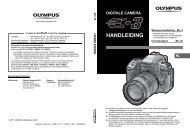Uputstvo za upotrebu TG-1 - Olympus
Uputstvo za upotrebu TG-1 - Olympus
Uputstvo za upotrebu TG-1 - Olympus
You also want an ePaper? Increase the reach of your titles
YUMPU automatically turns print PDFs into web optimized ePapers that Google loves.
DIGITALNI FOTOAPARAT<strong>TG</strong>-1<strong>Uputstvo</strong> <strong>za</strong> <strong>upotrebu</strong>● Hvala vam što ste se odlučili <strong>za</strong> <strong>Olympus</strong>ov digitalni fotoaparat. Pre nego što počnete da ga koristite, pažljivopročitajte ova uputstva, kako bi vas služio dugo i pouzdano. <strong>Uputstvo</strong> čuvajte na sigurnom radi budućegkorišćenja.● Savetujemo vam da pre snimanja važnih trenutaka napravite nekoliko test fotografi ja kako biste se naviklina svoj novi aparat.● Ilustracije ekrana i fotoaparata u ovom uputstvu mogu da se razlikuju od stvarnog proizvoda.Registrujte proizvod na www.olympus.eu/register-product i iskoristite dodatne <strong>Olympus</strong> pogodnosti!
Provera sadržaja kutijeiliDigitalni fotoaparat Traka Litijum-jonskabaterija(LI-90B)USB-ACadapter(F-2AC)USB kabl(CB-USB8)AV kabl(CB-AVC3)OLYMPUS SetupCD-ROMDruga dodatna oprema koja nije prika<strong>za</strong>na: garantni listSadržaj pakovanja može da se razlikuje u <strong>za</strong>visnosti od mesta kupovine.Nazivi delovaJedinica fotoaparata123456789101112131431 Poklopac priključka2 Bravica poklopca priključka3 Bravica <strong>za</strong> PRIČVRŠĆIVANJE4 Zvučnik5 Višenamenski priključak6 HDMI mikro priključak7 Prorez <strong>za</strong> traku8 Lampica samookidača/LED osvetljivač/AF osvetljivač9 Blic10 Objektiv11 Prsten objektiva12 Navoj <strong>za</strong> stativ13 Poklopac pregrade <strong>za</strong> bateriju/karticu14 Bravica pregrade <strong>za</strong> bateriju/karticu2 SR
31 45672891011121 Stereo mikrofon2 Ekran3 Dugme <strong>za</strong>tvarača4 Lampica indikatora5 Dugme n6 Dugmad zuma7 Dugme R (snimanje video <strong>za</strong>pisa)8 Biranje režima rada9 Dugme q (prela<strong>za</strong>k sa snimanjana reprodukciju i obrnuto)10 Tasteri-streliceINFO (promena prika<strong>za</strong> informacija)D (brisanje)11 Dugme A (OK)12 Dugme mPovezivanje trake fotoaparata1 2 3Traku povucite i čvrsto <strong>za</strong>tegnite da se ne olabavi.SR3
EkranPrikaz u režimu snimanja12P29280.0WB27AUTOISO26AUTO25877hPa 1200m12M24z23 4 NORM DateGPS0:3422 212019181716151413121/10032 31F3.330345678910111 Režim snimanja ....str. 17, 242 Orijentir .......................str. 433 Blic ..............................str. 20Stanje pripravnosti blica/punjenje blica ............str. 594 Makro/super makro/S-Macro LED ............str. 295 Samookidač ................str. 296 Kompen<strong>za</strong>cijaekspozicije ................str. 307 Balans belog ...............str. 308 ISO .............................str. 319 Snimanje slikau sekvenci .................str. 3110 Veličina slike(slika) ..................str. 32, 6611 Snimanje sa zvukom(video <strong>za</strong>pisi)/Redukcija šuma vetra/jačina snimanjazvuka ........................str. 4012 Veličina slike(fi lmovi) ...............str. 40, 6713 Dužina snimanja(video <strong>za</strong>pisi).............str. 1814 Ikona <strong>za</strong> snimanjevideo <strong>za</strong>pisa ..............str. 1815 GPS ikonica ................str. 16: Traženje GPS signala : Primanje GPS signala16 Informacije o pravcu17 Merenje ......................str. 3718 Konverzioniobjektiv................str. 38, 6819 Vremenska oznaka .....str. 3920 Kompresija(slike) ..................str. 36, 6621 Broj slika koje mogu da sememorišu (slike) .......str. 1722 Trenutna memorija .....str. 6523 Provera baterije ....str. 13, 6024 Histogram ...................str. 2025 Atmosferski/Hidraulični pritisak.....str. 1626 Nadmorska visina/dubina vode ..............str. 1627 Stabili<strong>za</strong>cija slike(fotografi je)................str. 3728 Svetsko vreme ............str. 5129 AF nišan .....................str. 1830 Vrednost otvorablende .......................str. 1831 Brzina <strong>za</strong>tvarača .........str. 1832 Upozorenje o podrhtavanjufotoaparata4 SR
Prikaz u režimu reprodukcije● Standardni prikaz 1 Provera baterije ....str. 13, 601 2 3 4 5 6 7 9 10 1102 3D slika .......................str. 353 Prenos na Eye-Fi3D10 4/30karticu .......................str. 454 Zaštita .........................str. 445 Dodavanje zvuka ........str. 426 Redosled28 otpremanja ................str. 44260:12/0:347 Oznake <strong>za</strong> štampu/’12/02/26 12:3024broj kopija <strong>za</strong>SlikaVideo <strong>za</strong>pisštampanje ......str. 57/str. 568 Orijentir .......................str. 439 Trenutna memorija .....str. 65● Napredni prikaz10 Broj sličice/ukupni brojslika (slike)................str. 211 2 3 4 5 6 7 8 9 10 11 12 13 14 15 16 17Proteklo vreme/ukupno3D104/30877hpa1200mvreme snimanja(video <strong>za</strong>pisi).............str. 22877hpa 1200mMAGIC1811 Informacije o pravcuMAGIC1/1000F3.32.0 191/1000F3.32.012 Brzina <strong>za</strong>tvarača .........str. 18ISOWB 201100AUTOISOWB110021AUTO13 Režim snimanja ....str. 17, 2412M NORM100-0004 2212M NORM 100-000423 14 Atmosferski/’12/02/26 12:30’12/02/26 12:30 24Hidraulični pritisak.....str. 1627 262515 ISO .............................str. 3116 Vrednost otvorablende .......................str. 1817 Nadmorska visina/dubina vode ..............str. 1618 Histogram ...................str. 2019 Kompen<strong>za</strong>cijaekspozicije ................str. 3020 Tehnologija podešavanja<strong>za</strong>tamnjenosti............str. 3621 Balans belog ...............str. 3022 Broj datoteke23 Kompresija(slike) ..................str. 36, 6624 Datum i vreme ......str. 15, 5025 Veličinaslike.........str. 32, 40, 66, 6726 Grupa slika .................str. 3427 P režim ................str. 2828 Jačina zvuka .........str. 21, 46SR5
Podešavanja fotoaparataUpotreba dugmadiFunkcijama koje se najčešće koriste može se pristupiti pomoću dugmadi.Dugme <strong>za</strong>tvarača (str. 18, 59)Dugmad zuma (str. 19, 23)Dugme R (snimanje video <strong>za</strong>pisa) (str. 18)Indikator režima (str. 17, 24)Dugme q (prebacivanje između snimanjai reprodukcije) (str. 18, 21, 46)Dugme m (str. 9)Tasteri-streliceDugme F (gore)/INFO (promenaprika<strong>za</strong> informacija) (str. 20, 23)H (ulevo)I (udesno)Dugme AG (nadole)/D (brisanje) (str. 22, 44)6 SR
Vodič <strong>za</strong> <strong>upotrebu</strong>Simboli FGHI prika<strong>za</strong>ni <strong>za</strong> izbor slika i podešavanjaoznačavaju da se koriste tasteri-strelice koji su prika<strong>za</strong>nina desnoj strani.XBackMENUUpotreba fotoaparata dodirivanjemkućištaFotoaparatom možete da upravljate dodirivanjemnjegovog kućišta kada je [Tap Control] (str. 52) podešenona [On].Y M D Time2012.02.26 12 : 30Y/M/DVodiči <strong>za</strong> <strong>upotrebu</strong> prika<strong>za</strong>ni na ekranu označavaju damože da se koristi dugme m, dugme A ili dugmadzuma.Camera Menu 1ResetCompressionShadow AdjustAF ModeESP/Digital ZoomImage StabilizerBack MENUNormalAutoFace/iESPESPOffOnVodič <strong>za</strong> <strong>upotrebu</strong>OK4/30BackMENUErase/CancelMENUSR7
Upotreba menijaUz pomoć menija promenite podešavanja fotoaparata.Možda postoje nedostupni meniji u <strong>za</strong>visnosti od drugih pove<strong>za</strong>nih podešavanja ili režima snimanja (str. 24).Meni funkcijaTokom snimanja pritisnite dugme H kako bi se prika<strong>za</strong>o meni funkcija. Meni funkcija omogućava pristup čestokorišćenim podešavanjima snimanja.I<strong>za</strong>brana opcijaRežim snimanjaPProgram Auto0.0WBAUTOISOAUTOMeni funkcija12M4 NORMENUSnimanjeMeni podešavanjaZa izbor menija funkcijaPomoću FG i<strong>za</strong>berite meni, a pomoću HI i<strong>za</strong>berite opciju menija.Pritisnite dugme A kako biste podesili meni funkcija.8 SR
Meni podešavanjaMeni podešavanjaTokom snimanja ili reprodukcije pritisnite dugme m <strong>za</strong> prikaz menija podešavanja. Meni podešavanjaomogućava pristup različitim podešavanjima fotoaparata kao što su opcije koje nisu navedene u meniju funkcija,opcije ekrana kao i vreme i datum.1 Pritisnite dugme m.● Prikazuje se meni podešavanja.Camera Menu 1ResetCompressionShadow AdjustAF ModeESP/Digital ZoomImage StabilizerBackMENUNormalAutoFace/iESPESPOff2 Pritisnite H da biste i<strong>za</strong>brali oznakestranica. Pomoću FG i<strong>za</strong>berite željenuoznaku stranice i pritisnite I.Oznaka stranicePodmeni 1Settings Menu 2File NamePixel MappingInfo OffTV OutPower SaveBackMENUReset10secOffEnglishSettings Menu 2File NamePixel MappingInfo OffTV OutPower SaveBackOnMENUReset10secOffEnglish3 Pomoću FG i<strong>za</strong>berite željeni podmeni 1,a <strong>za</strong>tim pritisnite dugme A.Podmeni 2Settings Menu 2File NamePixel MappingInfo OffTV OutPower SaveBackMENUReset10secOffEnglishSettings Menu 2File NamePixel MappingInfo OffTV OutPower SaveBack MENU4 Pomoću FG i<strong>za</strong>berite željeni podmeni 2,a <strong>za</strong>tim pritisnite dugme A.● Kada se i<strong>za</strong>bere podešavanje, vraća se prikazprethodnog podmenija 1.Mogu da postoje i dodatne funkcije. »Podešavanjamenija« (str. 36 do 54)Settings Menu 2File NamePixel MappingOffOnBackMENUResetInfo OffTV OutPower Save10secOnEnglish5 Pritisnite dugme m da biste dovršilipodešavanje.SR9
Indeks menija1PProgram Auto0.0WBAUTOISOAUTO12M234567890abcdefCamera Menu 1ResetCompressionShadow AdjustAF ModeESP/Digital ZoomImage StabilizerBack MENUNormalAutoFace/iESPESPOffOn4 NORMENU1 Režim snimanja ....... str. 17, 24P (Program Auto)M (iAUTO) (slabo osvetljenje) (Super Sport)s (Scene Mode)P (Magic Filter)C1 (Prilagođeni režim 1)C2 (Prilagođeni režim 2)2 Blic ................................. str. 203 Makro ............................ str. 294 Samookidač ................... str. 295 Kompen<strong>za</strong>cijaekspozicije ..................... str. 306 Balans belog .................. str. 307 ISO ................................ str. 318 Snimanje slikau sekvenci ..................... str. 319 Veličina slike .................. str. 320 z (Meni fotoaparata 1) ...str. 36ResetovanjeKompresijaPrilagođavanje senkeRežim AFESP/nDigitalni zumStabili<strong>za</strong>tor slike10 SRa z (Meni fotoaparata 2) ...str. 38Postavke dodatne opremeAF Illuminat.Prikaz snimkaPic OrientationVodič <strong>za</strong> ikoneOznaka datumaSuper-Res Zoom (zum visokerezolucije)b A (Meni video <strong>za</strong>pisa) ... str. 37Veličina slikeIS režim video <strong>za</strong>pisaR (Snimanje video <strong>za</strong>pisa sazvukom)Wind Noise Reduction(smanjenje šuma usled vetra)Jačina snimanja zvukac q (Meni <strong>za</strong>reprodukciju) .................. str. 41Automatska reprodukcijaPhoto SurfingUređivanjeBrisanjeRedosled štampanjaR (Zaštita)Redosled otpremanjad d (Meni <strong>za</strong>podešavanje 1) ............ str. 45Memory Format/FormatRezervna kopijaEye-Fi karticaPodešavanje prilagođenogrežimaUSB povezivanjeq Power On (uključivanje)Podešavanja zvukae d (Meni<strong>za</strong> podešavanje 2) ....... str. 47Ime datotekeMapiranje pikselas (Ekran)Info isklj.TV izlazUšteda napajanjal (Jezik)f d (Meni <strong>za</strong>podešavanje 3) ............ str. 51X (Datum/vreme)Svetsko vremeResetovanje baze podatakaBeauty Settings (Podešavanja<strong>za</strong> ulepšavanje)Tough podešavanjaPodešavanja GPS-a
Priprema fotoaparataUmetanje baterije i kartice12Poklopac pregrade <strong>za</strong> bateriju/karticuPrekidač <strong>za</strong><strong>za</strong>štitu odupisivanja3Bravica pregrade<strong>za</strong> bateriju/karticu21Bravica <strong>za</strong>PRIČVRŠĆIVANJEBravica <strong>za</strong>pričvršćivanje baterije3Umetnite bateriju kao što je prika<strong>za</strong>no na slici,tako da oznaka C bude okrenuta prema bravici <strong>za</strong>pričvršćivanje baterije.Oštećenje spoljašnjosti baterije (ogrebotine itd.) možeda stvori toplotu ili dovede do eksplozije.Umetnite bateriju dok istovremeno gurate bravicu<strong>za</strong> pričvršćivanje baterije u pravcu strelice.Pravo umetnite karticu dok ne nalegne na svoje mesto.Isključite fotoaparat pre nego što otvorite poklopacpregrade <strong>za</strong> bateriju/karticu.Kada koristite fotoaparat, obavezno <strong>za</strong>tvoritei pričvrstite poklopac pregrade <strong>za</strong> bateriju/karticu.Povucite bravicu <strong>za</strong> pričvršćivanje baterije u pravcustrelice da biste je oslobodili, a <strong>za</strong>tim izvadite bateriju.Uvek koristite SD/SDHC/SDXC kartice ili Eye-Fikarticu sa ovim fotoaparatom. Nemojte umetati drugetipove memorijskih kartica. »Upotreba kartice« (str. 65)Nemojte dodirivati kontaktne površine kartice.Ovaj fotoaparat možete koristiti bez kartice takošto ćete slike skladištiti u internoj memoriji.123»Broj slika koje mogu da se memorišu (slike)/dužina neprekidnog snimanja (video <strong>za</strong>pisi)u internoj memoriji i na karticama« (str. 66, 67)SR11
Za uklanjanje kartice12Povezivanje fotoaparataPoklopac priključka21Bravica poklopcapriključkaBravica <strong>za</strong>PRIČVRŠĆIVANJEPritisnite karticu nadole dok ne čujete klik i karticamalo ne i<strong>za</strong>đe, a <strong>za</strong>tim je izvadite.Višenamenski priključakPunjenje baterije pomoću isporučenogUSB-AC adapteraPriloženi F-2AC USB-AC adapter (u nastavku USB-ACadapter) razlikuje se u <strong>za</strong>visnosti od regiona gde jekupljen fotoaparat. Ako ste dobili USB-AC adapterkoji se priključuje na struju, priključite ga direktnou električnu utičnicu.Isporučeni USB-AC adapter je di<strong>za</strong>jniran da se koristi<strong>za</strong> punjenje i reprodukciju. Nemojte fotografi sati dokje USB-AC adapter pove<strong>za</strong>n sa fotoaparatom.Vodite računa da isključite utičnicu <strong>za</strong> napajanjeUSB-AC adaptera iz zidne utičnice kada je punjenje<strong>za</strong>vršeno ili je reprodukcija <strong>za</strong>vršena.Baterija može da se puni dok je fotoaparat pove<strong>za</strong>nsa računarom. Vreme punjenja <strong>za</strong>visi od performansiračunara. (Postoje slučajevi u kojima može da trajepribližno 10 sati.)UtičnicailiUSB kabl (isporučen)Lampica indikatoraLampica indikatoraUključena: Punjenje u tokuIsključena: Punjenje<strong>za</strong>vršeno12 SR
Prilikom isporuke baterija nije do kraja napunjena.Pre korišćenja, napunite bateriju pre nego što seisključi lampica indikatora (do 4 sati).Ukoliko lampica indikatora ne svetli, USB-AC adapternije pravilno pove<strong>za</strong>n sa fotoaparatom ili su moždabaterija, fotoaparat ili USB-AC adapter oštećeni.Windows Vista/Windows 7● Prika<strong>za</strong>će se dijaloški okvir sa automatskimizvršavanjem. Kliknite na dijaloški okvir »OLYMPUSSetup« (OLYMPUS podešavanja).Kada treba napuniti baterijeNapunite bateriju kada se prikaže dolenavedena porukao grešci.Poruka o grešciTreperi crvena lampicaBattery EmptyInstaliranje računarskog softverai registrovanje korisnikaInstalacija [ib] računarskog softvera uz pomoćisporučenog CD-a dostupna je samo na Windowsračunarima.Windows1 Umetnite priloženi CD u CD-ROM disketnujedinicu.Windows XP● Prika<strong>za</strong>će se dijaloški okvir »Setup« (podešavanja).Ukoliko se dijaloški okvir »Setup« ne prikaže, u menijuStart i<strong>za</strong>berite »My Computer« (Windows XP) ili»Computer« (Windows Vista/Windows 7). Dvaputkliknite na ikonu <strong>za</strong> CD-ROM (OLYMPUS Setup)kako biste otvorili prozor »OLYMPUS Setup«, a <strong>za</strong>timdvaput kliknite na »Launcher.exe«.Ako se prikaže dijaloški okvir »User Account Control«(Kontrola korisničkog naloga). kliknite na »Yes« (Da)ili »Continue« (Nastavak).2 Registrujte svoj <strong>Olympus</strong> proizvod.● Kliknite na dugme »Registration« (Registracija)i sledite uputstva na ekranu.Da bi bio registrovan, fotoaparat mora biti pove<strong>za</strong>nsa računarom. »Povezivanje fotoaparata« (str. 12)Ukoliko se ništa ne prikaže na ekranu fotoaparatačak i nakon povezivanja fotoaparata sa računarom,to može da znači da je baterija ispražnjena. Napunitebateriju i <strong>za</strong>tim je ponovo povežite fotoaparat.3 Instalirajte program OLYMPUS Viewer 2 i [ib]računarski softver.● Pre početka instalacije proverite sistemske <strong>za</strong>hteve.● Kliknite na dugme »OLYMPUS Viewer 2« ili»OLYMPUS ib« i sledite uputstva na ekranuda biste instalirali softver.SR 13
OLYMPUS Viewer 2Operativni Windows XP (Servisni paket 2 ili novijasistem verzija)/Windows Vista/Windows 7Pentium 4 1,3 GHz ili bolji (Core 2 DuoProcesor2,13 GHz ili bolji je potreban <strong>za</strong> video <strong>za</strong>pise)RAM 1 GB ili više (preporučuje se 2 GB ili više)Slobodnamemorijana čvrstom1 GB ili višediskuPodešavanja1024 × 768 piksela ili višeekranaMinimum 65.536 boja(preporučuje se 16770000 boja)[ib]OperativnisistemProcesorRAMSlobodnamemorijana čvrstomdiskuPodešavanjaekranaGrafi čkakartica14 SRWindows XP (Servisni paket 2 ili novijaverzija)/Windows Vista/Windows 7Pentium 4 1,3 GHz ili bolji(Potreban je Core 2 Duo 2,13 GHz ili bolji<strong>za</strong> fi lmove)512 MB ili više (preporučuje se 1 GB ili više)(1 GB ili više potrebno <strong>za</strong> video<strong>za</strong>pise – preporučeno 2 GB ili više)1 GB ili više1024 × 768 piksela ili višeMinimum 65.536 boja(preporučuje se 16770000 boja)Minimalno 64 MB video RAM memorijesa instaliranim programom DirectX 9ili novijom verzijom.* Za informacije o korišćenju softvera pogledajte pomoćna mreži.4 Instalacija uputstva <strong>za</strong> <strong>upotrebu</strong> fotoaparata.● Kliknite na dugme »Camera Instruction Manual«(<strong>Uputstvo</strong> <strong>za</strong> <strong>upotrebu</strong> fotoaparata) i slediteuputstva na ekranu.Macintosh1 Umetnite priloženi CD u CD-ROM disketnujedinicu.● Dvaput kliknite na CD ikonu (OLYMPUS Setup)na radnoj površini.● Dvaput kliknite na ikonu »Setup« <strong>za</strong> prikazdijaloškog okvira »Setup« (Podešavanja).2 Instalacija programa OLYMPUS Viewer 2.● Pre početka instalacije proverite sistemske <strong>za</strong>hteve.● Kliknite na dugme »OLYMPUS Viewer 2« i slediteuputstva na ekranu <strong>za</strong> instalaciju softvera.Možete da se registrujete preko opcije »Registracija«u okviru »Pomoći« u softveru OLYMPUS Viewer 2.OLYMPUS Viewer 2OperativnisistemMac OS X v10.4.11–v10.7Procesor Intel Core Solo/Duo 1,5 GHz ili boljiRAM 1 GB ili više (preporučuje se 2 GB ili više)Slobodnamemorija na 1 GB ili višečvrstom diskuPodešavanjaekrana1024 × 768 piksela ili višeMinimum 32000 boja(preporučuje se 16770000 boja)* Iz padajuće liste <strong>za</strong> jezik mogu se i<strong>za</strong>brati drugi jezici.Za informacije o korišćenju softvera pogledajte pomoćna mreži.3 Kopiranje uputstva <strong>za</strong> <strong>upotrebu</strong> fotoaparata.● Kliknite na dugme »Camera Instruction Manual«da biste otvorili fasciklu sa uputstvima <strong>za</strong> <strong>upotrebu</strong>fotoaparata. Kopirajte u računar uputstvo na svomjeziku.
Jezik, datum, vreme i vremenska zonaZa menije i poruke koji se prikazuju na ekranu takođemožete i<strong>za</strong>brati jezik. Datum i vreme koji su ovdepodešeni čuvaju se u imenima datoteka slika, naodštampanim datumima i u drugim podacima.1 Pritisnite dugme n da biste uključilifotoaparat, pomoću FGHI i<strong>za</strong>berite željenijezik i pritisnite dugme A.Meniji mogu da se koriste <strong>za</strong> promenu i<strong>za</strong>branogjezika. [l] (str. 50)2 Pomoću FG i<strong>za</strong>berite godinu <strong>za</strong> [Y].XY M D Time2012. --.-- -- :--BackMENUY/M/DEkran <strong>za</strong> podešavanje datumai vremena3 Pritisnite I da biste sačuvali podešavanje <strong>za</strong> [Y].Y M D Time2012. --.-- -- :--BackMENUY/M/D4 Kao i u 2. i 3. koraku, pomoću FGHIpodesite [M] (mesec), [D] (dan), [Time](sati i minuti) i [Y/M/D] (raspored datuma),a <strong>za</strong>tim pritisnite dugme A.Za precizno podešavanje vremena pritisnite dugme Akada vremenski signal dođe na 00 sekundi.Za promenu datuma i vremena koristite podešavanjeu meniju. [X] (Datum/vreme) (str. 50)X5 Pomoću HI i<strong>za</strong>berite vremensku zonu [x],a <strong>za</strong>tim pritisnite dugme A.● Pomoću FG uključite ili isključite letnje računanjevremena ([Summer]).’12.02.26 12:30SeoulTokyoMeniji mogu da se koriste <strong>za</strong> promenu i<strong>za</strong>branevremenske zone. [World Time] (str. 51)Pre početka upotrebe GPS-aSummerGPS funkcija fotoaparata (sistem globalnogpozicioniranja) određuje vaš trenutni položaj (geografskuširinu i dužinu) i tu informaciju čuva u snimljenimfotografi jama.Radi poboljšanja prijema signala fotoaparat koristidopunske orbitalne podatke (assisted GPS ili A-GPS).A-GPS podaci moraju se ažurirati svakih 14 dana.Pre no što počnete da koristite GPS, potrebno je da načasovniku fotoaparata podesite tačan datum i vreme.(str. 15)Ažuriranje A-GPS podataka1 Instalirajte softver <strong>za</strong> ažuriranje (uslužniprogram OLYMPUS A-GPS).● Sa sledeće web lokacije preuzmite softver <strong>za</strong>ažuriranje i instalirajte ga na svom računaru.http://sdl.olympus-imaging.com/agps/2 Priključite fotoaparat na računar i pokrenitesoftver <strong>za</strong> ažuriranje.»Povezivanje fotoaparata« (str. 12)Nakon pokretanja softvera, sledite uputstva koja seprikazuju na ekranu.SR15
Korišćenje GPS-a1 Odaberite opciju [On] <strong>za</strong> [GPS Settings] >[GPS] na jezičku d (Settings Menu 3).»Meni podešavanja« (str. 9)● Čim fotoaparat odredi podatke o svom položaju, naekranu će se pojaviti simbol i koordinate lokacije.16 SRP4 NORM GPS Treperi: Traženje GPS signala Svetli: Primanje GPS signalaAko fotoaparat duže vreme nije korišćen, određivanjepoložaja može potrajati nekoliko minuta.Ukoliko ikonica nakon nekoliko minuta i daljetreperi, fotoaparat verovatno ima poteškoća sadetektovanjem signala. I<strong>za</strong>đite na otvoreni prostorbez vidljivih prepreka ili na drugi način promenitesvoj položaj.2 Pritisnite i <strong>za</strong>držite dugme m na ekranu <strong>za</strong>snimanje ili reprodukciju.● Vaša lokacija će biti prika<strong>za</strong>na na ekranu.● Takođe će biti prika<strong>za</strong>ni i obližnji orijentiri iz GPSbaze podataka.1234---------Updated 1 min agoBack MENULOGLatitude/LongitudeN123°56' 78''E123°56' 78''Barometer877hpaAltitude/Water Depth1200m2012/02/2600:00Update GPSOK0:340.0WBAUTOISOAUTO12M5678901 Ime orijentira2 Položaj informacijao orijentiru3 Elektronski kompas4 Status ažuriranja5 GPS praćenje aktivnoFGHIABiranje orijentira.Ažuriranje GPS podataka.6 Geografska širina7 Geografska dužina8 Atmosferski/hidraulični pritisak9 Nadmorska visina/dubina vode0 Trenutni datum i vremeU pojedinim državama i regionima upotreba GPSuređaja može biti regulisana <strong>za</strong>konom. Pridržavajtese svih lokalnih propisa.Isključite GPS prilikom ukrcavanja u avion ili na drugimlokacijama gde je upotreba GPS uređaja <strong>za</strong>branjena.Obezbeđenje A-GPS podataka može biti obustavljenobez prethodne najave.Podaci o položaju mogu biti nedostupni ili sadržatigreške na sledećim lokacijama:● Lokacije na kojima nebo nije vidljivo (unutarobjekata, pod zemljom ili vodom, u blizini drvećaili visokih zgrada)● Lokacije izložene jakim magnetnim ili radiosmetnjama (u blizini visokonaponskih električnihvodova, magneta, elektronskih uređaja, ili mobilnihtelefona koji rade u frekventnom opsegu od 1,5 GHz)Preuzimanje GPS podataka trajaće duže, ili će oni bitinedostupni, na pojedinim lokacijama ili u određenodoba dana.GPS antenu nemojte pokrivati šakom ili metalnimpredmetima.Ako je baterija slaba, fotoaparat ne može da preuzmeGPS podatke dok se fotoaparat isključuje.Fotoaparat nije opremljen <strong>za</strong> GPS navigaciju.Dok je opcija [Track] podešena na [On], GPSprijemnik nastavlja da troši energiju iz baterije i kadaje fotoaparat isključen.GPS podaci se ne beleže prilikom snimanja video <strong>za</strong>pisa.Pritisnite dugme INFO dok je fotoaparat isključen.Trenutno vreme i mesto fotografi sanja se prikazujuna oko 30 sekundi.
Snimanje, reprodukcija i brisanjeSnimanje sa optimalnom vrednošćuotvora blende i brzinom <strong>za</strong>tvarača(režim P)U ovom režimu se aktiviraju podešavanja <strong>za</strong> automatskosnimanje, dok istovremeno po potrebi mogu da se vršeizmene različitih funkcija iz menija snimanja, kao što jekompen<strong>za</strong>cija ekspozicije, balans belog itd.Podrazumevana podešavanja funkcije označenasu sa .1 Postavite birač režima na P.3 Zadržite fotoaparat i ukadrirajte snimak.EkranHorizontalni položaj2 Pritisnite dugme n da biste uključilifotoaparat.Indikator režima PP0.0WBAUTOISOAUTOVertikalni položajDok držite fotoaparat, pazite da ne pokrijete blici mikrofon prstima ili slično.Pritisnite i <strong>za</strong>držite dugme A da biste prosvetliliekran ako je vidljivost na njemu slaba. Ako ako tokom10 sekundi ne bude obavljena nijedna operacija,osvetljenost ekrana se vraća na podrazumevanupostavku.12M4 NORM 0:34Broj slika koje mogu da se memorišu (str. 66)Ekran (ekran u stanju pripravnosti)SR17
4 Pritisnite dugme <strong>za</strong>tvarača do pola da bistefokusirali objekat.● Kada se objekat izoštri, ekspozicija se <strong>za</strong>ključava(prikazuju se brzina <strong>za</strong>tvarača i vrednost otvorablende) i oznaka AF nišana menja se u zeleno.● Ukoliko oznaka AF nišana treperi crveno,fotoaparat nije uspeo da izoštri sliku. Pokušajteponovo da fokusirate.PAF nišanZa pregled slika u toku snimanjaPritiskom na dugme q omogućava se reprodukcija slika.Za povratak na snimanje pritisnite dugme q ili pritisnitedugme <strong>za</strong>tvarača do pola.Da biste isključili fotoaparatPonovo pritisnite dugme n.Snimanje video <strong>za</strong>pisa1 Pritisnite dugme R da biste <strong>za</strong>počelisa snimanjem.Pritisnite napola1/400F3.3Brzina Vrednost<strong>za</strong>tvarača otvora blende»Fokusiranje« (str. 61)5 Za snimanje slike, lagano pritisnite dugme<strong>za</strong>tvarača do kraja, vodeći računa dafotoaparat ne podrhtava.Svetli crveno utoku snimanjaREC0:00Vreme snimanjaREC 0:00 0:340:34Dužina neprekidnogsnimka (str. 67)Pritisnite dokrajaEkran <strong>za</strong> pregled slikaOvi efekti i<strong>za</strong>branog režima snimanja mogu dase koriste prilikom snimanja video <strong>za</strong>pisa. Kada jei<strong>za</strong>brani režim snimanja s (neki režimi) ili P(neki režimi), snimanje se obavlja u režimu P.Zvuk će takođe biti snimljen.2 Ponovo pritisnite dugme R da biste<strong>za</strong>ustavili snimanje.18 SR
Upotreba zumaPritiskanjem dugmadi zuma prilagođava se opsegsnimanja.W stranaT stranaOptički zum:Veličina slike12M/16:9LIndikator zumaOpseg optičkog zumiranjaIndikator zumaDrugoKoefi cijent uvećanja se menjau <strong>za</strong>visnosti od podešavanja kojase odnose na veličinu slike. *1P 4.90.0WBAUTOISOAUTO12MNORM 4 40:34 NORM 0:34Optički zum: 4×Zum visoke rezolucije: 2×Digitalni zum: 4×Za fotografisanje slika većih formata[Super-Res Zoom] (str. 40), [DigitalZoom] (str. 37)Vrsta i količina zuma mogu da se utvrde premaizgledu indikatora zuma. Prikaz se razlikujeu <strong>za</strong>visnosti od i<strong>za</strong>branih opcija <strong>za</strong> [Super-Res Zoom](str. 40), [Digital Zoom] (str. 37) i [Image Size] (str. 32).P8.00.0WBAUTOISOAUTO12MI<strong>za</strong>brana opcija [On] <strong>za</strong> [Super-Res Zoom]:12MVeličina slikeIndikator zumaZum opseg visoke rezolucijeI<strong>za</strong>brana opcija [On] (Uključeno) <strong>za</strong> [Digital Zoom]:Veličina slike12M/16:9LDrugoIndikator zumaOpseg digitalnog zumaKoeficijent uvećanjase menja u <strong>za</strong>visnostiod podešavanja kojase odnose na veličinuslike. *1Opseg digitalnog zuma*1Ukoliko je [Image Size] (Veličina slike) manja od potpunerezolucije, nakon što dosegne maksimalnu vrednost <strong>za</strong>optički zum, fotoaparat će automatski promeniti veličinuslike i izvršiti njeno isecanje na i<strong>za</strong>branu vrednost <strong>za</strong>[Image Size], a <strong>za</strong>tim će ući u opseg digitalnog zumaukoliko je [Digital Zoom] podešen na [On] (Uključeno).Fotografi je snimljene kada je indikator zuma crveneboje mogu da izgledaju zrnasto.SR19
Upotreba blicaFunkcije blica mogu da se i<strong>za</strong>beru, tako da najboljeodgovaraju uslovima snimanja.1 I<strong>za</strong>berite opciju blica u meniju funkcija.Flash Auto0.0WBAUTOISOAUTO12MMENUPromena prika<strong>za</strong> informacijao snimanjuPrikaz informacija na ekranu može se promeniti takoda u potpunosti odgovara situaciji; na primer, mogu seukloniti sve informacije sa ekrana ili se može uključitiprikaz u vidu mreže radi snimanja precizne kompozicije.1 Pritisnite F (INFO).● Prikaz informacija o snimanju menja se po doleprika<strong>za</strong>nom redosledu svaki put kada se dugmepritisne.NormalnoP2 Pomoću HI i<strong>za</strong>berite podešavanje, a <strong>za</strong>timpritisnite dugme A da biste ga primenili.OpcijaFlash AutoRedeyeFill InFlash OffDaljinski upravljačSlaveOpisBlic se automatski uključuje prislabom ili po<strong>za</strong>dinskom osvetljenju.Emituju se pripremni bljeskovi kojiumanjuju pojavu crvenih očiju.Blic se uključuje bez obzira natrenutno osvetljenje.Flash OffPojedinosti potražite u odeljku»Snimanje slika pomoću <strong>Olympus</strong>sistema bežičnih RC bliceva« (str. 67).Opcije [Remote Control] i [Slave] nisu prika<strong>za</strong>ne kadaje [Remote Flash] (str. 38) podešen na [Off].4 NORM DateGPS0:34DetaljnoPz4 NORM DateGPS0:340.0WBAUTOISOAUTO12M0.0WBAUTOISOAUTO12MČitanje histogramaBez informacijaAko vrh histograma popunjava veći deokadra, slika će biti skoro sasvim bela.Ako vrh histogramapopunjava veći deokadra, slika će bitiskoro sasvim crna.Zeleni deo prikazuje raspodeluosvetljenosti u centru ekrana.20 SR
Pregled slika1 Pritisnite dugme q.Broj sličica/ukupni broj slikaZa reprodukciju snimaka sa zvukomDa biste reprodukovali zvuk snimljen sa slikom, i<strong>za</strong>beritesliku i pritisnite dugme A.4/30U toku audio reprodukcije’12/02/26 12:30Reprodukovana slikaSlike načinjene pomoću režima V prikazuju se kaogrupa. Pritisnite dugme T da biste reprodukovali slikuiz grupe.2 Pomoću HI i<strong>za</strong>berite sliku.PrikazujeprethodnuslikuPrikazujesledeću slikuPritisnite FG da biste podesili jačinu zvuka.Za reprodukciju video <strong>za</strong>pisaI<strong>za</strong>berite video <strong>za</strong>pis i pritisnite dugme A.4/30Zadržite I <strong>za</strong> premotavanje unapred,a <strong>za</strong> premotavanje una<strong>za</strong>d <strong>za</strong>držite H.Veličina prika<strong>za</strong> slika može da se promeni. »Indeksniprikaz i prikaz krupnog plana« (str. 23)Pauziranjei ponovnopokretanjereprodukcijePremotavanjeunapredPremotavanjeuna<strong>za</strong>dPodešavanjejačine zvukaMovie PlayOKVideo <strong>za</strong>pis’12/02/26 12:30Pritisnite dugme A <strong>za</strong> pauziranjereprodukcije. U toku pauze,premotavanja unapred ilipremotavanja una<strong>za</strong>d, pritisnitedugme A <strong>za</strong> ponovno pokretanjereprodukcije.Pritisnite I da biste premotaliunapred. Ponovo pritisnite I dabiste povećali brzinu premotavanjaunapred.Pritisnite H da biste premotaliuna<strong>za</strong>d. Brzina kojom se snimakpremotava una<strong>za</strong>d povećava sesvaki put kada se pritisne H.Pomoću FG podesite jačinuzvuka.SR21
Operacije dok je reprodukcija pauziranaBrisanje slika tokom reprodukcije(Brisanje pojedinačne slike)1 Prikažite sliku koju želite da izbrišetei pritisnite G (D).Proteklo vreme/Ukupno vreme snimanjaStavljanje načekanjePremotavanjeunapred i una<strong>za</strong>d<strong>za</strong> po jednusličicuNastavakreprodukcijeU toku pauze0:14/0:34Pomoću F prikažite prvu sličicui pritisnite G da biste prika<strong>za</strong>liposlednju sličicu.Pritisnite I ili H da biste premotaliunapred ili una<strong>za</strong>d <strong>za</strong> po jednusličicu. Zadržite I ili H <strong>za</strong>neprekidno premotavanje unapredili una<strong>za</strong>d.Pritisnite dugme A <strong>za</strong> nastavakreprodukcije.EraseEraseCancelBack2 Pritisnite FG da biste i<strong>za</strong>brali [Erase]i pritisnite dugme A.Istovremeno je moguće obrisati više slika ili sveslike (str. 44).MENU4/30Za <strong>za</strong>ustavljanje reprodukcije video <strong>za</strong>pisaPritisnite dugme m.Za reprodukciju video <strong>za</strong>pisa na računaru,preporučuje se upotreba priloženog računarskogsoftvera. Prilikom prve upotrebe računarskogsoftvera, priključite fotoaparat na računar a <strong>za</strong>timpokrenite softver.22 SR
Indeksni prikaz i prikaz krupnog planaIndeksni prikaz omogućava brz izbor željene slike. Prikazkrupnog plana (uvećanje do 10×) omogućava pregleddetalja slike.1 Pritisnite dugmad zuma.Promena prika<strong>za</strong> informacija o sliciPodešavanja informacija o snimanju koja su prika<strong>za</strong>na naekranu se mogu promeniti.1 Pritisnite F (INFO).● Prikaz informacija o slici menja se po dole prika<strong>za</strong>nomredosledu svaki put kada se dugme pritisne.Normalno3D 104/30Pojedinačni prikaz4/30WPrikaz krupnog plana4/30Bez informacija’12/02/26 12:30W’12/02/26 12:30TT’12/02/26 12:30Detaljno3D104/30Indeksni prikazWALL2012/02/26Photo Surfing877hpaMAGIC1/10001ISO100F3.3WBAUTO1200m2.012MNORM100-0004’12/02/26 12:3035ºN139ºE’12/02/26 12:30Za izbor slike u indeksnom prikazuPomoću FGHI i<strong>za</strong>berite sliku, a <strong>za</strong>tim pritisnitedugme A <strong>za</strong> pojedinačni prikaz i<strong>za</strong>brane slike.Za pomeranje slike u prikazu krupnog planaPomoću FGHI pomerajte prostor <strong>za</strong> prikaz.Za <strong>za</strong>ustavljanje funkcije Photo SurfingZa <strong>za</strong>ustavljanje funkcije Photo SurfingPomoću FG i<strong>za</strong>berite [ALL] i pritisnite dugme A.SR23
Upotreba režima snimanjaZa promenu režima snimanjaRežim snimanja (P, M, , , s, P, C1,C2) može se menjati okretanjem birača režima.»Indikator režima« (str. 6)Snimanje sa automatskimpodešavanjima (režim M)Fotoaparat će automatski i<strong>za</strong>brati optimalni režimsnimanja <strong>za</strong> okruženje. Fotoaparat sam određuje uslovesnimanja i podešavanja se ne mogu menjati; izuzetak suneke funkcije.1 Podesite režim snimanja na M.Ikona se menja u <strong>za</strong>visnosti od režima snimanja<strong>za</strong> okruženje koje fotoaparat automatski i<strong>za</strong>bere12M1 Okrenite birač režima (točkić) na .Snimanje u režimu Super Sport( Super Sport)Režimu (Super Sport) možete da snimate subjektekoji se brzo kreću, na primer prilikom bavljenja sportom.1 Okrenite birač režima (točkić) na .Upotreba najboljeg režima <strong>za</strong> datookruženje (režim s)1 Podesite režim snimanja na s.4 NORM0:34U nekim slučajevima fotoaparat možda neće i<strong>za</strong>bratiželjeni režim snimanja.Kada fotoaparat ne može da utvrdi optimalni režim,biće i<strong>za</strong>bran režim P.2 Pomoću HI i<strong>za</strong>berite režim, a <strong>za</strong>timpritisnite dugme A da biste ga primenili.PortraitSnimanje slika pri slabom osvetljenju( slabo osvetljenje)12MZa snimanje slika pri slabom osvetljenju bez stativakoristite režim (slabo osvetljenje).Ikona <strong>za</strong> i<strong>za</strong>brani režim<strong>za</strong> okruženjeMENU24 SR
U režimima s optimalna podešavanja snimanjasu unapred podešena <strong>za</strong> određena okruženja.Funkcije mogu biti ograničene u nekim modelima.OpcijaPrimenaB Portrait/V Beauty/F Landscape/G Night Scene *1 /M Night+Portrait *1 /N Indoor/W Candle *1 /R Self Portrait/ Fotoaparat snimaS Sunset *1 /X Fireworks *1 /V Cuisine/ sliku koristećid Documents/q Beach & Snow/ optimalnaM Snapshot/k Wide1/l Wide2/ podešavanjaH Macro/U Pet Mode – Cat/ <strong>za</strong> date uslovet Pet Mode – Dog/a Snow/ okruženja.~ Panorama/ 3D Photo/ Backlight HDR *2*1Kada je objekat taman ili prilikom snimanja vatrometa,automatski se aktivira smanjenje šuma slike. Tada sevreme snimanja skoro udvostručuje i tokom tog procesane mogu da se snimaju druge slike.*2Kada je podešeno na [ Backlight HDR], [ImageSize] (str. 32) je ograničeno na [n] ili manje. Ovo sepreporučuje <strong>za</strong> snimanje fi ksiranih objekata.Snimanje fotografije sa postavkom V(Beauty)U <strong>za</strong>visnosti od slike, uređivanje možda neće imatiefekta.1 Odaberite [V Beauty].2 Pritisnite G da biste prešli na podmeni.Recommended5M4NORM0:345MPodešavanje retuširanja● [Set 1], [Set 2] ili [Set 3] retušira sliku u skladusa funkcijom Beauty Settings (Podešavanja <strong>za</strong>ulepšavanje). [Beauty Settings] (str. 51)4 Usmerite fotoaparat ka objektu. Označite okvir kojise pojavljuje oko lica koje je detektovao fotoaparat,a <strong>za</strong>tim pritisnite dugme <strong>za</strong>tvarača da biste snimili sliku.Sačuvane su i uređivana i neuređivana slika.Ukoliko sliku nije moguće retuširati, sačuvanaje samo neuređivana slika.[Image Size] (str. 32) retuširane slike je ograničeno na[n] ili manje.5 I<strong>za</strong>berite [OK] ili [Beauty Fix] na ekranu <strong>za</strong> pregleda <strong>za</strong>tim pritisnite dugme Q da biste sačuvali sliku ilije dodatno retuširali.Back MENUOKBeauty FixBeauty Fix1 Pomoću FGHI i<strong>za</strong>berite stavku <strong>za</strong> retuširanjei pritisnite dugme Q.MENUEye ColorBackMENU3 Pomoću HI i<strong>za</strong>berite podešavanje retuširanja,a <strong>za</strong>tim pritisnite dugme Q da biste ga primenili.OffSR25
2 I<strong>za</strong>berite efekte retuširanja na ekranu <strong>za</strong> pregled,a <strong>za</strong>tim pritisnite dugme Q da biste <strong>za</strong>počeliproces retuširanja i sačuvali sliku.● Podešavanja <strong>za</strong> Beauty Fix moguće je memorisati.Za snimanje podvodnih fotografijaI<strong>za</strong>berite [M Snapshot], [k Wide1], [l Wide2] *1 ,[H Macro].*1Kada je podešeno na [l Wide2], razdaljina fokusase automatski fi ksira na približno 5,0 m.»Važne informacije o otpornosti na vodu i udarce«(str. 69)Zaključavanje razdaljine fokusa <strong>za</strong>podvodne snimke (Zaključavanje AF)Kada i<strong>za</strong>berete [M Snapshot], [k Wide1] ili [H Macro],pritisnite dugme A.Oznaka<strong>za</strong>ključavanjafokusa4 NORMAF LOCK 0.00:34Da biste otka<strong>za</strong>li, ponovo pritisnite dugme A da bisteizbrisali oznaku <strong>za</strong> <strong>za</strong>ključavanje fokusa (AF).Za snimanje slika glave vašegljubimca i<strong>za</strong>berite ([U Pet Mode – Cat]/[t Pet Mode – Dog])Pomoću HI i<strong>za</strong>berite [U] ili [t] i pritisnite dugme Ada biste primenili podešavanje.● Automatski se bira opcija [Auto Release] i kada seotkrije lice objekta, slika se automatski snima.● Za poništavanje opcije [Auto Release] pogledajteodeljak »Upotreba samookidača« (str. 29).Snimanje panoramskih fotografija([~ Panorama])1 Pomoću HI i<strong>za</strong>berite opciju [Auto], [Manual] ili [PC]a <strong>za</strong>tim pritisnite dugme Q da biste je primenili.Podmeni 1AutoManualPCPrimenaFotoaparat snima i spaja tri sličice. Korisniksamo kadrira snimke tako da se oznakenišana i pokazivači preklapaju, a fotoaparatautomatski otpušta <strong>za</strong>tvarač.Fotoaparat snima i spaja tri sličice. Korisnikkadrira snimke pomoću okvira koji služi kaovodič i ručno otpušta <strong>za</strong>tvarač.Slike koje su snimljene se kombinujuu panoramsku sliku pomoćuračunarskog softvera.Detaljne informacije o instaliranju računarskogsoftvera pogledajte u odeljku »Instaliranjeračunarskog softvera i registrovanje korisnika« (str. 13).Kada je podešeno na [Auto] ili [Manual], [Image Size](str. 32) je fiksirano na 2MB ili ekvivalentno.Fokus, ekspozicija, položaj zuma (str. 19) i balansbelog (str. 30) fi ksiraju se na prvom kadru.Blic (str. 20) fi ksiran je na $ (Flash Off) režim.Snimanje slika pomoću opcije [Auto]1 Pritisnite dugme <strong>za</strong>tvarača da biste snimili prvu sličicu.2 Blago pomerite fotoaparat u smeru druge sličice.Oznaka nišanaPokazivačCancel MENUAUTOSave OKEkran kada se sličice kombinujusleva udesno26 SR
3 Lagano pomerite fotoaparat dok ga držite pravoi <strong>za</strong>ustavite ga tamo gde se preklapaju pokazivači oznaka nišana.● Fotoaparat automatski otpušta <strong>za</strong>tvarač.Da biste kombinovali samo dve slike, pritisnitedugme A pre snimanja treće sličice.4 Ponovite korak 3 da biste snimili treću sliku.● Nakon snimanja treće slike, fotoaparat ihautomatski obrađuje i prikazuje se kombinovanapanoramska slika.Da biste i<strong>za</strong>šli iz funkcije panoramskog snimanjabez čuvanja slike, pritisnite dugme m.Ukoliko se <strong>za</strong>tvarač ne otpusti automatski, pokušajtesa opcijama [Manual] ili [PC].Snimanje slika pomoću opcije [Manual]1 Pomoću FGHI i<strong>za</strong>berite ivicu na kojuće se sledeća slika nadove<strong>za</strong>ti.Pravac <strong>za</strong>kombinovanje sasledećom sličicomMANUAL2 Pritisnite dugme <strong>za</strong>tvarača da biste snimili prvu sličicu.Deo prvog kadra uokviren belim okvirom prika<strong>za</strong>n jena pridodatoj oblasti 1.Prva sličicaMANUAL1 2CancelMENUSaveMANUALOK3 Ukadrirajte drugi snimak tako da se pridodata oblast 1preklapa sa pridodatom oblašću 2.4 Pritisnite dugme <strong>za</strong>tvarača da biste snimili drugu sličicu.Pritisnite dugme A da biste kombinovali samo 2 sličice.5 Treću sliku možete snimiti na isti način kaou 3. i 4. koraku.● Nakon snimanja treće slike, fotoaparat ihautomatski obrađuje i prikazuje se kombinovanapanoramska slika.Da biste i<strong>za</strong>šli iz funkcije panoramskog snimanja bezčuvanja slike, pritisnite dugme m.Snimanje slika pomoću opcije [PC]1 Pomoću FGHI i<strong>za</strong>berite pravac u kom se slikekombinuju.2 Pritisnite dugme <strong>za</strong>tvarača da biste snimili prvu sličicu,a <strong>za</strong>tim usmerite fotoaparat da biste snimili drugu sliku.Postupak snimanja je isti kao <strong>za</strong> opciju [Manual].Kod panoramskog snimanja moguće je napravitinajviše 10 sličica.3 Ponovite 2. korak dok se ne snimi željeni broj slika,a <strong>za</strong>tim pritisnite dugme A ili dugme m kada<strong>za</strong>vršite.Za više detalja o snimanju panoramskih slikapogledajte vodič <strong>za</strong> pomoć <strong>za</strong> računarski softver.Snimanje 3D slikaU ovom režimu 3D slike se snimaju tako da mogu dase pregledaju na 3D kompatibilnim uređajima <strong>za</strong> prikaz.Slike snimljene u 3D režimu ne mogu da se prikažuu trodimenzionalnom obliku na ekranu ovogfotoaparata.1 Pomoću HI i<strong>za</strong>berite opciju [Auto] ili [Manual],a <strong>za</strong>tim pritisnite dugme A da biste je primenili.Podmeni 1AutoManualOpisKorisnik samo kadrira snimke tako da seoznake nišana i pokazivači preklapaju,a fotoaparat automatski otpušta <strong>za</strong>tvarač.Nakon snimanja prve slike, postavite fotoaparattako da se objekat preklapa sa slikom namonitoru. Zatim ručno otpustite <strong>za</strong>tvarač.SR27
U <strong>za</strong>visnosti od objekta ili situacije (ako je rastojanjeizmeđu fotoaparata i objekta prekratko) slika moždaneće izgledati kao trodimenzionalna.Ugao 3D prika<strong>za</strong> varira u <strong>za</strong>visnosti od objekta itd.Da biste i<strong>za</strong>šli iz režima 3D snimanja bez čuvanjaslike, pritisnite dugme m.Vrednost [Image Size] (str. 32) fi ksirana je na [0].Koefi cijent zuma je fi ksiran.Fokus, ekspozicija i balans bele boje su fi ksiraniposle snimanja prve slike.Blic je fi ksiran na [$Flash Off].Snimanje uz pomoć specijalnihefekata (režim P)I<strong>za</strong>berite željeni specijalni efekat da biste svojoj fotografi jidali umetnički izraz.1 Podesite režim snimanja na P.2 Pomoću HI i<strong>za</strong>berite željeni efekat, a <strong>za</strong>timpritisnite dugme A da biste ga primenili.Režim snimanjaMagični fi lter1 Pop Art2 Pin Hole *13 Fish Eye4 Drawing *1, 25 Soft Focus *16 Punk7 Sparkle *18 Watercolor *19 Refl ection0 Miniaturea Fragmentedb DramaticOpcija*1[Image Size] (str. 32) retuširane slike je ograničenna [n] ili manje.*2Sačuvaće se dve slike, neizmenjena i slika saprimenjenim efektom.U režimu P optimalna podešavanja snimanjasu unapred podešena <strong>za</strong> svaki efekat. Zbog toga,neka podešavanja ne mogu da se promene u nekimrežimima.I<strong>za</strong>brani efekat se primenjuje na video <strong>za</strong>pis. Ovajefekat možda neće moći da se primeni u <strong>za</strong>visnostiod režima snimanja.Otvaranje sačuvanih slika(podešavanje režima C1, C2)Pop Art1212 30.0WBAUTO12MRežimi C1 i C2 se koriste <strong>za</strong> snimanje slika uz prilagođenepostavke pomoću opcije [Custom Mode Setup] (str. 45)u meniju podešavanja.1 Podesite režim snimanja na C1 ili C2.MENUIkona <strong>za</strong> i<strong>za</strong>brani režim P28 SR
Upotreba funkcija snimanja»Upotreba menija« (str. 8)Snimanje u krupnom planu(makro snimanje)Ova funkcija omogućava da fotoaparat fokusira i snimaobjekte na malim razdaljinama.1 I<strong>za</strong>berite makro opciju u meniju funkcija.Off0.0WBAUTOISOAUTO12MMENUBlic (str. 20) i zum (str. 19) ne mogu da se podese kadaje i<strong>za</strong>bran [a Super Macro] ili [N S-Macro LED].Upotreba samookidačaKada se dugme <strong>za</strong>tvarača pritisne do kraja, slika se snimanakon kratkog odlaganja.1 I<strong>za</strong>berite opciju samookidača u menijufunkcija.Off12 20.0WBAUTOISOAUTO12MMENU2 Pomoću HI i<strong>za</strong>berite podešavanje, a <strong>za</strong>timpritisnite dugme A da biste ga primenili.OffMacroOpcijaSuper Macro *3S-Macro LED *3, 4OpisMakro režim rada je isključen.Možete snimati slike sa manjeudaljenosti.15 cm *1 10 cm *2Ovo omogućava snimanje saudaljenosti od svega 1 cm od objekta.Objekti na udaljenosti od 60 cm ili višene mogu da se fokusiraju.LED lampica osvetljava područjeod 7 do 20 cm od objektiva, kada jedugme <strong>za</strong>tvarača pritisnuto do pola.*1Kada je zum u najširem (W) položaju.*2Kada je zum u krajnjem telefoto (T) položaju.*3Zum je automatski fi ksiran.*4ISO osetljivost (str. 31) se automatski fi ksirana [ISO Auto].2 Pomoću HI i<strong>za</strong>berite podešavanje, a <strong>za</strong>timpritisnite dugme A da biste ga primenili.Y OffOpcijaY 12 sek.Y 2 sek.OpisSamookidač je isključen.Lampica samookidača svetlipribližno 10 sekundi, treperi približno2 sekunde, a <strong>za</strong>tim se slika snima.Lampica samookidača treperipribližno 2 sekunde, a <strong>za</strong>tim se slikasnima.Kada vaš ljubimac (mačka ili pas)okrene glavu prema fotoaparatu, Auto Release *1fotoaparat je prepozna i slika ćese automatski snimiti.*1Opcija [Auto Release] prikazuje se jedino kada je režims podešen na [U] ili [t].SR29
Za isključivanje samookidača nakonšto se uključiPritisnite dugme m.Podešavanje osvetljenosti(kompen<strong>za</strong>cija ekspozicije)Standardna osvetljenost (odgovarajuća ekspozicija) kojupodesi fotoaparat može da se podesi da bude veća ilimanja da bi se dobio željeni snimak.U nekim režimima snimanja osvetljenost nije mogućemenjati.1 I<strong>za</strong>berite opciju kompen<strong>za</strong>cije ekspozicijeu meniju funkcija.Podešavanje prirodne šeme boja(balans belog)Za prirodnije boje odaberite opciju balansa belog kojiodgovara okruženju.1 I<strong>za</strong>berite opciju balansa belog u menijufunkcija.WBWB AutoWBAUTO0.0ISOAUTO12MMENUExposure Comp. ± 0.021 0 1 2WBAUTOISOAUTO2 Pomoću HI i<strong>za</strong>berite željenu osvetljenost,a <strong>za</strong>tim pritisnite dugme A.12MMENU2 Pomoću HI i<strong>za</strong>berite podešavanje, a <strong>za</strong>timpritisnite dugme A da biste ga primenili.WB AutofghOpcijaOpisFotoaparat automatski podešavabalans belog na osnovu okruženja.Za snimanje pod vedrim nebom.Za snimanje po oblačnom vremenu.Za snimanje pod svetlošću sijalice.Za snimanje pod belimfl uorescentnim osvetljenjem.Za snimanje pod vodom.Za podešavanje suptilnih tonova bojekoji se ne mogu podesiti pomoćufunkcija Auto, Sunny, Cloudy,Incandescent ili Fluorescent.30 SR
Podešavanje balansa bele boje jednimdodirom1 I<strong>za</strong>berite opciju balansa belog u meniju funkcija.2 Pomoću HI i<strong>za</strong>berite [] ili [] i usmeritefotoaparat prema belom papiru.● Postavite papir tako da ispuni ceo ekran i uveritese da ne postoje oblasti sa senkom.● Obavite ovu proceduru na svetlu pod kojim će slikebiti snimljene.3 Pritisnite dugme m.● Fotoaparat oslobađa <strong>za</strong>tvarač i balans bele bojese registruje.● Registrovan balans bele boje se memorišeu fotoaparatu. Podaci neće biti obrisani prilikomisključivanja uređaja.● Kada se [] ili [], <strong>za</strong> koje je balans bele bojeveć registrovan, prilikom izbora u koraku 2 bićeregistrovan novi balans bele boje.Kada bela oblast nije dovoljno velika ili kada je bojasuviše svetla, suviše tamna ili intenzivna, balans beleboje nije moguće registrovati. Vratite se na korak 2.Ili podesite drugačiji balans bele boje.Izbor ISO osetljivosti1 I<strong>za</strong>berite opciju ISO podešavanja u menijufunkcija.ISO AutoOpcijaHigh ISO AutoValueOpisFotoaparat automatski podešavaosetljivost na osnovu okruženja.Fotoaparat koristi veću osetljivostu odnosu na opciju [ISO Auto] kakobi se smanjila <strong>za</strong>mućenost i<strong>za</strong>zvanakretanjem objekta ili podrhtavanjemfotoaparata.ISO osetljivost se fi ksira na i<strong>za</strong>branuvrednost.Kod ISO podešavanja, iako manje vrednosti dajumanju osetljivost na svetlo, oštre slike mogu dase snimaju pod potpunim osvetljenjem. Za većevrednosti veća je i osetljivost i slike mogu da sesnimaju sa većim brzinama <strong>za</strong>tvarača, čak i podslabim osvetljenjem. Međutim, veća osetljivost dovodido pojave šuma na slici, koja može da joj da zrnastiizgled.Snimanje slika u sekvenci (Drive)Slike se snimaju u sekvenci dok je dugme <strong>za</strong>tvaračapritisnuto.1 I<strong>za</strong>berite opciju snimanja slika u sekvenciu meniju funkcija.SingleISO AutoISO64000.0WBAUTOISOISOAUTOISOHIGH10020.0WBAUTOISOAUTO12MMENU12M1/400 F3.3MENU2 Pomoću HI i<strong>za</strong>berite podešavanje, a <strong>za</strong>timpritisnite dugme A da biste ga primenili.2 Pomoću HI i<strong>za</strong>berite podešavanje, a <strong>za</strong>timpritisnite dugme A da biste ga primenili.SR31
oj *1cdOpcijaOpisSvaki put kada se pritisne dugme<strong>za</strong>tvarača, snima se jedna sličica.Fotoaparat snima slike u sekvenci pribrzini od približno 5 sličica u sekundi.Fotoaparat snima slike u sekvencipri brzini od približno 15 sličicau sekundi.Fotoaparat snima slike u sekvencipri brzini od približno 60 sličicau sekundi.*1Brzina snimanja <strong>za</strong>visi od podešavanja <strong>za</strong> [Image Size](str. 32) ili [Compression] (str. 36).Kada je režim podešen na [c] ili [d], opcija[Image Size] je ograničena na [3] ili manje,a ISO osetljivost je fi ksirana na [ISO Auto].Kada je režim podešen na [j], blic (str. 20) ne možeda se podesi na opciju [Redeye]. Kada nije podešenna [o] ili [j], blic je fi ksiran na [$Flash Off].Kada je podešen na [c] ili [d], digitalni zum (str. 37)nije dostupan.Kod svih podešavanja, izuzev <strong>za</strong> [o], fokus,ekspozicija i balans bele boje su fi ksirani po snimanjuprve sličice.Izbor veličine slike – fotografije(Image Size)2 Pomoću HI i<strong>za</strong>berite podešavanje, a <strong>za</strong>timpritisnite dugme A da biste ga primenili.Opcija12M (3968×2976)8M (3264×2448)5M (2560×1920)3M (2048×1536)2M (1600×1200)1M (1280×960)VGA (640×480)OpisPogodno <strong>za</strong> štampanje slikaformata većeg od A3.Pogodno <strong>za</strong> štampanje slikado formata A3.Pogodno <strong>za</strong> štampanje slikaformata A4.Pogodno <strong>za</strong> štampanje slikado formata A4.Pogodno <strong>za</strong> štampanje slikaformata A5.Pogodno <strong>za</strong> štampanje slikaformata razglednice.Pogodno <strong>za</strong> pregled slika naTV prijemniku, <strong>za</strong> slanje putemelektronske pošte ili <strong>za</strong> korišćenjena web lokacijama.Pogodno <strong>za</strong> reprodukovanje slikana TV prijemnicima sa širokim16:9L (3968×2232)ekranom i <strong>za</strong> štampanje slikaformata A3.Pogodno <strong>za</strong> reprodukciju slikana TV prijemnicima sa širokim16:9S (1920×1080)ekranom i <strong>za</strong> štampanje slikaformata A5 ili.1 I<strong>za</strong>berite opciju veličine slike u menijufunkcija.12M0.0WBAUTOISOAUTO16:9S12M 8M5M4MENU32 SR
Upotreba LED lampiceU mračnim okruženjima kao pomoćno svetlo može dase koristi LED osvetljivač <strong>za</strong> vidljivost objekata i kadriranjesnimaka.1 Podesite [LED Illuminator] (str. 53) na [On].2 Pritisnite i <strong>za</strong>držite dugme INFO dok seLED osvetljivač ne uključi.● Ukoliko obavljate neku operaciju dok je LEDosvetljivač uključen, on će svetleti približno90 sekundi.LED osvetljivačLED lampica se isključuje ukoliko se ne obavi nijednaoperacija približno 30 sekundi.Čak i kada je fotoaparat isključen, ako se pritisnedugme INFO dok se LED lampica ne uključi,ona će svetleti 30 sekundi.Za isključivanje LED osvetljivačaZa isključivanje LED osvetljivačaPritisnite i <strong>za</strong>držite dugme INFO dok se LED lampicane isključi.SR33
Upotreba funkcija reprodukcijeReprodukcija grupisanih slikaU <strong>za</strong>visnosti od podešavanja, tokom reprodukcijenačinjene slike se prikazuju kao grupa. Za grupisane slikena raspolaganju je nekoliko operacija, npr. proširivanjeradi pregledanja ili brisanja slika, ili istovremeno brisanjegrupisanih slika.T stranaProširuje se.• I<strong>za</strong>berite sliku a <strong>za</strong>tim pritisnitedugme A <strong>za</strong> prikaz slika redom.• Koristite HI <strong>za</strong> prikaz prethodne/sledeće sličice.Dugme AFGReprodukcija/pau<strong>za</strong> reprodukcije.Podešava jačinu zvuka prilikomreprodukcije slika sa zvukom.Ukoliko se obriše grupa kadrova, sve slike iz tegrupe se <strong>za</strong>jedno brišu. Ukoliko u grupi ima slika koježelite da sačuvate, proširite prikaz grupe i <strong>za</strong>štititeih pojedinačno.Reprodukcija panoramskih slikaPanoramske slike koje su spojene pomoću opcija [Auto]ili [Manual] mogu da se pomeraju radi pregleda.»Snimanje panoramskih fotografi ja ([~ Panorama])«(str. 26)1 I<strong>za</strong>berite panoramsku sliku tokomreprodukcije.»Pregled slika« (str. 21)2 Pritisnite dugme A.Replay OKProstor <strong>za</strong> prikaz4/30’12/02/26 12:30Za kontrolu reprodukcije panoramske slikeZa kontrolu reprodukcije panoramske slikeUvećanje prika<strong>za</strong>/umanjenje prika<strong>za</strong>: Pritisnite dugmeA <strong>za</strong> pauziranje reprodukcije. Zatim pritisnite dugmezuma da biste uvećali/umanjili prikaz slike.Pravac reprodukcije: Pritisnite dugme A <strong>za</strong> pauziranjereprodukcije. Zatim pritisnite FGHI da biste pomeralislike u pravcu pritisnutog dugmeta.Pau<strong>za</strong>: Pritisnite dugme A.Ponovno pokretanje listanja: Pritisnite dugme A.Zaustavljanje reprodukcije: Pritisnite dugme m.34 SR
Reprodukcija W slika3D slike snimljene ovim fotoaparatom mogu da sereprodukuju na 3D kompatibilnim uređajima koji supove<strong>za</strong>ni sa fotoaparatom pomoću HDMI kabla (prodajese odvojeno).»Snimanje 3D slika« (str. 27)Prilikom reprodukcije 3D slika pažljivo pročitajteupozorenja u uputstvu <strong>za</strong> <strong>upotrebu</strong> u vezi sa 3Dkompatibilnim uređajima.1 Povežite uređaje kompatibilne sa 3Di fotoaparat pomoću HDMI kabla.Za povezivanje i način podešavanja pogledajte»Povezivanje preko HDMI kabla« (str. 49)2 Pomoću FG i<strong>za</strong>berite [3D Show], a <strong>za</strong>timpritisnite dugme A.3 Pomoću FGHI i<strong>za</strong>berite 3D sliku <strong>za</strong>reprodukciju, a <strong>za</strong>tim pritisnite dugme A.Da biste pokrenuli automatsku reprodukciju slika,pritisnite dugme m.Za prekid reprodukcije pritisnite m ili dugme A.3D slike se sastoje od JPEG datoteka i MPOdatoteka. Ukoliko se bilo koja datoteka izbrišeiz računara, reprodukcija 3D slika nije moguća.SR35
Meniji <strong>za</strong> funkcije snimanjaPodrazumevana podešavanja funkcije označenasu sa .Za informacije o upotrebi menija pogledajte odeljak»Upotreba menija« (str. 8).Vraćanje funkcija snimanja napodrazumevana podešavanja [Reset]z (Meni fotoaparata 1) ResetYesNoPodmeni 2PrimenaVraća sledeće funkcije menijana podrazumevana podešavanja.• Blic (str. 20)• Makro (str. 29)• Samookidač (str. 29)• Kompen<strong>za</strong>cija ekspozicije (str. 30)• Balans belog (str. 30)• ISO (str. 31)• Snimanje slika u sekvenci (str. 31)• Veličina slike (fotografi je) (str. 32)• Funkcije menija u [z, A](str. 36 do 40)Podešavanja se neće promeniti.Izbor odgovarajućeg kvaliteta slike[Compression]z (Meni fotoaparata 1) CompressionPodmeni 2FineNormalPrimenaSnimanje u velikoj rezoluciji.Snimanje u standardnoj rezoluciji.»Broj slika koje mogu da se memorišu (slike)/dužinaneprekidnog snimanja (video <strong>za</strong>pisi) u internojmemoriji i na karticama« (str. 66, 67)Osvetljavanje objekta u po<strong>za</strong>dinskomosvetljenju [Shadow Adjust]z (Meni fotoaparata 1) Shadow AdjustAutoOffOnPodmeni 2PrimenaAutomatski uključen kada je i<strong>za</strong>brankompatibilan režim snimanja.Efekat se ne primenjuje.Snimanje sa automatskimpodešavanjem kako bi se posvetlelaoblast koja je tamna.Kada je podešeno na [Auto] ili [On], [ESP/n] (str. 37)se automatski fi ksira na [ESP].Izbor oblasti fokusiranja [AF Mode]z (Meni fotoaparata 1) AF ModePodmeni 2Face/iESPSpotPrimenaFotoaparat automatski fokusira.(Ukoliko fotoaparat prepozna lice,ono se prikazuje u belom okviru *1 ;kada se dugme <strong>za</strong>tvarača pritisnedo pola i fotoaparat fokusira objekat,okvir postaje zelen *2 . Ukoliko se licene prepozna, fotoaparat bira objekatu okviru i automatski fokusira.)Fotoaparat fokusira objekat kojise nalazi u okviru AF nišana.Fotoaparat automatski prati kretanjeAF Tracking objekta kako bi objekat neprekidnobio u fokusu.*1Kod pojedinih objekata okvir se možda neće pojavitiili je potrebno izvesno vreme da bi se pojavio.*2Ukoliko okvir treperi crveno, fotoaparat ne možeda fokusira. Pokušajte da ponovo fokusirate objekat.36 SR
Za neprekidno fokusiranje objektakoji se kreće (AF praćenje)1 Držite fotoaparat kako biste oznaku AF nišana postavilina objekat i pritisnite dugme A.2 Kada fotoaparat prepozna objekat, oznaka AF nišanaautomatski prati kretanje objekta kako bi neprekidnobila fokusirana na njega.3 Da biste otka<strong>za</strong>li praćenje, pritisnite dugme A.U <strong>za</strong>visnosti od objekata ili uslova snimanja,fotoaparat možda neće moći da <strong>za</strong>ključa fokusili prati kretanje objekta.Ako fotoaparat ne uspe da prati kretanje objekta,oznaka AF nišana menja boju u crveno.Izbor metoda <strong>za</strong> merenjeosvetljenosti [ESP/n]z (Meni fotoaparata 1) ESP/nESPPodmeni 25 (u tački)PrimenaSnimanje sa uravnoteženomosvetljenošću preko celog ekrana(osvetljenost u centru meri se <strong>za</strong>sebnood osvetljenosti okolnih oblasti.)Snimanje objekta u centru ekrana pripo<strong>za</strong>dinskom osvetljenju (osvetljenostse meri u centru ekrana).Kada je podešeno na [ESP], centar može da delujetamno kada se snima pri jakom po<strong>za</strong>dinskomosvetljenju.Snimanje pri većim uvećanjima odoptičkog zuma [Digital Zoom]OffOnz (Meni fotoaparata 1) Digital ZoomPodmeni 2PrimenaDigitalni zum je onemogućen.Digitalni zum je omogućen.[Digital Zoom] nije dostupan kada je i<strong>za</strong>bran[a Super Macro], [N S-Macro LED] (str. 29)ili [c]/[d] (str. 31).I<strong>za</strong>brana opcija <strong>za</strong> [Digital Zoom] utiče na izgledindikatora zuma.»Fotografi sanje slika većih formata« (str. 19)Smanjenje <strong>za</strong>mućenosti i<strong>za</strong>zvanepodrhtavanjem fotoaparata u tokusnimanja [Image Stabilizer] (statičneslike)/[IS Movie Mode] (video <strong>za</strong>pisi)z (Meni fotoaparata 1) Image Stabilizer (statične slike)/A (Meni video <strong>za</strong>pisa) IS Movie Mode(video <strong>za</strong>pisi)OffOnPodmeni 2PrimenaStabili<strong>za</strong>tor slike je isključen. Ovose preporučuje <strong>za</strong> snimanje kada jefotoaparat postavljen na stativ ili naneku drugu stabilnu površinu.Stabili<strong>za</strong>tor slike je uključen.Podrazumevano podešavanje[Image Stabilizer] [On], [IS Movie Mode] [Off]Iz aparata može da se <strong>za</strong>čuje šum, kada se pritisnedugme okidača dok je opcija [Image Stabilizer] (slike)podešena na [On].SR37
Slike ne mogu da se stabilizuju ukoliko fotoaparatpreviše podrhtava.Kada je brzina <strong>za</strong>tvarača isuviše mala, kao prisnimanju slika noću, [Image Stabilizer] (slike) moždaneće biti toliko efi kasan.Korišćenje dodatne opreme kojase prodaje odvojeno [Accessory]K (Meni fotoaparata 2) AccessoryPodmeni 2 Podmeni 3 PrimenaOff Spoljni blic nije dostupan.RemoteFlashKonverzioniobjektivRCSlaveOffPTWC-T01FCON-T01TCON-T01Za snimanje slika koristise blic kompatibilan sa<strong>Olympus</strong> sistemom bežičnihRC bliceva. (Kanal: CH1,grupa: A)Za snimanje slikakoristi se komercijalnodostupan sekundarni blickoji je sinhronizovan safotoaparatom. Intenzitet blicamože se podesiti.I<strong>za</strong>berite kada snimate slikebez konverzionog objektiva.Odaberite u <strong>za</strong>visnostiod naznačenih opcionihkonverzionih objektiva.»Snimanje slika pomoću <strong>Olympus</strong> sistema bežičnihRC bliceva« (str. 67)»Korišćenje konverzionog objektiva(prodaje se odvojeno)« (str. 68)Upotreba AF osvetljivača <strong>za</strong> fokusiranjeobjekta u senci [AF lluminat.]OffOnz (Meni fotoaparata 2) AF Illuminat.Podmeni 2PrimenaAF osvetljivač se ne koristi.Prikaz slike odmah nakonsnimanja [Rec View]OffOnKada je dugme <strong>za</strong>tvarača pritisnutodo pola, AF osvetljivač se uključujekako bi vam pomogao pri fokusiranju.AF osvetljivačz (Meni fotoaparata 2) Rec ViewPodmeni 2PrimenaSnimljena slika se ne prikazuje.Time se korisniku omogućava da sepripremi <strong>za</strong> sledeći snimak dok pratiobjekat na ekranu posle snimanja.Snimljena slika se prikazuje. Timese korisniku omogućava da na brzinuproveri sliku koju je upravo snimio.38 SR
Automatsko rotiranje slika snimljenihfotoaparatom u vertikalnom položajuu toku reprodukcije [Pic Orientation]OffOnK (Meni fotoaparata 2) Pic OrientationTokom snimanja podešavanje [y] (str. 43) u menijureprodukcije podešeno je automatski.Ova funkcija možda neće raditi ispravno ukoliko seaparat u toku snimanja okrene nagore ili nadole.Podmeni 2PrimenaInformacije o vertikalnom/horizontalnom položaju fotoaparatane snimaju se sa slikama u tokusnimanja. Slike snimljene kada jefotoaparat u vertikalnom položaju nerotiraju se u toku reprodukcije.Informacije o vertikalnom/horizontalnom položaju fotoaparatasnimaju se sa slikama u tokusnimanja. Slike se automatski rotirajuu toku reprodukcije.Prikazivanje vodiča <strong>za</strong> ikone[Icon Guide]z (Meni fotoaparata 2) Icon GuidePodmeni 2OffOnVodič <strong>za</strong> ikonePrimenaVodič <strong>za</strong> ikone se ne prikazuje.Objašnjenje i<strong>za</strong>brane ikone bićeprika<strong>za</strong>no kada se i<strong>za</strong>bere režimsnimanja ili ikona menija funkcija(izvesno vreme kursor treba dabude na ikoni kako bi se objašnjenjeprika<strong>za</strong>lo).ISO AutoISO6400ISOAUTOThe camera will automaticallyset the ISO sensitivity foroptimal image quality.Utiskivanje datuma snimanja[Date Stamp]z (Meni fotoaparata 2) Date Stamp0.0WBAUTOISOISOHIGH10012MMENUOffOnPodmeni 2PrimenaDatum se ne utiskuje.Na novim fotografi jama se označavadatum snimanja.Ukoliko datum i vreme nisu podešeni, [Date Stamp]ne može da se podesi.»Jezik, datum, vreme i vremenska zona« (str. 15)Oznaka datuma ne može da se izbriše.[Digital Stamp] nije dostupan kada je i<strong>za</strong>brano [p],[], [V] ili [P].Kada podešavanja <strong>za</strong> snimanje slika u sekvenci(str. 31) nisu podešena na [o], [Date Stamp] nijemoguće podesiti.SR39
Snimanje većih slika nego kadase koristi optički zum sa niskimstepenom umanjenja kvaliteta slike[Super-Res Zoom]z (Meni fotoaparata 2) Super-Res ZoomPodmeni 2OffOnPrimenaOnemogući zum visoke rezolucije.Omogući zum visoke rezolucije.[Super-Res Zoom] je dostupan samo kada jevrednost <strong>za</strong> [Image Size] (str. 32) podešena na [5].[Super-Res Zoom] nije dostupan kada je i<strong>za</strong>bran[a Super Macro], [N S-Macro LED] (str. 29) ili [c]/[d] (str. 31).Izbor veličine slike <strong>za</strong> video <strong>za</strong>pise[Image Size]A (Meni video <strong>za</strong>pisa) Image SizePodmeni 21080p720pVGA (640×480)PrimenaI<strong>za</strong>berite kvalitet slike na osnovuveličine slike i broja sličica u sekundi.»Broj slika koje mogu da se memorišu (slike)/dužinaneprekidnog snimanja (video <strong>za</strong>pisi) u internojmemoriji i na karticama« (str. 66, 67)Snimanje zvuka prilikom snimanjavideo <strong>za</strong>pisa [R]A (Meni video <strong>za</strong>pisa) RPodmeni 2OffOnPrimenaZvuk se ne snima.Zvuk se snima.Redukuje šum vetra u zvukusnimljenom prilikom snimanja video<strong>za</strong>pisa [Wind Noise Reduction]A (Meni video <strong>za</strong>pisa) Wind NoiseReductionOffOnPodmeni 2PrimenaOnemogućavanje Wind NoiseReduction.Koristi Wind Noise Reduction.Podešavanje jačina zvuka na mikrofonu[Recording Volume]A (Meni video <strong>za</strong>pisa) Recording VolumePodmeni 2NormalLowPrimenaZa uobičajenu <strong>upotrebu</strong>, podesitenivo mikrofona na »Normal«.Podesite nivo mikrofona na »Low«da se ne bi čulo krckanje kada jenivo mikrofona previsok.40 SR
Meniji <strong>za</strong> funkcije reprodukcije, uređivanjai štampanjaPodrazumevana podešavanja funkcije označenasu sa .Pre korišćenja nekih funkcija potrebno je da su podacikreirani pomoću ib (računarskog softvera).Pogledajte vodič <strong>za</strong> pomoć <strong>za</strong> ib (računarski softver)<strong>za</strong> detaljne informacije o tome kako da koristite ib(računarski softver).Detaljne informacije o instaliranju ib (računarskogsoftvera) pogledajte u odeljku »Instaliranjeračunarskog softvera i registrovanje korisnika« (str. 13).Automatska reprodukcija slika[Slideshow]q (Meni reprodukcije) SlideshowPodmeni 2 Podmeni 3 PrimenaSlideBGMTipStartAll/Event/Collection *1Off/Cosmic/Breeze/Mellow/Dreamy/UrbanNormal/Fader/Zoom―Bira se sadržaj koji će bitiuključen u automatskureprodukciju slika.Biraju se opcije <strong>za</strong> muzikuu po<strong>za</strong>dini.Bira se tip efekta <strong>za</strong> prelaz kojiće da se koristi između slika.Automatska reprodukcijaslika se pokreće.*1[Collection] – kolekcija koja je kreirana pomoću ib(računarskog softvera) i ponovo uvezena sa računara,može da se reprodukuje.U toku automatske reprodukcije slika pritisnite I dabiste prešli na sledeću sličicu ili pritisnite H da bistese vratili na prethodnu sličicu.Pretraga slika i reprodukovanje srodnihslika [Photo Surfing]q (Meni reprodukcije) Photo Surfi ngU [Photo Surfi ng] slike mogu da se pretražuju i srodneslike mogu da se reprodukuju izborom srodnih stavki.Za pokretanje funkcije [Photo Surfing]Pritisnite dugme A da biste pokrenuli [Photo Surfi ng].Kada se pomoću FG i<strong>za</strong>bere srodna stavka <strong>za</strong>prika<strong>za</strong>nu sliku, slike pove<strong>za</strong>ne sa stavkom prikazuju seu donjem delu ekrana. Pomoću HI prikažite sliku.Da biste i<strong>za</strong>brali srodne stavke koje nisu prika<strong>za</strong>ne,pritisnite dugme A kada birate stavku.Za <strong>za</strong>ustavljanje funkcije [Photo Surfi ng] koristite FGda biste i<strong>za</strong>brali [ALL] i pritisnite dugme A.Srodne stavkeALL2012/02/2635ºN139ºESlike koje odgovarajusrodnim stavkamaUpotreba ib (računarskog softvera)i ponovni uvoz podataka na fotoaparatPogledajte vodič <strong>za</strong> pomoć <strong>za</strong> ib (računarski softver)<strong>za</strong> detaljne informacije o tome kako da koristiteib (računarski softver).Može da se desi da ib (računarski softver) ne radiispravno na slikama koje su uređivane pomoću nekogdrugog aplikativnog softvera.SR41
Kada se podaci kreirani pomoću ib (računarskogsoftvera) ponovo uvezu na fotoaparat, moguće jeizvršiti sledeće funkcije [Photo Surfing].Informacije o osobama ili lokacijama na kojima suslike snimljene ili nove kolekcije mogu da se dodajuu srodne stavke.Dodavanje zvuka slikama [R]q (Meni reprodukcije) Edit R1 Pomoću HI i<strong>za</strong>berite sliku.2 Usmerite mikrofon prema izvoru zvuka.Promena veličine slike [Q]q (Meni reprodukcije) Edit QPodmeni 3PrimenaSlika u visokoj rezoluciji se čuva 640×480kao posebna slika manje veličine <strong>za</strong><strong>upotrebu</strong> u prilozima e-pošte i drugim 320×240aplikacijama.1 Pomoću HI i<strong>za</strong>berite sliku.2 Pomoću FG i<strong>za</strong>berite veličinu slike i pritisnite dugme A.● Slika sa promenjenom veličinom se čuva kao<strong>za</strong>sebna slika.Isecanje slike [P]q (Meni reprodukcije) Edit P1 Pomoću HI i<strong>za</strong>berite sliku i pritisnite dugme A.2 Pomoću dugmadi zuma i<strong>za</strong>berite veličinu okvira <strong>za</strong>isecanje a pomoću FGHI pomerajte okvir.Okvir <strong>za</strong> isecanjeMikrofon3 Pritisnite dugme A.● Snimanje počinje.● Fotoaparat dodaje (snima) zvuk približno4 sekunde dok se slika reprodukuje.Retuširanje lica na slikama [Beauty Fix]q (Meni reprodukcije) Edit Beauty FixU <strong>za</strong>visnosti od slike, uređivanje možda neće imatiefekta.1 Pomoću HI i<strong>za</strong>berite sliku i pritisnite dugme Q.2 Pomoću FG i<strong>za</strong>berite stavku <strong>za</strong> retuširanje i pritisnitedugmeQ.3 I<strong>za</strong>berite [OK] ili [Beauty Fix] na ekranu <strong>za</strong> pregleda <strong>za</strong>tim pritisnite dugme Q da biste sačuvali slikuili je dodatno retuširali.● Retuširana slika se čuva kao nova slika.BackMENU3 Pritisnite dugme A nakon što i<strong>za</strong>berete oblast kojuželite da isečete.● Uređena slika se čuva kao nova slika.BackMENUOKBeauty Fix[Image Size] (str. 32) retuširane slike je ograničeno na[n] ili manje.42 SR
Beauty Fix1 I<strong>za</strong>berite stavku retuširanja, a <strong>za</strong>tim pritisnite dugme Q.Eye Color2 Pritisnite dugme Q na ekranu <strong>za</strong> pregled.OffBackOsvetljavanje oblasti koje su tamneusled po<strong>za</strong>dinskog osvetljenja ili izdrugih razloga [Shadow Adj]q (Meni reprodukcije) Edit Shadow Adj1 Pomoću HI i<strong>za</strong>berite sliku i pritisnite dugme A.● Uređena slika se čuva kao nova slika.U <strong>za</strong>visnosti od slike, uređivanje možda neće imatiefekta.Proces retuširanja može smanjiti rezoluciju slike.Retuširanje crvenih očiju nastalihprilikom snimanja s blicem [Redeye Fix]q (Meni reprodukcije) Edit Redeye Fix1 Pomoću HI i<strong>za</strong>berite sliku i pritisnite dugme A.● Uređena slika se čuva kao nova slika.U <strong>za</strong>visnosti od slike, uređivanje možda neće imatiefekta.Proces retuširanja može smanjiti rezoluciju slike.MENUPromena informacija o orijentirusnimljenom na slikama [Landmark]q (Meni reprodukcije) Edit LandmarkInformacije o orijentiru (poput naziva mesta i objekata)koje su <strong>za</strong>beležene na slikama prilikom snimanja moguda se promene pomoću GPS funkcije u druge informacijenedaleko od mesta gde ste snimili slike.Pogledajte »Snimanje informacija o lokaciji i vremenusnimanja na slikama [GPS Settings]« (str. 54).1 Pomoću HI i<strong>za</strong>berite sliku i pritisnite dugme A.● Ukoliko je određeni orijentir udaljen od mestasnimljenog na slikama, možda se neće prika<strong>za</strong>ti.● Prika<strong>za</strong>će se lista registrovanih orijentira poredmesta snimljenog na slikama.2 Pomoću FG i<strong>za</strong>berite novi orijentir koji će se snimitina slici i pritisnite dugme A.3 Pomoću FG i<strong>za</strong>berite [OK] i pritisnite dugme A.Rotacija slika [y]q (Meni reprodukcije) Edit y1 Pomoću HI i<strong>za</strong>berite sliku.2 Pritisnite dugme A da biste okrenuli sliku.3 Ukoliko je to potrebno, ponovite 1. i 2. korak da bisteizvršili podešavanja <strong>za</strong> druge slike, a <strong>za</strong>tim pritisnitedugme m.Nove orijentacije slika čuvaju se čak i akose fotoaparat isključi.SR43
Brisanje slika [Erase]q (Meni reprodukcije) ErasePodmeni 2All EraseSel. ImageBrisanje44 SRPrimenaSve slike u internoj memoriji ili nakartici biće izbrisane.Slike se pojedinačno biraju i brišu.Briše se prika<strong>za</strong>na slika.Kada brišete slike u internoj memoriji, ne stavljajtekarticu u kameru.Zaštićene slike ne mogu da se izbrišu.Za izbor i brisanje pojedinačnih slika[Sel. Image]1 Pomoću FG i<strong>za</strong>berite [Sel. Image] i pritisnitedugme A.2 Pomoću HI i<strong>za</strong>berite sliku <strong>za</strong> brisanje, a <strong>za</strong>timpritisnite dugme A da biste dodali oznaku Rna sliku.Oznaka RSel. Image (1)Erase/CancelOK4/303 Ponovite 2. korak da biste i<strong>za</strong>brali slike <strong>za</strong> brisanje, a<strong>za</strong>tim pritisnite dugme m da biste izbrisali i<strong>za</strong>braneslike.4 Pomoću FG i<strong>za</strong>berite [Yes] i pritisnite dugme A.● Slike sa oznakom R su izbrisane.Za brisanje svih slika [All Erase]1 Pomoću FG i<strong>za</strong>berite [All Erase] i pritisnitedugme A.2 Pomoću FG i<strong>za</strong>berite [Yes] i pritisnite dugme A.MENUČuvanje podešavanja <strong>za</strong> štampanjena slici [Print Order]q (Meni reprodukcije) Print Order»Oznake <strong>za</strong> štampu (DPOF)« (str. 57)Oznaka <strong>za</strong> štampu može da se podesi samo<strong>za</strong> slike koje su snimljene na kartici.Zaštita slika [R]q (Meni reprodukcije) RZaštićene slike ne mogu da se izbrišu pomoćukomande [Erase] (str. 22, 44), [Sel. Image] (str. 44)ili [All Erase] (str. 44), ali sve slike mogu da se izbrišupomoću komande [Memory Format]/[Format] (str. 45).1 Pomoću HI i<strong>za</strong>berite sliku.2 Pritisnite dugme A.● Ponovo pritisnite dugme A da biste otka<strong>za</strong>lipodešavanja.3 Ukoliko je neophodno, ponovite 1. i 2. korak da biste<strong>za</strong>štitili ostale slike, a <strong>za</strong>tim pritisnite dugme m.I<strong>za</strong>berite slike <strong>za</strong> otpremanje naInternet pomoću isporučenog softveraOLYMPUS Viewer 2 [Upload Order]q (Meni reprodukcije) Edit Upload Order1 Pomoću HI i<strong>za</strong>berite sliku.2 Pritisnite dugme A.● Ponovo pritisnite dugme A da biste otka<strong>za</strong>lipodešavanja.3 Ponovite korake 1 i 2 po potrebi.4 Pritisnite dugme m.Samo JPEG datoteke mogu biti i<strong>za</strong>brane <strong>za</strong> otpremanje.Pogledajte onlajn pomoć <strong>za</strong> uputstva u vezi saotpremanjem.GPS podaci snimljeni sa slikama ne mogu se obrisati.I<strong>za</strong>berite [Off] <strong>za</strong> [GPS Settings] ako ne želite daotkrijete lokacije na kojima su načinjene fotografije.
Meniji <strong>za</strong> ostala podešavanja fotoaparataPodrazumevana podešavanja funkcije označenasu sa .Brisanje svih podataka[Memory Format]/[Format]d (Meni <strong>za</strong> podešavanje 1) Memory Format/FormatYesNoPre formatiranja proverite da li ima važnih podatakau internoj memoriji i na kartici.Pre prve upotrebe kartice treba da se formatiraju naovom fotoaparatu ukoliko su pre toga korišćene nadrugim fotoaparatima ili računarima.Vodite računa da pre formatiranja interne memorijeuklonite karticu.Podmeni 2PrimenaBriše sve slike u internoj memorijiili na kartici (uključujući i <strong>za</strong>štićeneslike).Formatiranje se otkazuje.Kopiranje slika iz interne memorijena karticu [Backup]d (Meni <strong>za</strong> podešavanje 1) BackupPodmeni 2YesNoPrimenaPravi rezervnu kopija podataka slikeu internoj memoriji na kartici.Otkazuje pravljenje rezervne kopije.Upotreba Eye-Fi kartice [Eye-Fi]d (Meni <strong>za</strong> podešavanje 1) Eye-FiPodmeni 2AllSel. ImageOffPrimenaPrebacuje sve slike.Prebacuje samo i<strong>za</strong>brane slike.Komunikacija sa Eye-Fi karticomje onemogućena.Prilikom upotrebe Eye-Fi kartice pažljivo pročitajtei sledite uputstva <strong>za</strong> <strong>upotrebu</strong> Eye-Fi kartice.Koristite Eye-Fi karticu u skladu sa <strong>za</strong>konimai propisima zemlje u kojoj se fotoaparat upotrebljava.Na lokacijama kao što je avion, gde je komunikacijasa Eye-Fi karticom <strong>za</strong>branjena, uklonite Eye-Fikarticu iz fotoaparata ili podesite [Eye-Fi] na [Off].Ovaj fotoaparat ne podržava neprekidni režim Eye-Fikartice.Memorisanje prilagođenih postavki[Custom Mode Setup]d (Settings Menu 1) Custom Mode SetupPrikazuje se ekran <strong>za</strong> izbor Custom Mode1 ili CustomMode2.Podmeni 2PrimenaPodešavanje Sačuvajte aktuelne postavke.Resetovanje Povratak na podrazumevanepostavke.SR45
Izbor metoda <strong>za</strong> povezivanjefotoaparata sa drugim uređajima[USB Connection]d (Meni <strong>za</strong> podešavanje 1) USB ConnectionAutoPodmeni 2OdlaganjeMTPPrintPrimenaKada je fotoaparat pove<strong>za</strong>n sadrugim uređajem, prikazuje se ekran<strong>za</strong> izbor podešavanja.I<strong>za</strong>berite kada fotoaparat povezujetesa računarom preko uređaja <strong>za</strong>skladištenje.I<strong>za</strong>berite kada vršite prenos slika bezupotrebe priloženog [ib] (računarskogsoftvera) na operativnom sistemuWindows Vista/Windows 7.I<strong>za</strong>berite kada se povezujetesa PictBridge kompatibilnimštampačem.Sistemski <strong>za</strong>hteviWindows : Windows XP Home Edition/Professional (SP1 ili noviji)/Vista/Windows 7Macintosh : Mac OS X v10.3 ili novija verzijaKada koristite sistem koji nije Windows XP (SP2ili noviji)/Windows Vista/Windows 7, podesite na[Storage].Čak i ukoliko računar ima USB portove, ne garantujese pravilno funkcionisanje u sledećim slučajevima:● računari sa USB portovima ugrađenim pomoćukartice <strong>za</strong> proširenje itd.● računari bez fabrički instaliranog operativnogsistema i amaterski sastavljeni računariUključivanje fotoaparata pomoćudugmeta q [q Power On]Nod (Meni <strong>za</strong> podešavanje 1) q Power OnYesPodmeni 2PrimenaFotoaparat nije uključen. Da biste gauključili, pritisnite dugme n.Pritisnite i <strong>za</strong>držite dugme q dabiste uključili fotoaparata u režimureprodukcije.Izbor zvuka fotoaparata i njegove jačine[Sound Settings]d (Meni <strong>za</strong> podešavanje 1) Sound SettingsPodmeni 2 Podmeni 3 PrimenaSound Type 1/2/3Bira zvukove na fotoaparatu(zvuk rada, zvuk <strong>za</strong>tvaračai zvuk upozorenja).Volume 0/1/2/3/4/5q Volume 0/1/2/3/4/5Bira jačinu zvuka <strong>za</strong>dugmad fotoaparata.Bira se jačina zvuka prireprodukciji slike.46 SR
Resetovanje imena datoteka sa slikama [File Name]d (Meni <strong>za</strong> podešavanje 2) File NameIme fascikle Ime fascikle Ime datotekeDCIM 100OLYMP Pmdd0001.jpg999OLYMPAutomatskonumerisanjePmdd9999.jpgAutomatskonumerisanjePodmeni 2ResetovanjeAutoPrimenaPoništava se redni broj imenafascikle i imena datoteke kada godse umetne nova kartica. *1 To jekorisno prilikom grupisanja slika narazličite kartice.Čak i kada se umetne nova kartica,ova funkcija nastavlja da numerišefascikle i datoteke sa prethodnekartice. To je korisno <strong>za</strong> upravljanjesvim imenima fascikli i datoteka saslikama koja imaju redne brojeve.*1Broj <strong>za</strong> ime fascikle se resetuje na 100, a <strong>za</strong> imedatoteke na 0001.PmddMesec: 1 do C(A=oktobar,B=novembar,C=decembar)Dan: 01 do 31Podešavanje funkcije obrade slika[Pixel Mapping]d (Meni <strong>za</strong> podešavanje 2) Pixel MappingOva funkcija je fabrički podešena i podešavanjeodmah nakon kupovine nije potrebno. Preporučujese da to radite jednom godišnje.Za najbolje rezultate sačekajte najmanje jedan minut prenego što <strong>za</strong>počnete mapiranje piksela nakon snimanja ilipregledanja slika. Ukoliko je fotoaparat isključen u tokumapiranja piksela, obavezno ponovite radnju.Prilagođavanje osvetljenosti ekrana[s]d (Meni <strong>za</strong> podešavanje 2) sZa podešavanje osvetljenosti ekrana1 Pomoću FG prilagodite osvetljenost dok gledateekran, a <strong>za</strong>tim pritisnite dugme A.sBack MENUDa biste podesili funkciju obrade slikaPritisnite dugme A kada se prikaže [Start] (podmeni 2).● Započinje provera i podešavanje funkcije <strong>za</strong>obradu slikeSR47
Prikazivanje indikatora [Info Off]d (Settings Menu 2) Info isklj.10 sekHoldPodmeni 2PrimenaAko tokom 10 sekundi ne bude obavljena nijedna operacija, indikatori se automatski brišu saekrana.Indikatori su uvek prika<strong>za</strong>ni tokom snimanja.Indikatori koji su uvek prika<strong>za</strong>ni mogu da se »urežu« u ekran. »Ekran« (str. 79)Reprodukcija slika na TV prijemniku [TV Out]d (Meni <strong>za</strong> podešavanje 2) TV OutPodmeni 2 Podmeni 3 PrimenaNTSC/PALHDMI OutHDMI ControlNTSCPAL480p/576p720p1080iOffOnPovezivanje fotoaparata sa TV prijemnikom u Severnoj Americi, Tajvanu,Koreji, Japanu, itd.Povezivanje fotoaparata sa TV prijemnikom u evropskim zemljama,Kini, itd.Podešava format signala koji će imati prioritet. Ukoliko se podešavanja<strong>za</strong> TV ne podudaraju, on se automatski menja.Upravlja se pomoću fotoaparata.Upravlja se pomoću daljinskog upravljača TV prijemnika.Fabrička podešavanja se razlikuju u <strong>za</strong>visnosti od regiona u kom je fotoaparat kupljen.Reprodukcija slika sa fotoaparata na TV prijemnikuReprodukcija slika sa fotoaparata na TV prijemniku● Povezivanje preko AV kabla1 Pomoću fotoaparata i<strong>za</strong>berite isti sistem video signala kao na pove<strong>za</strong>nom TV prijemniku ([NTSC]/[PAL]).2 Povežite TV i fotoaparat.48 SR
Višenamenski priključakPovežite fotoaparat napriključke <strong>za</strong> video ulaz TVprijemnika (žuto) i audioulaz (belo).Otvorite poklopacpriključka u smerustrelice.AV kabl (isporučen)● Povezivanje pomoću HDMI kabla1 Na fotoaparatu i<strong>za</strong>berite format digitalnog signala <strong>za</strong> povezivanje ([480p/576p]/[720p]/[1080i]).2 Povežite TV i fotoaparat.3 Uključite TV prijemnik i promenite »INPUT« u »VIDEO (ulazni priključak pove<strong>za</strong>n sa fotoaparatom)«.4 Uključite fotoaparat i pomoću FGHI i<strong>za</strong>berite sliku <strong>za</strong> reprodukciju.Sistemi TV video signala razlikuju se u <strong>za</strong>visnosti od države i regiona. Pre pregleda slika sa fotoaparata na TVprijemniku, i<strong>za</strong>berite video izlaz u skladu sa tipom video signala vašeg TV prijemnika.Kada je fotoaparat pove<strong>za</strong>n sa računarom pomoću USB kabla, nemojte da povezujete HDMI kabl sa fotoaparatom.HDMI mikro priključak(tip D)Ukopčajte u HDMIpriključak na TVprijemniku.Otvorite poklopacpriključka u smerustrelice.HDMI kabl (posebno se prodaje: CB-HD1)SR49
Za detalje o promeni ulaznog izvora TV prijemnika pogledajte uputstvo <strong>za</strong> <strong>upotrebu</strong> <strong>za</strong> TV prijemnik.Kada se fotoaparat i TV prijemnik povežu pomoću i AV i HDMI kabla, HDMI kabl ima prioritet.U <strong>za</strong>visnosti od podešavanja TV prijemnika, prika<strong>za</strong>ne slike i informacije mogu da budu isečene.Za upravljanje pomoću daljinskog upravljača TV prijemnika.Za upravljanje pomoću daljinskog upravljača TV prijemnika.1 Podesite [HDMI Control] na [On] i uključite fotoaparat.2 Povežite fotoaparat sa TV prijemnikom pomoću HDMI kabla. »Povezivanje pomoću HDMI kabla« (str. 49)3 Prvo uključite TV prijemnik, a <strong>za</strong>tim i fotoaparat.● Postupajte u skladu sa vodičem koji se prikazujena TV prijemniku.Na nekim TV prijemnicima upravljanje ne može da sevrši pomoću daljinskog upravljača TV prijemnika čak ikada se vodič <strong>za</strong> upravljanje prikaže na ekranu.Ukoliko ne može da se upravlja pomoću daljinskogupravljača TV prijemnika, podesite [HDMI Control] na[Off] i upravljajte pomoću fotoaparata.Ušteda kapaciteta baterije izmeđusnimaka [Power Save]OffOnd (Meni <strong>za</strong> podešavanje 2) Power SavePodmeni 2PrimenaIsključuje [Power Save].Kada se fotoaparat ne koristipribližno 10 sekundi, ekran seautomatski isključuje da bi seuštedeo kapacitet baterije.Promena jezika prika<strong>za</strong> na ekranu [l]d (Meni <strong>za</strong> podešavanje 2) lPodmeni 2LanguagesPrimenaJezik menija i poruka o greškamakoje se prikazuju na ekranu možeda se i<strong>za</strong>bere.Podešavanje datuma i vremena [X]d (Settings Menu 3) X»Jezik, datum, vreme i vremenska zona« (str. 15).Za povratak u stanje pripravnostiPritisnite bilo koje dugme.50 SR
Izbor matične i alternativne vremenskezone [World Time]d (Meni <strong>za</strong> podešavanje 3) World TimeNećete moći da i<strong>za</strong>berete vremensku zonu pomoćufunkcije [World Time] ukoliko časovnik aparata nijeprvo podešen pomoću [X].Podmeni 2 Podmeni 3Home/Alternatexzx *1 —z *1, 2 —PrimenaVreme u matičnoj vremenskojzoni (vremenska zona i<strong>za</strong>brana<strong>za</strong> x u podmeniju 2).Vreme u odredišnoj vremenskojzoni (vremenska zona i<strong>za</strong>brana<strong>za</strong> z u podmeniju 2).Bira se matična vremenskazona (x).I<strong>za</strong>berite odredišnu vremenskuzonu (z).*1U oblastima u kojima se primenjuje letnje računanjevremena pomoću FG uključite opciju letnjegračunanja vremena ([Summer]).*2Kada i<strong>za</strong>berete vremensku zonu, fotoaparat automatskiizračunava vremensku razliku između i<strong>za</strong>brane zonei matične vremenske zone (x) kako bi se prika<strong>za</strong>lovreme u odredišnoj vremenskoj zoni (z).Oporavak podataka u fotoaparatu[Reset Database]d (Meni podešavanja 3) Reset DatabaseRegistrovanje podešavanja <strong>za</strong> BeautyFix [Beauty Settings]d (Meni <strong>za</strong> podešavanje 3) Beauty SettingsU <strong>za</strong>visnosti od slike, uređivanje možda neće imatiefekta.1 Pomoću FG i<strong>za</strong>berite podešavanje <strong>za</strong> retuširanjei pritisnite dugme Q.2 Pritisnite dugme <strong>za</strong>tvarača da biste napravili portretnisnimak.Take a portrait picture.Slika nije sačuvana.3 I<strong>za</strong>berite stavku retuširanja, a <strong>za</strong>tim pritisnite dugme Q.Eye ColorOffBack4 Pritisnite dugme Q na ekranu <strong>za</strong> pregled da bistesačuvali sliku.● Registracija je <strong>za</strong>vršena.MENUReprodukcija postaje dostupna izvršavanjemfunkcije [Reset Database] kada funkcija PhotoSurfi ng (Pretraga fotografi ja) nije propisno aktivirana.Međutim, podaci kao što su kolekcije i druge grupekreirane pomoću ib (računarskog softvera) brišu seiz ba<strong>za</strong> podataka u fotoaparatu.Ponovo uvezite podatke na fotoaparat sa računarakako biste reprodukovali podatke kreirane pomoćuib (računarskog softvera).SR51
Prikaz trenutne nadmorske visine/dubine vode (atmosferski/hidrauličnipritisak) [Manometer]d (Settings Menu 3) Tough Settings ManometerOčitavanje može da ima manja odstupanjau <strong>za</strong>visnosti od meteoroloških uslova. Koristiteočitavanja samo <strong>za</strong> svoje potrebe.Podmeni 2 Podmeni 3 PrimenaManometerOffOnCalibrateIsključuje prikazmanometra.Prikazuje trenutnunadmorsku visinu/dubinuvode (atmosferski/hidraulični pritisak) naekranu stanja pripravnosti.(–12 m do 5000 m)Prelazi na ekran sapodešavanjima. Pogledajtenastavak.Kada je podešeno na [On], na ekranu se prikazujeporuka upozorenja kada dubina vode dostignevrednost blizu 10 m.Za podešavanje ekrana <strong>za</strong> nadmorskuvisinu/dubinu vode1 Pomoću FG i<strong>za</strong>berite trenutnu nadmorsku visinu/dubinu vode i pritisnite dugme A da biste je podesili.Calibrate1200mBackMENUPodešavanje jedinica mere nadmorskevisine, dubine, itd [m/ft podešavanja].d (Settings Menu 3) Tough podešavanja m/ft podešavanjaPodmeni 2 Podmeni 3 Primenam/ft mPrikaz u metrima.podešavanja ftPrikaz u stopama.Upotreba fotoaparata lupkanjemkućišta [Tap Control]d (Settings Menu 3) Tough postavke Kontrola lupkanjemPodmeni 2 Podmeni 3 PrimenaOff[Tap Control] je isključen.On[Tap Control] je uključen.KontrolalupkanjemCalibratePrilagođava jačinudodira i intervale izmeđuvišestrukih dodira na svakojstrani kućišta fotoaparata.(gore, levo, desno i po<strong>za</strong>di)Rukovanje u režimu snimanja(primer: režim blica)1 Jednom kucnite desnu ili levu stranu kućišta aparata.● Prikazuje se ekran <strong>za</strong> izbor režima blica.2 Da biste i<strong>za</strong>brali funkciju, jednom kucnite desnuili levu stranu kućišta aparata.52 SR
3 Dvaput kucnite po<strong>za</strong>dinu kućišta fotoaparata da bistepotvrdili izbor.Flash AutoVrhom prsta kucnite fotoaparat.Kada je fotoaparat postavljen na primer na stativ,kontrole na dodir možda neće funkcionisati ispravno.Da biste sprečili da vam fotoaparat ispadne prilikomkorišćenja kontrola na dodir, okačite traku oko ručnogzgloba.Rukovanje u režimu reprodukcijeKada dvaput kucnete na kućište fotoaparata i prebacitega u režim reprodukcije, možete koristiti sledeće funkcije.Prikaz sledeće slike: jedanput kucnite desnu stranufotoaparata.Prikaz prethodne slike: jedanput kucnite levu stranufotoaparata.Premotavanje unapred i una<strong>za</strong>d: nagnitefotoaparat udesno ili ulevo.Povratak na režim snimanja: dvaput kucnite gornjustranu fotoaparata.Snimanje slike: dvaput kucnite <strong>za</strong>dnju stranufotoaparata (samo <strong>za</strong> režim [a Snow]).0.0WBAUTOISOAUTO12MMENUZa podešavanje kontrola na dodir1 U podmeniju 3 i<strong>za</strong>berite [Calibrate] i pritisnite dugme A.2 Pomoću FG i<strong>za</strong>berite deo koji želite da podesitei pritisnite dugme A.3 Pomoću FG i<strong>za</strong>berite postavku [Str] i pritisnite I.4 Pomoću FG i<strong>za</strong>berite postavku [Intvl] i pritisnitedugme A.TopStrAvgBackIntvlNormProverite funkciju fotoaparata tako što ćete kucnutiaparat nakon promene podešavanja.Upotreba LED lampice kao pomoćnogosvetljenja [LED Illuminator]d (Settings Menu 3) Tough podešavanja LED osvetljivačPodmeni 2 Podmeni 3 PrimenaLEDosvetljivačOffOnLED osvetljivačje onemogućen.LED osvetljivačje omogućen.MENU»Upotreba LED lampice« (str. 33)Kada kucnete gornju stranu fotoaparataSR53
Snimanje informacija o lokaciji i vremenu snimanja na slikama [GPS Settings]d (Settings Menu 3) GPS postavkeOpcija [Track] beleži GPS podatke <strong>za</strong> pravljenje evidencije GPS praćenja.GPS54 SRPodmeni 2 Podmeni 3 PrimenaAuto PodešavanjevremenaTrackCountry/RegionState/ProvinceCityLandmarkOffOnStatusOffOnOffAuto1min30sek10sekČuvanjeOffOnOffOnOffOnOffOnKada ne koristite GPS funkciju.Kada koristite GPS funkciju.Kada želite da prikažete informacije o lokaciji.Ne treba podešavati sat.Podešavanje sata pomoću GPS UTC podataka.Isključivanje GPS praćenja.Automatsko praćenje optimalne maršute.Pravljenje evidencije praćenja u intervalima od 1 minut.Pravljenje evidencije praćenja u intervalima od 30 sekundi.Pravljenje evidencije praćenja u intervalima od 10 sekundi.Ručno pravljenje evidencije.Kada ne želite da prikažete zemlju ili regionKada želite da prikažete zemlju ili region.Kada ne želite da prikažete državu ili oblast.Kada želite da prikažete državu ili oblast.Kada ne želite da prikažete grad.Kada želite da prikažete grad.Kada ne želite da prikažete orijentir.Kada želite da prikažete orijentir.[Auto Time Adjust] se primenjuje samo kada je x (matična vremenska zona) i<strong>za</strong>brana <strong>za</strong> [World Time].Evidencije praćenja čuvaju se u fascikli GPSLOG na memorijskoj kartici. Nova datoteka se kreira svaki putkad odaberete [Save]. Više datoteka biće kreirano ukoliko:● se tokom praćenja promeni datum● odaberete neku drugu opciju <strong>za</strong> [Track]Praćenje se automatski prekida kada:● Baterija je potrošena● Fotoaparat je ostavljen isključen više od 24 sataDodatne informacije o temama kao što je prikaz GPS praćenja potražite u priručniku <strong>za</strong> vaš GPS softver<strong>za</strong> praćenje.
ŠtampanjeDirektno štampanje (PictBridge *1 )Kada povežete fotoaparat sa PictBridge kompatibilnimštampačem, možete direktno da odštampate svoje slikebez korišćenja računara.Da biste utvrdili da li štampač podržava PictBridge,pogledajte uputstvo <strong>za</strong> <strong>upotrebu</strong> štampača.*1PictBridge je standard <strong>za</strong> povezivanje digitalnihfotoaparata i štampača različitih proizvođačai <strong>za</strong> direktno štampanje slika.Režimi rada štampača, veličine papira i drugiparametri koji mogu da se podešavaju fotoaparatomrazlikuju se u <strong>za</strong>visnosti od štampača koji se koristi.Detaljnije informacije potražite u uputstvu <strong>za</strong> <strong>upotrebu</strong>štampača.Za detalje o dostupnim vrstama papira, umetanjupapira i ugradnji kaseta sa tonerom pogledajteuputstva <strong>za</strong> <strong>upotrebu</strong> štampača.2 Uključite štampač, a <strong>za</strong>tim povežite štampačsa fotoaparatom.Otvorite poklopac priključkau smeru strelice.Višenamenski priključakUSB kabl(isporučen)Štampanje slika sa standardnimpodešavanjima štampača [Easy Print]U meniju podešavanja podesite [USB Connection]na [Print]. [USB Connection] (str. 46)1 Na ekranu prikažite sliku koja trebada se štampa.»Pregled slika« (str. 21)3 Pritisnite I <strong>za</strong> početak štampanja.4 Da biste odštampali još jednu sliku,pomoću HI i<strong>za</strong>berite sliku, a <strong>za</strong>timpritisnite dugme A.Dugme I(udesno)Za prekid štampanjaKada se i<strong>za</strong>brana slika prikaže na ekranu, izvuciteUSB kabl iz fotoaparata i štampača.SR55
Menjanje podešavanja štampača[Custom Print]1 Pratite korake 1 i 2 <strong>za</strong> funkciju [Easy Print](str. 55).2 Pritisnite dugme A.3 Pomoću FG i<strong>za</strong>berite režim <strong>za</strong> štampanjei pritisnite dugme A.56 SRPodmeni 2PrintAll PrintMulti PrintPrimenaŠtampa se slika i<strong>za</strong>brana u 6. koraku.Štampa sve slike koje se nalazeu internoj memoriji ili na kartici.Štampa više kopija jedne slike.Štampa indeks svih slika koje seAll Index nalaze u internoj memoriji ili nakartici.Štampa slike na osnovu oznakaPrint Order *1<strong>za</strong> štampanje na kartici.*1[Print Order] je dostupno samo kada su napravljeneoznake <strong>za</strong> štampu. »Oznake <strong>za</strong> štampu (DPOF)« (str. 57)4 Pomoću FG i<strong>za</strong>berite [Size] (podmeni 3)i pritisnite I.Ako se ne prikaže ekran [Printpaper], opcije [Size],[Borderless] i [Pics/Sheet] podešene su premastandardnim postavkama štampača.PrintpaperSizeStandard5 Pomoću FG i<strong>za</strong>berite podešavanja[Borderless] ili [Pics/Sheet] i pritisnitedugme A.Back MENUBorderlessStandardPodmeni 4Off/On *1(Broj slika popapiru razlikujese u <strong>za</strong>visnosti odštampača.)PrimenaSlika se štampa sa okvirom ([Off]).Slika se štampa na celom papiru([On]).Broj slika po papiru ([Pics/Sheet])može da se i<strong>za</strong>bere samo kada jeu 3. koraku i<strong>za</strong>brano [Multi Print].*1Dostupna podešavanja <strong>za</strong> [Borderless] razlikuju seu <strong>za</strong>visnosti od štampača.Ako je u 4. i 5. koraku i<strong>za</strong>brano [Standard], slikase štampa na osnovu standardnih podešavanjaštampača.6 Pomoću HI i<strong>za</strong>berite sliku.7 Pritisnite F da biste napravili oznake<strong>za</strong> štampanje <strong>za</strong> trenutnu sliku.Pritisnite G da biste izvršili detaljnapodešavanja štampača <strong>za</strong> trenutnu sliku.Za izbor detaljnih podešavanja štampača1 Pomoću FGHI i<strong>za</strong>berite podešavanje i pritisnitedugme A.Podmeni 5 Podmeni 6 Primena
Za isecanje slike [P]1 Pomoću dugmeta zuma i<strong>za</strong>berite veličinu okvira <strong>za</strong>isecanje, pomoću FGHI pomerajte okvir, a <strong>za</strong>timpritisnite dugme A.Okvir <strong>za</strong> isecanjeBackMENU2 Pomoću FG i<strong>za</strong>berite [OK] i pritisnite dugme A.8 Ukoliko je to neophodno, ponovite 6. i 7. korakda biste i<strong>za</strong>brali sliku <strong>za</strong> štampanje, izvršilidetaljna podešavanja i podesili [Single Print].9 Pritisnite dugme A.PrintPrintCancelBack10 Pomoću FG i<strong>za</strong>berite [Print] i pritisnitedugme A.● Počinje štampanje.● Kada je i<strong>za</strong>brana stavka [Option Set] u režimu[All Print], prikazuje se ekran [Print Info].● Kada se štampanje <strong>za</strong>vrši, prikazuje se ekran[Print Mode Select].Print Mode SelectMENUBack MENUPrekid štampanja1 Pritisnite dugme m dok se prikazuje poruka[Do Not Remove USB Cable].2 Pomoću FG i<strong>za</strong>berite [Cancel], a <strong>za</strong>tim pritisnitedugme A.11 Pritisnite dugme m.12 Kada se prikaže poruka [Remove USBCable], iskopčajte USB kabl iz fotoaparatai štampača.Oznake <strong>za</strong> štampu (DPOF *1 )U oznakama <strong>za</strong> štampanje, podešavanje broja kopijai datuma se čuva na kartici <strong>za</strong>jedno sa slikom. Ovoomogućava jednostavno štampanje na štampaču iliu laboratorijama koje podržavaju DPOF i to korišćenjemsamo oznaka <strong>za</strong> štampanje na kartici bez računara ilifotoaparata.*1DPOF je standard koji se koristi <strong>za</strong> čuvanje automatskihinformacija <strong>za</strong> štampanje sa digitalnih fotoaparata.Oznake <strong>za</strong> štampu mogu da se postave samona slike koje su sačuvane na kartici.DPOF podaci podešeni na drugom DPOF uređaju nemogu da se promene na ovom fotoaparatu. Obaviteizmene pomoću originalnog uređaja. Pravljenjemnovih DPOF oznaka pomoću ovog fotoaparataizbrisaće se oznake napravljene drugim uređajem.DPOF oznake <strong>za</strong> štampanje možete da <strong>za</strong>date<strong>za</strong> najviše 999 slika na jednoj kartici.Postavljanje oznaka <strong>za</strong> pojedinačneslike [
3 Pomoću FG i<strong>za</strong>berite [
Saveti <strong>za</strong> <strong>upotrebu</strong>Ukoliko fotoaparat ne funkcioniše pravilno, ili ukoliko sena ekranu prikaže poruka o grešci a vi niste sigurni štatreba da radite, pogledajte dole navedene informacije<strong>za</strong> rešavanje problema.Rešavanje problemaBaterija»Fotoaparat ne funkcioniše čak iako su baterijeu fotoaparatu.«● Umetnite ponovo napunjene baterije u pravilnomsmeru.»Umetanje baterije i kartice« (str. 11), »Punjenjebaterije pomoću isporučenog USB-AC adaptera«(str. 12)● Učinak baterije se možda privremeno smanjiousled niske temperature. Izvadite baterijeiz fotoaparata i <strong>za</strong>grejte ih tako što ćete ih nekovreme držati u džepu.Kartica/Interna memorija»Prikazuje se poruka o grešci.«»Poruka o grešci« (str. 60)Dugme <strong>za</strong>tvarača»Nije moguće snimiti sliku kada se pritisne dugme<strong>za</strong>tvarača.«● Prekinite režim mirovanja.Radi uštede baterije, fotoaparat automatski prelaziu režim mirovanja, a ekran se isključuje ako sefotoaparat ne koristi 3 minuta dok je uključen.U ovom stanju se ne snima nijedna slika, čak i akose dugme okidača pritisne do kraja. Pre snimanjaslike pritisnite dugmad zuma ili neku drugu dugmadkako bi fotoaparat i<strong>za</strong>šao iz stanja mirovanja. Akose fotoaparat ne koristi još 12 minuta, automatskise isključuje. Pritisnite dugme n da bisteuključili fotoaparat.● Pritisnite dugme q da biste prešli na režimsnimanja.● Pre nego što snimite sliku sačekajte da oznaka #(punjenje blica) prestane da treperi.● Prilikom duže upotrebe fotoaparata može doći dopovećanja unutrašnje temperature, što dovodi doautomatskog isključivanja fotoaparata. Ako se todesi, uklonite bateriju iz fotoaparata i sačekajteda se fotoaparat dovoljno ohladi. Spoljašnjatemperatura fotoaparata se takođe može povećatitokom upotrebe; međutim, to je uobičajeno i neukazuje na kvar.Ekran»Slabo vidljiv.«● Možda je došlo do konden<strong>za</strong>cije. Isključitefotoaparat i sačekajte da se prilagodi okolnojtemperaturi i da se osuši pre snimanja slika.»Postoji svetlo na slici.«● Snimanje uz korišćenje blica u tamnim okruženjimamože da dovede do slike na kojoj postoji mnogoodra<strong>za</strong> blica na česticama prašine u vazduhu.Datum i vreme»Podešavanja datuma i vremena vraćaju se napodrazumevano podešavanje.«● Ukoliko se baterije uklone i ne vraćaju se ufotoaparat 3 dana *1 , podešavanja datumai vremena vraćaju se na podrazumevanopodešavanje i treba da se resetuju.*1Vreme <strong>za</strong> koje se podešavanja datuma i vremenavrate na podrazumevano podešavanje <strong>za</strong>visi odtoga koliko su dugo baterije bile u fotoaparatu.»Jezik, datum, vreme i vremenska zona« (str. 15)Razno»Fotoaparat stvara buku kada snima slike.«● Fotoaparat može da aktivira objektiv i da stvarabuku čak i ako se ne koristi. To je <strong>za</strong>to štofotoaparat automatski vrši autofokusiranje čimbude spreman <strong>za</strong> snimanje.»Smer kompasa nije dobar ili igla kompasa svetli.«● Kompas ne radi kako je očekivano u blizini jakihelektromagnetnih polja poput onih koja proizvodetelevizori, mikrotalasne pećnice, veliki elektromotori,radio odašiljači i visokonaponski vodovi.Normalan rad se ponekad može ponovo uspostavitiukoliko fotoaparatom napravite <strong>za</strong>mišljenu osmicu<strong>za</strong>krećući zglob šake.SR59
Poruka o grešciKada se na ekranu prikaže jedna od dole navedenihporuka, pogledajte koja je preporučeno rešenjeproblema.Poruka o grešciCard ErrorWrite ProtectMemory FullCard SetupMemory SetupCard FullPower OffFormatPower OffMemory FormatBack MENUBackNo PicturePicture ErrorMENUPreporučeno rešenje problemaProblem sa karticomStavite novu karticu.Problem sa karticomPrekidač <strong>za</strong> <strong>za</strong>štitu od upisivanjana karticu postavljen je na stranu»LOCK«. Otpustite prekidač.Problem sa internom memorijom• Stavite karticu.• Izbrišite neželjene slike. *1Problem sa karticom• Zamenite karticu.• Izbrišite neželjene slike. *1Problem sa karticomPomoću FG i<strong>za</strong>berite [Format]i pritisnite dugme A. Zatim,pomoću FG i<strong>za</strong>berite [Yes]i pritisnite dugme A. *2Problem sa internom memorijomPomoću FG i<strong>za</strong>berite [MemoryFormat] i pritisnite dugme A.Zatim, pomoću FG i<strong>za</strong>berite [Yes]i pritisnite dugme A. *2Problem sa internom memorijom/karticomSnimite slike pre pregleda.Problem sa i<strong>za</strong>branom slikomKoristite program <strong>za</strong> retuširanjeslika i sl. da biste pregledali slikuna računaru. Ako slika ne možeda se pregleda, datoteka slikeje oštećena.Poruka o grešciThe Image CannotBe EditedBaterija jeistrošenaNo ConnectionNo PaperNo InkJammedSettingsChanged *3Print ErrorCannot Print *4Preporučeno rešenje problemaProblem sa i<strong>za</strong>branom slikomKoristite program <strong>za</strong> retuširanjeslika i sl. da biste uredili sliku naračunaru.Problem sa baterijomNapunite bateriju.Problem sa povezivanjemPravilno povežite fotoaparatsa računarom ili štampačem.Problem sa štampačemStavite papir u štampač.Problem sa štampačemDopunite kasetu <strong>za</strong> toneru štampaču.Problem sa štampačemIzvadite <strong>za</strong>glavljeni papir.Problem sa štampačemVratite se u status na komeštampač može da se koristi.Problem sa štampačemIsključite fotoaparat i štampač,proverite da li postoje problemisa štampačem, a <strong>za</strong>tim ih ponovouključite.Problem sa i<strong>za</strong>branom slikomKoristite računar <strong>za</strong> štampanje.*1Pre nego što obrišete važne slike, prebacite ih na računar.*2Biće izbrisani svi podaci.*3Na primer, ovo se prikazuje ukoliko je ležište <strong>za</strong> papiru štampaču uklonjeno. Nemojte da koristite štampač tokompromene podešavanja <strong>za</strong> štampanje na fotoaparatu.*4Ovaj fotoaparat možda neće moći da odštampa slikekoje su snimljene drugim fotoaparatima.60 SR
Saveti <strong>za</strong> snimanjeKada niste sigurni kako da snimite sliku koju ste <strong>za</strong>mislili,pogledajte dole navedene informacije.Fokusiranje»Fokusiranje objekta«● Snimanje slike objekta koji nije u centru ekranaNakon što fokusirate predmet koji se nalazi naistoj razdaljini kao objekat, ukadrirajte snimaki snimite sliku.Pritiskanje dugmeta <strong>za</strong>tvarača do pola (str. 18)● Podesite [AF Mode] (str. 36) na [Face/iESP]● Snimanje slika u režimu [AF Tracking] (str. 37)Fotoaparat automatski prati kretanje objekta kakobi objekat neprekidno bio u fokusu.● Snimanje slika objekata kada je autofokusiranjeotežanoU sledećim slučajevima nakon fokusiranja nekogpredmeta (pritiskom na dugme <strong>za</strong>tvarača do pola)sa velikim kontrastom koji se na istoj udaljenostikao i željeni objekat, ukadrirajte snimak, a <strong>za</strong>timsnimite sliku.Objekat bez vertikalnih linija *1*1Korisno je i da se snimak kadrira tako što se prifokusiranju fotoaparat drži u vertikalnom položaju,a <strong>za</strong>tim se vrati u horizontalni položaj da bi sesnimila slika.Kada su objekti na različitimrazdaljinamaObjekat koji se brzo krećeKada objekat nije u centru kadraObjekti sa malim kontrastomKada se vrlo svetli objekti prikažuu sredini ekranaSR61
Podrhtavanje fotoaparata»Snimanje slika bez podrhtavanja fotoaparata«● Snimanje slika pomoću opcije [Image Stabilizer](str. 37)Senzor <strong>za</strong> sliku reaguje da bi napravio korekcijeusled podrhtavanja fotoaparata čak i kad ISOosetljivost nije povećana. Ova funkcija je takođeefi kasna kada se snimaju slike sa velikim zumom.● Snimanje video <strong>za</strong>pisa pomoću režima[IS Movie Mode] (str. 37)● I<strong>za</strong>berite [ Super Sport] u režimu snimanja(str. 24)Režim [ Super Sport] koristi veliku brzinu<strong>za</strong>tvarača i može da smanji <strong>za</strong>mućenje i<strong>za</strong>zvanoobjektom koji se kreće.● Snimanje slika sa visokom ISO osetljivošćuAko se i<strong>za</strong>bere visoka ISO osetljivost, slike moguda se snime sa velikom brzinom <strong>za</strong>tvarača, čaki na lokacijama na kojima blic ne može da sekoristi.»Izbor ISO osetljivosti« (str. 31)● Snimanje slika peščane plaže ili prizora na sneguRežim podesite na [q Beach & Snow] (str. 25).● Slikanje slika korišćenjem kompen<strong>za</strong>cijeekspozicije (str. 30)Podesite osvetljenost snimka gledajući ekran.Obično, slikanje belih objekata (kao što je sneg)proizvodi slike koje su tamnije od stvarnog objekta.Pomoću kompen<strong>za</strong>cije ekspozicije podesite pozitiv(+) da biste dobili prikaz bele boje onako kako<strong>za</strong>ista izgleda. Sa druge strane, kada snimate slikecrnih objekata, korisno je podesiti negativ (-).Nijanse boja»Snimanje slika sa istim nijansama boja kao štosu prika<strong>za</strong>ne«● Snimanje slika izborom balansa belog (str. 30)Najbolji rezultati u većini okruženja obično sedobijaju sa podešavanjem [WB Auto], ali <strong>za</strong> nekeobjekte trebalo bi da probate različita podešavanja.(Ovo se posebno odnosi na slikanje objekatau senci pod vedrim nebom, pri kombinovanomprirodnom i veštačkom osvetljenju, itd.)Ekspozicija (osvetljenost)»Snimanje slika sa odgovarajućom osvetljenošću«● Snimanje slika objekta uz po<strong>za</strong>dinsko osvetljenjeLica ili po<strong>za</strong>dine su osvetljene čak i kada se snimauz po<strong>za</strong>dinsko osvetljenje.[Shadow Adjust] (str. 36)● Snimanje slika sa [Face/iESP] (str. 36)Dobija se odgovarajuća ekspozicija <strong>za</strong> lice uzpo<strong>za</strong>dinsko osvetljenje i lice će biti osvetljeno.● Snimanje slika pomoću [n] <strong>za</strong> [ESP/n] (str. 37)Osvetljenost se određuje na osnovu objektau centru ekrana i slika se snima tako da na nju neutiče po<strong>za</strong>dinsko osvetljenje.● Snimanje slika sa [Fill In] (str. 20) blicomObjekat u po<strong>za</strong>dinskom osvetljenju se dosvetljava.62 SR
Kvalitet slike»Snimanje oštrijih slika«● Snimanje slika uz pomoć optičkog zuma ilizuma visoke rezolucijeIzbegavajte korišćenje digitalnog zuma (str. 37)<strong>za</strong> snimanje slika.● Snimanje slika sa niskom ISO osetljivošćuAko se slika snima sa visokom ISO osetljivošću,može da se pojavi šum (male obojene tačkei neujednačenost boje koje se nisu nalazile naoriginalnoj slici) i slika može da izgleda zrnasto.»Izbor ISO osetljivosti« (str. 31)Panorama»Snimanje slika sa precizno spojenim sličicama«● Savet <strong>za</strong> snimanje panoramskih slikaSnimanje slika okretanjem fotoaparata oko njegoveose sprečava pomeranje slike. Okretanje oko krajaobjektiva kao ose daje bolje rezultate, naročitokada se snimaju objekti u neposrednoj blizini.»Snimanje panoramskih fotografi ja([~ Panorama])« (str. 26)Saveti <strong>za</strong> reprodukciju/uređivanjeReprodukcija»Pregled slika u internoj memoriji i na kartici«● Izvadite karticu i prikažite slike u internojmemoriji● »Umetanje baterije i kartice« (str. 11)»Pregled slika sa velikom rezolucijom na TVprijemniku visoke definicije«● Povežite fotoaparat sa TV prijemnikom pomoćuHDMI kabla (prodaje se posebno)● »Reprodukcija slika na TV prijemniku« (str. 48)Uređivanje»Brisanje zvuka snimljenog sa slikom«● Preko snimljenog zvuka napravite novi snimakbez zvuka kada reprodukujete snimak»Dodavanje zvuka slikama [R]« (str. 42)Baterije»Produžavanje trajanja baterija«● Podesite [Power Save] (str. 50) na [On]SR63
DodatakOdržavanje fotoaparataSpoljašnjost• Pažljivo obrišite mekom krpom. Ako je fotoaparat veoma<strong>za</strong>prljan, potopite krpu u vodu sa blagom sapunicom i dobro jeiscedite. Obrišite fotoaparat vlažnom krpom, a <strong>za</strong>tim ga obrišitesuvom. Ako ste koristili fotoaparat na plaži, upotrebite dobroisceđenu krpu koju ste nakvasili čistom vodom.• Ukoliko prljavština, prašina pesak ili neke druge čestice ostanuna fotoaparatu posle upotrebe, očistite fotoaparat metodomkoji je opisan na str. 70.Ekran• Pažljivo obrišite mekom krpom.Objektiv• Oduvajte prašinu sa objektiva pomoću specijalne pumpice,<strong>za</strong>tim ga pažljivo obrišite sredstvom <strong>za</strong> čišćenje objektiva.Nemojte da koristite snažne razređivače kao štosu benzen ili alkohol, kao ni tkanine potopljeneu hemijska sredstva.Na površini <strong>za</strong>prljanog objektiva može da se pojavibuđ.Baterija/USB-AC adapter• Pažljivo obrišite mekom, suvom tkaninom.Odlaganje• Kada se fotoaparat ne koristi duže vreme, izvadite bateriju,USB-AC adapter i karticu i čuvajte ih na hladnom, suvomi dobro provetrenom mestu.• Povremeno ubacite bateriju i proverite funkcije fotoaparata.Nemojte ostavljati fotoaparat na mestima gde sekoriste hemikalije, jer to može da dovede do korozije.Upotreba USB-AC adaptera koji seposebno prodajeUSB-AC adapter (F-3AC) (prodaje se odvojeno) može da sekoristi sa ovim fotoaparatom. Nemojte koristiti ni jedan drugiUSB-AC adapter osim onog koji je predviđen. Prilikom upotrebeF-3AC, vodite računa da koristite USB kabl koji je isporučensa ovim fotoaparatom.Nemojte da koristite nijedan drugi USB-AC adapter sa ovimfotoaparatom.Upotreba punjača koji seprodaje odvojenoPunjač (UC-90: prodaje se odvojeno) može da se koristi<strong>za</strong> punjenje baterije.Upotreba punjača i USB-AC adapterau inostranstvu• Punjač i USB-AC adapter mogu da se koriste u većinidomaćinstava sa izvorima električne energije u rasponuod 100 V do 240 V AC (50/60 Hz) širom sveta. Međutim,u <strong>za</strong>visnosti od države ili regiona u kojem se nalazite, mogućeje da se zidne utičnice razlikuju i da vam je potreban adapter<strong>za</strong> priključenje na struju kako biste priključili punjač i USB-ACadapter. Za detaljnije informacije se obratite svojoj lokalnojprodavnici električnih proizvoda ili putničkoj agenciji.• Nemojte da koristite putne pretvarače napona jer oni moguda oštete vaš punjač i USB-AC adapter.64 SR
Upotreba karticeKartice kompatibilne sa ovimfotoaparatomSD/SDHC/SDXC/Eye-Fi kartica (komercijalno dostupna)(<strong>za</strong> detaljne informacije o kompatibilnosti posetite Web lokacijukompanije <strong>Olympus</strong>.)Proces čitanja/snimanja podataka nakarticuU toku snimanja indikator trenutne memorije svetli crvenodok fotoaparat upisuje podatke. Nikada ne otvarajte poklopacpregrade <strong>za</strong> bateriju/karticu niti iskopčavajte USB kabl. Ovakavpostupak može da ošteti slike ili da učini internu memorijui karticu neupotrebljivim.• Eye-Fi kartica može da se <strong>za</strong>greje tokom upotrebe.• Prilikom korišćenja Eye-Fi kartice baterija može brže da se istroši.• Prilikom korišćenja Eye-Fi kartice fotoaparat možeda funkcioniše sporije.Prekidač <strong>za</strong> <strong>za</strong>štitu od upisivanja na SD/SDHC/SDXC karticuNa telu SD/SDHC/SDXC kartice postoji prekidač <strong>za</strong> <strong>za</strong>štituod upisivanja.Ukoliko prekidač postavite u položaj »LOCK«, nećete moćida upisujete na karticu, brišete podatke ili formatirate. Vratiteprekidač da biste omogućili upisivanje.LOCKProvera lokacije na kojoj se čuvaju slikeIndikator memorije prikazuje da li se koristi interna memorija ilikartica u toku snimanja i reprodukcije.Indikator trenutne memorijev: Koristi se interna memorijaw: Koristi se karticaČak i ako se izvrši [Memory Format]/[Format],[Erase], [Sel. Image] ili [All Erase], podaci na karticise ne brišu u potpunosti. Kada odlažete karticuu otpad, oštetite karticu da biste sprečili otkrivanjeličnih podataka.SR65
Broj slika koje mogu da se memorišu (slike)/dužina snimanja (video <strong>za</strong>pisi) u internojmemoriji i na karticamaCifre koje označavaju broj slika <strong>za</strong> skladištenje i dužinu snimanja su približne. Stvarni kapacitet varira u <strong>za</strong>visnostiod uslova snimanja i kartice koja se koristi.SlikeVeličina slike5 3968×29764 3264×2448n 2560×19203 2048×15362 1600×12001 1280×9607 640×480K 3968×22320 1920×1080KompresijaBroj slika koje mogu da se memorišuInterna memorijaSD/SDHC/SDXC kartica (4 GB)L 1 663M 2 1 298L 2 968M 3 1 877L 3 1 544M 6 3 128L 4 2 346M 9 4 692L 8 3 935M 15 7 624L 12 5 809M 23 11 287L 42 20 314M 69 30 452L 1 877M 3 1 718L 7 3 697M 14 6 77766 SR
Video <strong>za</strong>pisiVeličina slikeDužina snimanjaInterna memorijaSD/SDHC/SDXC kartica (4 GB) 1920×1080 *1 2 sek. 24 min. 45 sek. 1280×720 *1 4 sek. 29 min.8 640×480 10 sek. 96 min. 15 sek.Maksimalna veličina datoteke jednog video <strong>za</strong>pisa je 2 GB, bez obzira na kapacitet kartice.Povećanje broja slika koje se mogu snimitiIli izbrišite neželjene slike ili povežite fotoaparat sa računarom ili drugim uređajem da biste sačuvali slike, a <strong>za</strong>tim izbrišiteslike iz interne memorije ili sa kartice.[Erase] (str. 22, 44), [Sel. Image] (str. 44), [All Erase] (str. 44), [Memory Format]/[Format] (str. 45)Snimanje slika pomoću <strong>Olympus</strong>sistema bežičnih RC blicevaSlike možete da snimate pomoću bežičnog blica kada koristiteblic koji je kompatibilan sa <strong>Olympus</strong> sistemom bežičnih RCbliceva. Ugrađeni blic fotoaparata koristi se <strong>za</strong> komunikacijuizmeđu aparata i blica.Detaljne informacije o funkcionisanju bežičnog blicapotražite u uputstvu <strong>za</strong> <strong>upotrebu</strong> posebnog spoljnogblica.1 Podesite bežični blic prema dole navedenimuputstvima.Uputstva <strong>za</strong> podešavanje dometa bežičnog blicaPodešavanje dometa razlikuje se u <strong>za</strong>visnostiod okruženja.Okrenite senzor<strong>za</strong> daljinu premafotoaparatu50°50°Smer blica30°5m30°10m2 Uključite bežični blic.3 Pomoću dugmeta MODE na bežičnom blicuprebacite fotoaparat u RC režim i podesitekanal i grupu. (Kanal: CH1, grupa: A)4 Podesite [Remote Flash] (str. 38) na fotoaparatuna [#RC].SR67
5 Odaberite opiju blica u meniju funkcijaa <strong>za</strong>tim odaberite daljinsku kontrolu.»Upotreba blica« (str. 20)6 Napravite probni snimak kao biste proverilifunkcije blica i slike.Pre snimanja slika obavezno proverite nivonapunjenosti fotoaparata i bežičnog blica.Iako ne postoji ograničenje o broju bežičnih bliceva,preporučuje se upotreba najviše tri blica kako bi sesprečio kvar zbog smetnji koje mogu međusobno dai<strong>za</strong>zovu.Kada je blic fotoaparata podešen na [#RC],ugrađeni blic fotoaparata se koristi <strong>za</strong> komunikacijusa bežičnim blicem. On ne može da se koristi <strong>za</strong>snimanje fotografi ja.Korišćenje konverzionog objektiva (prodaje se odvojeno)Konverzioni objektivKonvertor Fish Eye (FCON-T01)Telekonvertor (TCON-T01)CLA-T01Adapter konvertoraDa biste koristili konverzioni objektiv (prodaje se odvojeno), uklonite prsten objektiva koji je pričvršćen na fotoaparata <strong>za</strong>tim pričvrstite adapter na fotoaparat (prodaje se odvojeno).Pričvršćivanje/uklanjanje prstena objektivaSmeruklanjanjaPrsten objektivaSmerpričvršćivanjaOznake <strong>za</strong> pričvršćivanje68 SR
Pričvršćivanje/uklanjanje konverzionog objektiva/filteraKonverzioni objektivAdapterkonvertoraSmeruklanjanjaSmerpričvršćivanjaOznake <strong>za</strong>pričvršćivanjeFilterφ40,5• Da biste pričvrstili prsten objektiva ili adapter konvertora na fotoaparat, poravnajte oznake i <strong>za</strong>vrnite ga u smeru<strong>za</strong> pričvršćivanje dok ne nalegne na mesto.• Više pojedinosti potražite na web stranici kompanije <strong>Olympus</strong> <strong>za</strong> vaše područje.Važne informacije o otpornostina vodu i udarceVodootpornost: Vodootpornost je garantovana *1 na dubinido 12 m u trajanju do jedan sat. Otpornost na vodu može bitiugrožena ukoliko je fotoaparat izložen jakim udarcima.Otpornost na udarce: Ova funkcija garantuje *2 radfotoaparata pri izloženosti slučajnim udarcima do kojihdolazi u svakodnevnoj upotrebi. Ova funkcija ne garantujepotpunu <strong>za</strong>štitu u svim slučajevima pogrešnog rukovanja iliprilikom nastanka površinskih oštećenja. Garancija ne pokrivapovršinska oštećenja, kao što su ogrebotine i udubljenja.Kao i sa svakim elektronskim uređajem, pravilnom negomi održavanjem fotoaparata sprečavate njegovo kvarenje.Da biste bili sigurni da fotoaparat radi ispravno nakon većegudarca, odnesite ga u najbliži ovlašćeni servisni centarkompanije <strong>Olympus</strong> kako bi ga proverili. Garancija ne pokrivatroškove servisa ili popravke ukoliko je oštećenje fotoaparatanastalo kao rezultat nemarnosti ili pogrešne upotrebe.Za dodatne informacije o garanciji posetite web lokacijukompanije <strong>Olympus</strong> <strong>za</strong> vaše lokalno područje.Pridržavajte se sledećih uputstava <strong>za</strong> održavanje fotoaparata.*1 Utvrđeno opremom <strong>za</strong> testiranje na pritisak kompanije<strong>Olympus</strong> u skladu sa IEC standardom, publikacija 529IPX8 – to znači da se fotoaparat može normalno koristitipod vodom na navedenom vodenom pritisku.*2 <strong>Olympus</strong> je potvrdio otpornost na udarce testiranjemu skladu sa standardom MIL-STD-810F, metod 516.5,procedura IV (test ispuštanja). Više detalja o uslovimau kojima je <strong>Olympus</strong> sproveo testiranje potražite na weblokaciji kompanije <strong>Olympus</strong> <strong>za</strong> vaše lokalno područje.SR69
Pre upotrebe:• Proverite da li se na fotoaparatu nalaze strane čestice, kao štosu prljavština, prašina ili pesak.• Zatvorite poklopac pregrade <strong>za</strong> bateriju/karticu i pričvrstitebravicom.• Ne otvarajte poklopac pregrade <strong>za</strong> bateriju/karticu i poklopacpriključka mokrim rukama, dok ste pod vodom ili na vlažnomili prašnjavom mestu (npr. plaži).Nakon upotrebe:• Nakon upotrebe fotoaparata pod vodom obaveznoga obrišite od vode i prljavštine.• Ukoliko ste fotoaparat koristili u morskoj vodi, potopitega u posudu sa slatkom vodom oko 10 minuta (dobro<strong>za</strong>tvorite poklopac pregrade <strong>za</strong> bateriju/karticu i poklopacpriključka). Potom osušite fotoaparat u hladu sa dobrimprotokom vazduha.• Na unutrašnjoj strani poklopca pregrade <strong>za</strong> bateriju/karticu ili poklopca priključka mogu se pojaviti kapljicevode kada otvorite neki od poklopaca. Ukoliko ima kapljicavode, obavezno ih obrišite pre upotrebe fotoaparata.Napomene posle upotrebe• Na fotoaparatu mogu da se <strong>za</strong>drže strane čestice ukoliko sefotoaparat koristi u uslovima u kojima ima prljavštine, prašineili peska. Ukoliko nastavite da koristite fotoaparat u ovakvimuslovima, može doći do oštećenja fotoaparata. Da biste izbegliovakva oštećenja, operite fotoaparat na sledeći način.1 Zatvorite poklopac pregrade <strong>za</strong> bateriju/karticui pričvrstite bravicom.2 Napunite činiju ili bilo koju drugu posudu slatkomvodom, potopite fotoaparat tako da bude okrenutnadole i dobro ga protresite. Ili isperite površinuaparata tako što ćete ga direktno staviti ispodjakog mla<strong>za</strong> vode i pritiskati dugmad.Skladištenje i održavanje• Ne ostavljajte fotoaparat u okruženju sa visokom (40°C ili više)ili niskom temperaturom (–10°C ili manje). Ukoliko to učinite,fotoaparat može postati neotporan na vodu.• Nemojte koristiti hemikalije <strong>za</strong> čišćenje, sprečavanje rđe,sprečavanje <strong>za</strong>magljivanja, popravku itd. Ukoliko to učinite,fotoaparat može postati neotporan na vodu.• Ne ostavljajte fotoaparat u vodi dugo vremena. Produženoizlaganje vodi dovodi do oštećenja izgleda fotoaparata i/ilinarušavanja njegove otpornosti na vodu.• U cilju održavanja vodootpornosti preporučuje se dajednom godišnje <strong>za</strong>menite vodootporno kućište i <strong>za</strong>ptivke<strong>za</strong> hermetičko <strong>za</strong>tvaranje.Za informacije o <strong>Olympus</strong> distributerima ili servisimau kojima možete <strong>za</strong>meniti vodootporno kućište posetiteweb lokaciju kompanije <strong>Olympus</strong> <strong>za</strong> vaše lokalno područje.Priložena dodatna oprema (npr. USB-AC adapter)nije otporna na udarce ili vodu.O GPS-uNazivi mesta <strong>za</strong> lokacije izvan JapanaUslovi i odredbeSamo <strong>za</strong> ličnu <strong>upotrebu</strong>Saglasni ste da koristite ove Podatke <strong>za</strong>jedno sa ovimdigitalnim fotoaparatom samo <strong>za</strong> lične, nekomercijalne svrhe<strong>za</strong> koje imate licencu, a ne <strong>za</strong> servisni biro, time-sharing ilidruge slične svrhe. U skladu sa tim, ali u okviru ograničenjakoja su navedena u sledećem paragrafu, možete da kopirateove Podatke samo ako je potrebno <strong>za</strong> vašu ličnu <strong>upotrebu</strong> dabiste ih (i) pregledali i (ii) snimali, uz uslov da ne odstranjujetenijedno od obaveštenja o autorskim pravima koja se pojavljujui da ne vršite modifi kacije na Podacima na bilo koji način.Prihvatate da nećete na bilo koji drugi način reprodukovati,kopirati, vršiti modifi kacije, dekompilirati, demontirati ili vršitiobrnuti inženjering na bilo kojem delu ovih Podataka i da ihnećete prenositi ili distribuisati u bilo kojem obliku, <strong>za</strong> bilo kojusvrhu, osim u meri koja je dozvoljena prema važećem <strong>za</strong>konu.Setovi multi-diskova mogu da se prenose ili prodaju samo kaokompletni set kao što je isporučen od strane fi rme OLYMPUSIMAGING CORPORATION, a ne kao njegov podskup.70 SR
OgraničenjaOsim ako izričito imate dozvolu od strane firme OLYMPUSIMAGING CORPORATION da to učinite i bez ograničenjaprethodnog paragrafa, ne smete da koristite ove Podatke(a) sa bilo kojim proizvodima, sistemima ili aplikacijamainstaliranim ili na drugi način pove<strong>za</strong>nim ili u komunikaciji savozilima, sa mogućnošću navigacije vozilima, pozicioniranjem,isporučivanjem, navigacijom u realnom vremenu, upravljanjemvoznim parkom ili sličnim aplikacijama; ili (b) sa ili u komunikacijisa bilo kojim uređajima <strong>za</strong> pozicioniranje ili bilo kojim mobilnimili bežično spojenim elektronskim ili kompjuterskim uređajima,uključujući bez ograničenja mobilne telefone, palmtop i ručnekompjutere, pejdžere i lične digitalne asistente ili PDA.UpozorenjePodaci mogu da sadrže netačne ili nepotpune informacije zbogvremenske distance, promenjenih uslova, izvora koji se koristei prirode prikupljanja obimnih geografskih podataka koji moguda dovedu do netačnih rezultata.Isključenje garancijeOvi Podaci Vam se dostavljaju u stanju »u kakvom su«i Vi prihvatate da ćete ih koristiti na Vaš sopstveni rizik. FirmaOLYMPUS IMAGING CORPORATION i njeni davaoci licence(i njihovi davaoci licence i isporučioci) ne daju nikakvu garanciju,reprezentacije ili potvrdu bilo koje vrste, izrazito ili implicitno, po<strong>za</strong>konu ili na drugi način, uključujući, ali se ne ograničavajućina sadržaj, kvalitet, tačnost, potpunost, efi kasnost, pouzdanost,podesnost <strong>za</strong> određenu svrhu, korist, <strong>upotrebu</strong> ili rezultate kojitreba da se dobiju iz ovih Podataka ili da će Podaci ili serverraditi bez prekida ili bez grešaka.Opozivanje garancije:FIRMA OLYMPUS IMAGING CORPORATION I NJENIDAVAOCI LICENCE (UKLJUČUJUĆI NJIHOVEDAVAOCE LICENCE I ISPORUČIOCE) ODRIČU SEOD ODGOVORNOSTI ZA GARANCIJU, IZRAZITO ILIIMPLICITNO, ZA KVALITET, PERFORMANSE, TRŽIŠNUSTABILNOST, PODESNOST ZA ODREĐENU SVRHU ILINEKRŠENJE PRAVA. Neke države, teritorije i zemlje nedozvoljavaju određena isključenja odgovornosti <strong>za</strong> garancijutako da se u toj meri gore pomenuto isključenje možda nećeodnositi na vas.Odricanje od odgovornosti:FIRMA OLYMPUS IMAGING CORPORATION I NJENIDAVAOCI LICENCE (UKLJUČUJUĆI NJIHOVE DAVAOCELICENCE I ISPORUČIOCE) NEĆE BITI ODGOVORNI PREMAVAMA: U VEZI SA BILO KOJOM TUŽBOM, ZAHTEVOMILI AKTIVNOSTI, BEZ OBZIRA NA PRIRODU UZROKATUŽBE, ZAHTEVA ILI AKTIVNOSTI VEZANO ZA BILOKAKAV GUBITAK, POVREDU ILI ŠTETU, DIREKTNU ILIINDIREKTNU, KOJE MOGU DA NASTANU KAO REZULTATUPOTREBE ILI POSEDOVANJA INFORMACIJA; ILI ZA BILOKOJI GUBITAK ILI DOBIT, POREZ, UGOVORE ILI UŠTEDE ILIBILO KOJE DRUGE DIREKTNE ILI INDIREKTNE, SLUČAJNE,SPECIJALNE ILI POSLEDIČNE ŠTETE KOJE PROIZAĐU IZVAŠE UPOTREBE ILI NEMOGUĆNOSTI UPOTREBE OVIHINFORMACIJA, BILO KOJE GREŠKE U TIM INFOMACIJAMAILI KRŠENJA OVIH USLOVA I ODREDBI, BEZ OBZIRA DA LISE RADI O AKTIVNOSTI U UGOVORU ILI DELIKTU ILI NAOSNOVU GARANCIJE, ČAK I AKO SU FIRMA OLYMPUSIMAGING CORPORATION ILI NJENI DAVAOCI LICENCIOBAVEŠTENI O MOGUĆNOSTI TAKVIH ŠTETA. Nekedržave, teritorije i zemlje ne dozvoljavaju određena isključenjaodgovornosti ili ograničenja <strong>za</strong> štete tako da se gore pomenutoisključenje možda neće odnositi na vas.Kontrola izvo<strong>za</strong>Prihvatate da nećete izvoziti sa bilo koje lokacije bilo kojideo Podataka koji su vam stavljeni na raspolaganje ili bilokoji direktni proizvod osim uz saglasnost sa svim licencamai odobrenjima potrebnim prema važećim <strong>za</strong>konima, pravilimai odredbama o izvozu.Celokupni ugovorOvi uslovi i odredbe predstavljaju celokupni ugovor izmeđufi rme OLYMPUS IMAGING CORPORATION (i njenih davalacalicence, uključujući njihove davaoce licence i isporučioce)i vas ve<strong>za</strong>no <strong>za</strong> dati sadržaj ugovora i <strong>za</strong>menjuju u svojoj celostibilo kakve i sve pisane ili usmene dogovore koji su prethodnopostojali između nas ve<strong>za</strong>no <strong>za</strong> takav sadržaj.Merodavno pravoNa gorepomenute uslove i odredbe primenjivaće se <strong>za</strong>konidržave Illinois, bez primene (i) odredbi o <strong>za</strong>konu sukoba ili (ii)Konvencije Ujedinjenih nacija o ugovorima o međunarodnojprodaji roba, što je eksplicitno isključeno. Prihvatate da sepokorite nadležnosti države Illinois <strong>za</strong> bilo koji i svaki sukob,tužbu i aktivnosti koje nastanu iz ili ve<strong>za</strong>no <strong>za</strong> Podatke kojisu vam ovim stavljeni na raspolaganje.SR71
Krajnji korisnici iz oblasti vlade SADAko Podatke kupite vi ili ako se kupe u ime vlade SjedinjenihDržava ili bilo kojeg drugog tela koje traži ili primenjuje pravaslična onima koja obično traži vlada Sjedinjenih Država, Podacisu »komercijalna stavka« prema defi niciji tog pojma u 48 C.F.R.(»FAR«) 2.101, licencirani su u skladu sa Uslovima upotrebe<strong>za</strong> krajnjeg korisnika pod kojim su ovi Podaci stavljeni naraspolaganje i svaka isporučena ili na drugi način dostavljenakopija Podataka biće označena i ugrađena kao odgovarajućasa sledećim »Obaveštenjem o upotrebi« i treba da se tretirau skladu sa takvim obaveštenjem:OBAVEŠTENJE O UPOTREBIIME UGOVARAČA (PROIZVOĐAČ/ISPORUČILAC): NAVTEQADRESA UGOVARAČA (PROIZVOĐAČ/ISPORUČILAC):425 West Randolph Street, Chicago, Illinois 60606Ovi podaci su komercijalna stavka prema defi niciji u FAR 2.101i podležu Uslovima korišćenja <strong>za</strong> krajnjeg korisnika premakojima su ovim Podaci stavljeni na raspolaganje.© 1993-2011 NAVTEQ. Sva prava <strong>za</strong>držana.Ako Ugovorni službenik, federalna vladina agencija ili bilo kojidrugi federalni službenik odbiju da koriste legendu koja je ovdepriložena, Ugovorni službenik, federalna vladina agencija ili bilokoji drugi federalni službenik moraju da obaveste firmu NAVTEQpre traženja dodatnih ili alternativnih prava u Podacima.Nazivi mesta <strong>za</strong> lokacije u Japanu• Zabranjeno je potpuno ili delimično izdvajanje podatakaiz slikovnih datoteka na bilo koji način (bez obzira da li seti podaci odnose na orijentire, zemlje, regione, države,pokrajine, teritorije, prefekture, opštine, ili druge teritorijalnejedinice).• Ni vi niti bilo koje treće lice ne sme ni na koji načinreprodukovati, kopirati, modifi kovati, rastavljati, dekompajlirati,vršiti inverzni inženjering, niti na bilo koji drugi načinpokušavati da analizirate ili utvrdite prirodu podataka sadržanihu ovom fotoaparatu.Zemlje i regioni u kojima orijentiri moguda se prikažu i snimeZemlja ili regioni Prikaz na ekranuKanadaCANADASjedinjene Američke Države USABarbadosBARBADOSJamajkaJAMAICARepublika ArgentinaARGENTINABolivijska Republika Venecuela VENEZUELAKomonvelt BahamaBAHAMASDominikanska Republika DOMINICAN REPUBLICFederativna Republika Brazil BRAZILRepublika ČileCHILERepublika KolumbijaCOLOMBIARepublika KostarikaCOSTA RICARepublika EkvadorECUADORRepublika El Salvador EL SALVADORRepublika HondurasHONDURASRepublika PanamaPANAMARepublika PeruPERUIstočna Republika Urugvaj URUGUAYSjedinjene Meksičke Države MEXICOIrskaIRELANDSavezna Republika Nemačka GERMANYRepublika FrancuskaFRANCEVeliko Vojvodstvo Luksemburg LUXEMBOURGRepublika GrčkaGREECEKraljevina BelgijaBELGIUMKraljevina DanskaDENMARKKraljevina NorveškaNORWAYKraljevina ŠpanijaSPAINKraljevina ŠvedskaSWEDENKraljevina HolandijaNETHERLANDSRepublika PortugalijaPORTUGALKneževina AndoraANDORRAKneževina LihtenštajnLIECHTENSTEINKneževina MonakoMONACORepublika FinskaFINLANDRepublika IslandICELANDRepublika ItalijaITALY72 SR
Zemlja ili regioniPrikaz na ekranuRepublika MaltaMALTARepublika San Marino SAN MARINOGrad-država VatikanVATICAN CITY STATEŠvajcarska Konfederacija SWITZERLANDEngleskaENGLANDBosna i HercegovinaBOSNIA AND HERZEGOVINACrna GoraMONTENEGRORumunijaROMANIAUkrajinaUKRAINEČeška RepublikaCZECH REPUBLICBivša Jugoslovenska Republika MACEDONIAMakedonijaRepublika AlbanijaALBANIARepublika AustrijaAUSTRIARepublika BelorusijaBELARUSRepublika BugarskaBULGARIARepublika HrvatskaCROATIARepublika EstonijaESTONIARepublika MađarskaHUNGARYRepublika Ka<strong>za</strong>hstanKAZAKHSTANRepublika LetonijaLATVIARepublika LitvanijaLITHUANIARepublika PoljskaPOLANDRepublika SrbijaSERBIARepublika SlovenijaSLOVENIARepublika UzbekistanUZBEKISTANRuska FederacijaRUSSIARepublika SlovačkaSLOVAK REPUBLICArapska Republika Egipat EGYPTKraljevina BahreinBAHRAINKraljevina Saudijska Arabija SAUDI ARABIARepublika TurskaTURKEYDržava KuvajtKUWAITDržava KatarQATARSultanat OmanOMANUjedinjeni Arapski Emirati UAESavezna Republika Nigerija NIGERIAKraljevina LesotoLESOTHOKraljevina MarokoMOROCCORepublika AngolaANGOLAZemlja ili regioniRepublika GanaRepublika Mo<strong>za</strong>mbikRepublika NamibijaJužnoafrička RepublikaRepublika KenijaNovi ZelandKomonvelt AustralijaPosebni administrativni regionHong KongPosebni administrativni regionMakaoTajvanJapanMalezijaBrunej DarusalamKraljevina TajlandRepublika IndonezijaRepublika SingapurRepublika FilipiniSocijalistička Republika VijetnamRepublika IndijaKajmanska ostrvaGvadalupeMartinikPortorikoAmerička Devičanska ostrvaReinionFrancuska GvajanaGibraltarKanalska ostrvaOstrvo MenSeverna IrskaŠkotskaVelsRepublika BolivijaRepublika GvatemalaRepublika NikaragvaRepublika ParagvajRepublika Trinidad i TobagoRepublika BurundiPrikaz na ekranuGHANAMOZAMBIQUENAMIBIASOUTH AFRICAKENYANEW ZEALANDAUSTRALIAHONG KONGMACAUTAIWANJAPANMALAYSIABRUNEITHAILANDINDONESIASINGAPOREPHILIPPINESVIETNAMINDIACAYMAN ISLANDSGUADELOUPE-FRANCEMARTINIQUE-FRANCEPUERTO RICOUS VIRGIN ISLANDSREUNION-FRANCEGUYANE-FRANCEGIBRALTARCHANNEL ISLANDSISLE OF MANNORTHERN IRELANDSCOTLANDWALESBOLIVIAGUATEMALANICARAGUAPARAGUAYTRINIDAD AND TOBAGOBURUNDISR73
Zemlje i regioni u kojima informacijeo orijentiru nisu dostupne74 SRZemlja ili regioniPrikaz na ekranuAntigva i BarbudaANTIGUA AND BARBUDABelizeBELIZEGrenadaGRENADASveta LucijaSAINT LUCIASveti Vinsent i Grenadini SAINT VINCENT AND THEGRENADINESKomonvelt DominikaDOMINICAZadružna Republika Gvajana GUYANAFederacija Sveti Kits i Nevis SAINT KITTS AND NEVISRepublika KubaCUBARepublika HaitiHAITIRepublika SurinamSURINAMERepublika KiparCYPRUSTurkmenistanTURKMENISTANBurkina FasoBURKINA FASOCentralnoafrička Republika CENTRAL AFRICANREPUBLICDemokratska RepublikaKongoDemokratska Republika SaoTome i PrincipeSavezna Islamska RepublikaKomoriRepublika GabonRepublika BeninRepublika KamerunZelenortska RepublikaRepublika ČadRepublika KongoRebublika Obala SlonovačeCONGO, DEMOCRATICREPUBLICSAO TOME AND PRINCIPECOMOROSGABONBENINCAMEROONCAPE VERDECHADCONGO, REPUBLIC OF THECOTE D’IVOIRE (IVORYCOAST)Republika Ekvatorijalna Gvineja EQUATORIAL GUINEARepublika GvinejaGUINEARepublika Gvineja Bisao GUINEA-BISSAURepublika LiberijaLIBERIARepublika Madagaskar MADAGASCARRepublika MaliMALIRepublika Mauricijus MAURITIUSRepublika NigerNIGERZemlja ili regioni Prikaz na ekranuRepublika RuandaRWANDARepublika SenegalSENEGALRepublika SejšeliSEYCHELLESRepublika Sijera Leone SIERRA LEONERepublika TogoTOGORepublika TunisTUNISIASolomonova OstrvaSOLOMON ISLANDSTuvaluTUVALUFederalne Države Mikronezije MICRONESIAFrancuska Polinezija FRENCH POLYNESIAKraljevina TongaTONGAPapua Nova GvinejaPAPUA NEW GUINEARepublika KiribatiKIRIBATIRepublika NauruNAURURepublika PalauPALAURepublika Ostrva Fidži FIJIRepublika Maršalska Ostrva MARSHALL ISLANDSRepublika VanuatuVANUATUMongolijaMONGOLIARepublika KorejaSOUTH KOREAKraljevina Kambodža CAMBODIADemokratska Narodna LAOSRepublika LaosRepublika Save<strong>za</strong> Mjanmar BURMA (MYANMAR)Demokratska Socijalistička SRI LANKARepublika Šri LankaKraljevina ButanBHUTANNarodna Republika Bangladeš BANGLADESHRepublika MaldiviMALDIVESRepublika NepalNEPALNova KaledonijaNEW CALEDONIASveta JelenaSAINT HELENAMajotMAYOTTEFoklandska OstrvaFALKLAND ISLANDS (ISLASMALVINAS)BermudiBERMUDATurks i KaikosTURKS AND CAICOSISLANDSSveti Pjer i MikelonSAINT PIERRE ANDMIQUELONAngvilaANGUILLA
Zemlja ili regioniArubaHolandski AntiliMontseratGrenlandGuamOstrvo NorfokAmerička SamoaKukova OstrvaValis i FutunaNijueSeverna Marijanska OstrvaTokelauTipovi orijentiraPrikaz na ekranuARUBANETHERLANDS ANTILLESMONTSERRA<strong>TG</strong>REENLANDGUAMNORFOLK ISLANDAMERICAN SAMOACOOK ISLANDSWALLIS AND FUTUNANIUENORTHERN MARIANAISLANDSTOKELAUMesta interesovanjaInstitucije itd.Popularna odredišta , turističkedestinacije, znamenitostiPozorištaKuleCrkveMarineU nekim zemljama ili regionima neki orijentiri ili njihovinazivi mogu da se razlikuju od zvaničnih naziva.Informacije o orijentirima važe od jula 2011. god.i ne mogu se ažurirati.© 1993-2011 NAVTEQ.Sva prava <strong>za</strong>držana.Prirodni orijentiriDržavne i javneslužbeTransportni objektiSportski objektiZabavni parkoviPrirodna topografijaLuke i pristaništaLokalne državne službeGradske većniceMesne službeAmbasade i konzulatiDržavne agencijeŽelezničke staniceAerodromi i aerodromske pisteTerminalne zgrade <strong>za</strong> trajekteSportski objekti (stadioni, sportski tereni,gimnastičke sale)Golfski tereniMuzejiMuzeji umetnosti i umetničke galerijeZoološki vrtoviBotaničke bašteAkvarijumiRekreacioni centriZabavni parkovi© Her Majesty the Queen in Right of Canada, © Queen’sPrinter for Ontario, © Canada Post Corporation, GeoBase ® ,© Department of Natural Resources Canada. Sva prava<strong>za</strong>držana.© United States Postal Service ® 2010. United States PostalService ® ne određuje, ne kontroliše i ne odobrava cene. Sledeći<strong>za</strong>štitni znakovi i registracije vlasništvo su USPS-a: UnitedStates Postal Service, USPS i ZIP+4.© Shobunsha Publications, Inc.»MAPPLE« je registrovani<strong>za</strong>štitni znak kompanijeShobunsha Publications, Inc.u Japanu.Informacije o orijentirima <strong>za</strong>Japan obezbeđuje kompanijaShobunsha Publications, Inc.SR75
AustralijaAustrijaKanadaHrvatska, Kipar, Estonija,Letonija, Litvanija, Poljska,Slovenija, UkrajinaEkvadorFrancuska, FrancuskaGvajana, Gvadelupe,Martinik, ReinionNemačkaVelika Britanija76 SR© Hema Maps Pty. Ltd, 2011.Autorsko pravo. Premapodacima koje pod licencomobezbeđuje kompanijaPSMA Australia Limited(www.psma.com.au).Proizvod sadrži podatke kojisu autorsko pravo kompanija© 2011 Telstra CorporationLimited, GM Holden Limited,Intelematics Australia Pty Ltd,NAVTEQ International LLC,Sentinel Content Pty Limitedi Continental Pty Ltd.© Bundesamt für Eich- undVermessungswesenPodaci <strong>za</strong> oblasti u Kanadiobuhvataju informacije dobijeneuz dozvolu kanadskih vlasti,uključujući: © Her Majesty theQueen in Right of Canada,© Queen’s Printer for Ontario,© Canada Post Corporation,GeoBase®, © Department ofNatural Resources© EuroGeographicsINSTITUTO GEOGRAFICOMILITAR DEL ECUADROAUTORIZACION N° IGM-2011-01- PCO-01 DEL 25 DE ENERODE 2011prema: © IGN 2009 – BDTOPO ®Die Grundlagendatenwurden mit Genehmigungder zustaendigen Behoerdenentnommen.Sadrži Ordnance Surveydata © Crown copyright anddatabase right 2010Sadrži Royal Mail data © RoyalMail copyright and databaseright 2010GrčkaGvatemalaMađarskaItalijaMeksikoMo<strong>za</strong>mbikNorveškaPortugalijaŠpanijaŠvedskaŠvajcarskaSjedinjene Američke DržaveCopyright Geomatics Ltd.Aprobado por el INSTITUTOGEOGRAFICO NACIONAL –Resolución del IGN No186-2011Copyright © 2003; Top-Map Ltd.La Banca Dati Italiana è stataprodotta usando qualeriferimento anche cartografianumerica ed al tratto prodottae fornita dalla Regione Toscana.Fuente: INEGI (InstitutoNacional de Estadísticay Geografía.)Izvesne podatke <strong>za</strong> Mo<strong>za</strong>mbikobezbeđuje Cenacarta © 2011by CenacartaCopyright © 2000; NorwegianMapping AuthorityPrema: IgeoE – PortugalInformación geográfi capropiedad del CNIGNa osnovu elektronskihpodataka kompanije © NationalLand Survey Sweden.Topografi sche Grundlage:© Bundesamt fürLandestopographie.© United States PostalService® 2011. United StatesPostal Service® ne određuje,ne kontroliše i ne odobravacene. Sledeći <strong>za</strong>štitni znakovii registracije vlasništvo suUSPS-a: United States PostalService, USPS i ZIP+4.
BEZBEDNOSNA UPOZORENJAPAŽNJARIZIK OD STRUJNOG UDARANE OTVARATIPAŽNJA: DA BISTE SMANJILI RIZIK OD STRUJNOG UDARA,NEMOJTE SKIDATI POKLOPAC (ILI GA VRAĆATI NAZAD).U UNUTRAŠNJOSTI FOTOAPARATA NEMA DELOVA KOJEKORISNIK MOŽE SAM DA POPRAVI.PREPUSTITE POPRAVKU KVALIFIKOVANOMOLYMPUSOVOM OSOBLJU.OPASNOSTUPOZORENJEPAŽNJAZnak uzvika u trouglu upozorava navažna uputstva <strong>za</strong> rad i održavanjekoja se nalaze u dokumentacijipriloženoj uz ovaj proizvod.Ako se ne poštuju informacije datepod ovim simbolom, može doći doozbiljnih povreda ili smrti.Ako se ne poštuju informacije datepod ovim simbolom, može doći dopovreda ili smrti.Ako se ne poštuju informacije datepod ovim simbolom, može da dođe domanjih povreda, oštećenja opreme iligubitka podataka.UPOZORENJE!DA BISTE IZBEGLI RIZIK OD POŽARA ILI STRUJNOGUDARA, NIPOŠTO NE RASTAVLJAJTE OVAJ PROIZVOD,NE STAVLJAJTE GA U VODU I NEMOJTE NJIMERUKOVATI U USLOVIMA VISOKE VLAŽNOSTI.Opšte mere predostrožnostiPročitajte sva uputstva – Pre korišćenja proizvoda pročitajtesva uputstva <strong>za</strong> rad. Sačuvajte sva uputstva <strong>za</strong> <strong>upotrebu</strong>i dokumentaciju <strong>za</strong> kasniji pregled ili podsećanje.Čišćenje – Pre čišćenja uvek izvucite ovaj proizvod iz strujneutičnice. Koristite samo vlažnu tkaninu <strong>za</strong> čišćenje. Nikadanemojte koristiti bilo kakva tečna ili sredstva <strong>za</strong> čišćenjeu spreju, niti bilo kakvu vrstu organskog razređivača<strong>za</strong> čišćenje ovog proizvoda.Dodatna oprema – Radi sopstvene bezbednosti, kao i da bisteizbegli oštećenje proizvoda, koristite samo dodatnu opremukoju preporučuje <strong>Olympus</strong>.Voda i vlaga – Kao meru predostrožnosti <strong>za</strong> proizvode koji suvodootporni, pročitajte odeljke o vodootpornosti.Lokacija – Da biste izbegli oštećenja proizvoda, bezbednopostavite proizvod na stativ, postolje ili nosač.Izvor napajanja – Povežite proizvod isključivo sa izvorimanapajanja koji su opisani na nalepnici proizvoda.Munja – Ukoliko <strong>za</strong> vreme korišćenja USB-AC adaptera dođedo nevremena sa grmljavinom i sevanjem, odmah ga izvuciteiz utičnice.Strani objekti – Da biste izbegli povrede, ne stavljajte metalneobjekte u proizvod.Toplota – Nikada nemojte da koristite, niti da čuvate ovajproizvod u blizini izvora toplote kao što su radijatori, otvori<strong>za</strong> ventilaciju, peći niti bilo koji tip opreme ili aparata kojistvara toplotu, uključujući i stereo pojačala.Rukovanje fotoaparatomUPOZORENJE• Nemojte da koristite fotoaparat u blizini <strong>za</strong>paljivihili eksplozivnih gasova.• Ne koristite blic i LED osvetljivač (uključujući AF osvetljivač)<strong>za</strong> snimanje ljudi (bebe, mala deca i sl.) sa malog rastojanja.• Morate biti udaljeni najmanje 1 m od lica objekta. Bljesakblica u blizini očiju može da i<strong>za</strong>zove prolazno slepilo.• Držite fotoaparat van dometa dece i beba.• Uvek koristite i čuvajte fotoaparat van dometa male decei beba da biste sprečili sledeće opasne situacije koje moguda dovedu do ozbiljnih povreda:• Zaplitanje u traku fotoaparata što može da dovede do gušenja.• Slučajno gutanje baterije, kartica i drugih sitnih delova.• Slučajno uključivanje blica ispred svojih očiju ili očiju drugogdeteta.• Slučajno povređivanje pokretnim delovima fotoaparata.• Nemojte da gledate u sunce ili jaku svetlost krozfotoaparat.• Nemojte da koristite niti čuvate fotoaparat na prašnjavimili vlažnim mestima.• Nemojte rukom da pokrivate blic kada ga koristite.• Koristite isključivo SD/SDHC/SDXC memorijske karticeili Eye-Fi kartice. Nikada nemojte da koristite druge tipovekartica.Ukoliko slučajno umetnete drugu vrstu kartice u fotoaparat,obratite se ovlašćenom distributeru ili servisnom centru.Nemojte silom pokušavati da izvadite karticu.• Ukoliko ustanovite da je USB-AC adapter izuzetno topaoili primetite bilo kakav neobičan miris, šum ili dim oko njega,odmah ga isključite iz zidne utičnice i prestanite da ga koristite.Zatim se obratite ovlašćenom distributeru ili servisnom centru.PAŽNJA• Prestanite sa korišćenjem fotoaparata čim primetite nekineobičan miris, zvukove ili dim oko njega.• Nikada nemojte vaditi baterije golim rukama jer to možeda i<strong>za</strong>zove požar ili opekotine na rukama.SR77
• Nemojte ostavljati fotoaparat na mestima na kojima možeda bude izložen veoma visokoj temperaturi.• To može da dovede do oštećenja pojedinih delovai u određenim situacijama fotoaparat može da se <strong>za</strong>pali.Nemojte da koristite USB-AC adapter, ako je prekriven(na primer, ćebetom). Ovakav postupak može da dovededo pregrevanja i da i<strong>za</strong>zove požar.• Pažljivo rukujte fotoaparatom da biste izbegli lakšeopekotine.• Kada fotoaparat sadrži metalne delove, njihovo pregrevanjemože da dovede do lakših opekotina. Obratite pažnju na sledeće:• Fotoaparat se prilikom duže upotrebe <strong>za</strong>greva. Držanje<strong>za</strong>grejanog fotoaparata može da i<strong>za</strong>zove lakše opekotine.• Na veoma hladnim mestima temperatura kućišta fotoaparatamože biti niža od okolne temperature. Ako je moguće, nositerukavice kada držite fotoaparat pri niskim temperaturama.• Pazite na traku.• Pazite na traku kada nosite fotoaparat. Ona može lako da se<strong>za</strong>plete <strong>za</strong> istaknute objekte i tako i<strong>za</strong>zove ozbiljno oštećenje.• Na niskim temperaturama nemojte dugo dodirivati metalnedelove fotoaparata.• To može oštetiti vašu kožu. Ukoliko koristite fotoaparat naniskim temperaturama, nosite rukavice.• Da biste <strong>za</strong>štitili visoku tehnologiju koja se nalazi u ovomproizvodu, nikada nemojte ostavljati fotoaparat na dole navedenimmestima, bez obzira da li ga upotrebljavate ili odlažete:• Mesta sa visokim temperaturama i/ili velikim procentom vlažnosti,odnosno gde dolazi do velikih vremenskih promena. Na direktnojsunčevoj svetlosti, plažama, u <strong>za</strong>ključanim automobilima iliu blizini izvora toplote (peći, radijatori, itd) ili ovlaživača vazduha.• Na peskovitom i prašnjavom mestu.• U blizini <strong>za</strong>paljivih materija ili eksploziva.• Na vlažnim mestima, kao što su kupatila ili na kiši. Prilikomkorišćenja vodootpornih proizvoda, pročitajte i njihova uputstva.• Na mestima podložnim jakim vibracijama.• Nikada ne ispuštajte fotoaparat i ne izlažite ga jakim udarcimaili vibracijama.• Kada fotoaparat stavljate na stativ ili ga uklanjate, okrenitenavoj stativa, a ne fotoaparat.• Pre prenosa fotoaparata, uklonite stativ i svu drugu dodatnuopremu koja nije OLYMPUS proizvodnje.• Nemojte da dodirujete električne kontakte na fotoaparatu.• Nemojte da ostavljate fotoaparat direktno na sunčevoj svetlosti.To može dovesti do oštećenja objektiva ili <strong>za</strong>vesice <strong>za</strong>tvarača,grešaka u boji, pojave senki na senzoru slike ili do požara.• Nemojte jako da gurate niti da povlačite objektiv.• Pre dužeg odlaganja fotoaparata izvadite baterije. I<strong>za</strong>beritehladno, suvo mesto <strong>za</strong> čuvanje da biste sprečili stvaranjekonden<strong>za</strong>cije ili buđi u fotoaparatu. Nakon skladištenjafotoaparata, proverite da li radi normalno tako što ćete gauključiti i pritisnuti dugme okidača.• Fotoaparat se može pokvariti ako se koristi na mestu gde jeizložen magnetnom/elektromagnetnom polju, radio talasima ili78 SRvisokom naponu, kao npr. u blizini TV prijemnika, mikrotalasnepećnice, konzole <strong>za</strong> video igrice, zvučnika, velikog ekrana, TV/radio tornja ili tornjeva primopredajnika. U takvim slučajevima,isključite i ponovo uključite aparat pre nego što nastavite sakorišćenjem.• Uvek se pridržavajte ograničenja <strong>za</strong> radno okruženje kojasu opisana u uputstvu <strong>za</strong> fotoaparat.Mere predostrožnosti prilikom rukovanjabaterijomPridržavajte se sledećih uputstava da bistesprečili curenje baterija, njihovo pregrevanje,paljenje, eksploziju ili i<strong>za</strong>zivanje strujnih udaraili opekotina.OPASNOST• Fotoaparat koristi litijum-jonsku bateriju koju je odredio <strong>Olympus</strong>.Bateriju punite pomoću navedenog USB-AC adaptera ili punjača.Nemojte da koristite bilo koje druge USB-AC adaptere ili punjače.• Nikada nemojte da <strong>za</strong>grevate niti spaljujete baterije.• Pridržavajte se navedenih mera predostrožnosti prilikomnošenja ili čuvanja baterija, kako biste sprečili da dođu u kontaktsa metalnim objektima kao što su nakit, ukosnice, pribadači, itd.• Nikada nemojte da čuvate baterije na mestu gde mogu bitiizložene direktnoj sunčevoj svetlosti ili visokoj temperaturiu <strong>za</strong>grejanom vozilu, u blizini izvora toplote, itd.• Da biste sprečili da dođe do curenja baterije ili oštećivanjanjenih polova, pažljivo sledite uputstva koja se odnose nakorišćenje baterija. Nikada ne pokušavajte da rastavite baterijuili da je na bilo koji način prepravite, na primer, lemljenjem, itd.• Ako tečnost iz baterije dospe u oči, odmah isperite oči čistom,hladnom, tekućom vodom i hitno potražite medicinsku pomoć.• Baterije uvek čuvajte van domašaja male dece. Ako deteslučajno proguta bateriju, hitno potražite medicinsku pomoć.• Ukoliko ne možete da izvadite bateriju iz fotoaparata, obratitese ovlašćenom distributeru ili servisnom centru. Nemojte silompokušavati da izvadite bateriju.Oštećenje spoljašnjosti baterije (ogrebotine itd.) može dastvori toplotu ili dovede do eksplozije.UPOZORENJE• Baterije uvek treba da budu suve.• Da biste sprečili curenje, pregrevanje baterije ili paljenjeodnosno i<strong>za</strong>zivanje eksplozije, koristite samo baterije kojesu preporučene <strong>za</strong> ovaj proizvod.• Pažljivo stavljajte bateriju u fotoaparat, kao što je opisanou uputstvu <strong>za</strong> rad.• Ako se punjive baterije ponovo ne napune u navedenomvremenu, prekinite punjenje i nemojte ih koristiti.• Nemojte koristiti bateriju ako je napukla ili ako se polomila.• Ako baterija tokom upotrebe procuri, promeni boju, deformišese ili pokaže nepravilnost u radu, prestanite da koristitefotoaparat.
• Ako tečnost iz baterije iscuri na odeću ili kožu, skinite odećui odmah isperite oštećeni deo čistom, tekućom hladnom vodom.Ako tečnost opeče kožu, hitno potražite medicinsku pomoć.• Nikada nemojte da izlažete baterije jakim udarcima ilineprekidnim vibracijama.PAŽNJA• Pre postavljanja, uvek pažljivo proverite da li baterija curi, dali je promenila boju, da li je iskrivljena ili pokazuje bilo kakveznake oštećenja.• Baterija može da se <strong>za</strong>greje tokom duže upotrebe. Da bisteizbegli manje opekotine, nemojte je vaditi odmah nakonkorišćenja fotoaparata.• Uvek izvadite bateriju pre odlaganja fotoaparata na duži period.• Ovaj fotoaparat koristi jednu <strong>Olympus</strong> litijum-jonsku bateriju(LI-90B). Nije dozvoljeno korišćenje drugih tipova baterija.Ukoliko se baterija <strong>za</strong>meni pogrešnom vrstom baterije, postojirizik od eksplozije.• Utrošak energije fotoaparata <strong>za</strong>visi od toga koje funkcije se koriste.• U dole navedenim uslovima, energija se neprekidno troši takoda se i kapacitet baterije brzo istroši.• Kada se često koristi zum.• Kada se dugme <strong>za</strong>tvarača često pritiska do pola u režimusnimanja, čime se aktivira autofokus.• Kada se slika duže vreme prikazuje na ekranu.• Kada je fotoaparat pove<strong>za</strong>n sa štampačem.• Korišćenje istrošene baterije može da dovede do toga da sefotoaparat isključi bez upozorenja o istrošenosti baterije.• <strong>Olympus</strong> litijum-jonska baterija je predviđena <strong>za</strong> korišćenjesamo <strong>za</strong> <strong>Olympus</strong> digitalni fotoaparat. Nemojte koristiti baterijuu drugim uređajima.• Ako se polovi baterije ovlaže ili <strong>za</strong>prljaju, može da dođe dokvara na kontaktima u fotoaparatu. Dobro obrišite baterijusuvom tkaninom pre upotrebe.• Uvek napunite bateriju do kraja kada je koristite prvi put ili akonije duže korišćena.• Tokom upotrebe fotoaparata na niskim temperaturama,pokušajte da fotoaparat i rezervnu bateriju držite na štotoplijem mestu. Baterija koja se istrošila na niskoj temperaturimože da se vrati u normalno stanje kada se <strong>za</strong>greje na sobnojtemperaturi.• Pre polaska na duže putovanje, a naročito pre putovanja uinostranstvo, kupite dodatne baterije. Tokom putovanja možeda dođe do poteškoća pri nabavci preporučenog tipa baterije.• Kada bateriju odlažete na duži period, i<strong>za</strong>berite hladno mesto<strong>za</strong> čuvanje.• Reciklirajte baterije da biste pomogli u očuvanju resursanaše planete. Pri odbacivanju starih baterija pokrijte njihovekontakte, i uvek se pridržavajte lokalnih <strong>za</strong>kona i propisa.USB-AC adapter• Isporučeni USB-AC adapter F-2AC je di<strong>za</strong>jniran da se koristisamo sa ovim fotoaparatom. Drugi fotoaparati ne mogu dase pune pomoću ovog USB-AC adaptera.• Ne povezujte priloženi USB-AC adapter F-2AC sa bilo kojomdrugom opremom osim ovog fotoaparata.• Za tip USB-AC adaptera koji se priključuje na struju:Isporučeni USB-AC adapter F-2AC treba da bude ispravnoorijentisan u vertikalnom ili horizontalnom položaju.Koristite isključivo namensku punjivu bateriju,punjač baterije i USB-AC adapterPreporučujemo vam da koristite samo originalnu <strong>Olympus</strong>namensku punjivu bateriju, punjač baterije i USB-AC adapter <strong>za</strong>ovaj fotoaparat. Korišćenje punjive baterije, punjača <strong>za</strong> baterijei/ili USB-AC adaptera koji nisu originalni može prouzrokovatipožar ili povrede usled curenja, pregrevanja, paljenjaili oštećenja baterije. <strong>Olympus</strong> ne snosi bilo kakvu odgovornost<strong>za</strong> nesreće ili štetu do kojih može doći zbog korišćenja baterije,punjača baterije i/ili USB-AC adaptera koji ne predstavljajuoriginalnu <strong>Olympus</strong> dodatnu opremu.Ekran• Nemojte na silu gurati ekran; u suprotnom slika može postatimutna i to može dovesti do greške pri reprodukciji ili oštećenjasamog ekrana.• Svetla traka može da se pojavi na vrhu/dnu ekrana. Ovonije kvar.• Kada se objekat gleda dijagonalno u fotoaparatu, ivice slikemogu da dobiju vijugav izgled na ekranu. To ne znači da jedošlo do kvara; ove ivice će biti manje upadljive u režimureprodukcije.• Slike koje se duže vreme prikazuju na organskim EL ekranimamogu da se »urežu« i i<strong>za</strong>zovu smanjenu osvetljenost ili gubitakboje na nekim površinama ekrana, što u nekim slučajevimamože da bude trajno. Ovaj fenomen nema uticaj na slikesnimljene fotoaparatom.• Ekran ovog proizvoda je proizveden da <strong>za</strong>dovoljava visok nivopreciznosti. Ipak, može se desiti da postoji <strong>za</strong>glavljen ili mrtavpiksel na ekranu. Ovi pikseli nemaju nikakav uticaj na slikukoja će biti sačuvana. Zbog ovih karakteristika, u <strong>za</strong>visnostiod ugla može se uočiti neujednačenost boje ili osvetljenosti,ali ovo je posledica strukture ekrana. To ne znači da je došlodo kvara.SR79
Pravna i druga obaveštenja• <strong>Olympus</strong> ni u kom slučaju neće snositi materijalnu ili bilo kojudrugu odgovornost i<strong>za</strong>zvanu neadekvatnim korišćenjem ovogaproizvoda, i ne garantuje <strong>za</strong> bilo kakvu štetu ili očekivanu dobitve<strong>za</strong>nu <strong>za</strong> <strong>za</strong>konsku <strong>upotrebu</strong> ovoga uređaja, ni korisniku, nititrećem licu.• <strong>Olympus</strong> ni u kom slučaju neće snositi materijalnu ili bilo kojudrugu odgovornost <strong>za</strong> oštećenja ili neostvarenu materijalnudobit nastalu kao posledica brisanja snimljenih podataka.Opozivanje garancije• <strong>Olympus</strong> ni u kom slučaju neće snositi materijalnu ili bilo kojudrugu odgovornost, direktno ili indirektno, <strong>za</strong> sadržaj ili deloveovog pisanog materijala ili softvera, i ni u kom slučaju nećesnositi odgovornost <strong>za</strong> tržišnu prikladnost ili posebnu namenubilo kog uređaja, kao i <strong>za</strong> bilo koju posrednu ili neposrednuštetu nastalu tokom upotrebe ili nemogućnosti upotrebe ovihpisanih materijala, softvera ili opreme (uključujući, ali neograničavajući se na poslovni gubitak, prekid rada ili gubitakposlovnih podataka). Neke države ne dozvoljavaju isključivanjeili ograničavanje odgovornosti <strong>za</strong> direktne i indirektne štete iliodgovornosti na osnovu podrazumevane garancije, pa se gorenavedena ograničenja ne moraju odnositi na vas.<strong>Olympus</strong> <strong>za</strong>država sva prava nad ovim uputstvom.UpozorenjeNeovlašćeno snimanje ili korišćenje materijala <strong>za</strong>štićenihautorskim pravima predstavlja kršenje važećih <strong>za</strong>kona oautorskim pravima. <strong>Olympus</strong> ne snosi bilo kakvu odgovornost<strong>za</strong> neovlašćeno fotografi sanje, korišćenje ili druge radnje kojesu u suprotnosti sa važećim <strong>za</strong>konima o autorskim pravima.Obaveštenje o autorskom pravuSva prava <strong>za</strong>držana. Nijedan deo ovih pisanih materijala ili ovogsoftvera ne sme da se reprodukuje ili koristi u bilo kom obliku, nitina bilo koji način, elektronski ili mehanički, uključujući fotokopiranjei snimanje, ili da se koristi u bilo kojim vrstama sistema <strong>za</strong> čuvanjei preuzimanje informacija bez prethodne pismene saglasnostikompanije <strong>Olympus</strong>. <strong>Olympus</strong> ne snosi bilo kakvu odgovornostkoja proizilazi iz korišćenja informacija sadržanih u ovim uputstvimaili softveru, niti <strong>za</strong> štete proistekle korišćenjem ovde navedenihinformacija. <strong>Olympus</strong> <strong>za</strong>država pravo na izmene i dorade ovihuputstava ili softvera bez obave<strong>za</strong> i prethodnih najava.FCC obaveštenje• Radio i televizijske smetnje80 SR• Promene ili izmene koje proizvođač nije izričito odobrio moguda ponište ovlašćenje korisnika <strong>za</strong> korišćenje ove opreme.Ova oprema je testirana i utvrđeno je da je ona u skladu saograničenjima <strong>za</strong> digitalni uređaj klase B, a u skladu sa odeljkom15 FCC pravila. Ova ograničenja kreirana su da bi se obezbedilaodgovarajuća <strong>za</strong>štita od štetnih smetnji u kućnoj upotrebi.• Ova oprema proizvodi, koristi i može da emituje radio frekvencijui, ukoliko se ne montira i koristi u skladu sa uputstvima, možeda dovede do štetnog ometanja radio komunikacija.• Međutim, ne postoji garancija da se smetnje neće javiti prilikommontiranja. Ukoliko ova oprema dovodi do štetnog ometanja radioi televizijskog signala, koje može da se odredi isključivanjemi uključivanjem opreme, korisnicima se savetuje da pokušajuda uklone ove smetnje primenom jedne ili više sledećih mera:• Podesite ili premestite antenu.• Povećajte razdaljinu između fotoaparata i prijemnika.• Ukopčajte opremu u utičnicu koja nije na istoj liniji kaoi utičnica u koju je ukopčan prijemnik.• Za pomoć se obratite prodavcu ili iskusnom radio/TVserviseru. Za povezivanje fotoaparata sa ličnim računarimasa USB portom treba da se koristi samo USB kabl kojiobezbeđuje OLYMPUS.Bilo koja neovlašćena promena ili izmena ove opreme poništićeovlašćenje korisnika da njom upravlja.Za korisnike u Severnoj i Južnoj AmericiZa korisnike u SADDeklaracija o usklađenostiBroj modela: <strong>TG</strong>-1Komercijalno ime: OLYMPUSOdgovorna strana:Adresa: 3500 Corporate Parkway, P.O. Box 610,Center Valley, PA 18034-0610, U.S.A.Broj telefona: 484-896-5000Testirano da bude u skladu sa FCC standardimaZA KUĆNU ILI POSLOVNU UPOTREBUOvaj uređaj je u skladu sa odeljkom 15 FCC pravila.Funkcionisanje uređaja <strong>za</strong>visi od sledeća dva uslova:(1) Ovaj uređaj ne sme da i<strong>za</strong>ziva štetne smetnje.(2) Ovaj uređaj mora da prihvata svaku primljenu smetnju,uključujući i smetnje koje mogu da dovedu do neželjenogfunkcionisanja.Za korisnike u KANADIOvaj digitalni uređaj klase B u skladu je sa kanadskimstandardom ICES-003.
OLYMPUS OGRANIČENA GARANCIJA ZA SVEZEMLJE – PROIZVODI ZA RAD SA SLIKAMA<strong>Olympus</strong> daje garanciju da, u periodu od jedne (1) godineod datuma kupovine, priloženi <strong>Olympus</strong>® proizvodi (pojedinačno»proizvod«, a kolektivno »proizvodi«) neće imati nedostatkeu pogledu materijala i izrade pri normalnoj upotrebi i servisu.Ukoliko se dokaže neispravnost proizvoda u tokujednogodišnjeg garantnog roka, korisnik mora da vratineispravan proizvod u bilo koji <strong>Olympus</strong> servisni centar u skladusa procedurom koja je navedena u nastavku (pogledajte odeljak»ŠTA TREBA UČINITI KADA JE POTREBAN SERVIS«).<strong>Olympus</strong> će, po sopstvenom nahođenju, popraviti, <strong>za</strong>meniti iliprilagoditi oštećeni proizvod, pod uslovom da se nakon ispitivanjaod strane kompanije <strong>Olympus</strong> i pregleda u fabrici utvrdi (a) daje do takvog oštećenja došlo usled normalne i pravilne upotrebei (b) da ova ograničena garancija važi <strong>za</strong> proizvod.U skladu sa ovom garancijom, popravka, <strong>za</strong>mena ilipodešavanje neispravnih proizvoda biće isključiva obave<strong>za</strong>kompanije <strong>Olympus</strong> i isključivi pravni lek korisnika.Korisnik će snositi odgovornost i platiće troškove transportaproizvoda do servisnog centra kompanije <strong>Olympus</strong>.<strong>Olympus</strong> neće biti u obavezi da vrši preventivno održavanje,instaliranje, deinstaliranje ili održavanje.<strong>Olympus</strong> <strong>za</strong>država pravo da (i) <strong>za</strong> garanciju i druge popravkekoristi prepravljene, prerađene i/ili korišćene delove koji moguda se poprave (a koji su u skladu sa standardima kvalitetakompanije <strong>Olympus</strong>) i (ii) vrši unutrašnje ili spoljašnje izmenedi<strong>za</strong>jna i/ili funkcija na ili u svojim proizvodima bez obaveze datakve izmene primeni na ili u svojim proizvodima.ŠTA OVA OGRANIČENA GARANCIJA NE POKRIVAOva ograničena garancija ne pokriva, a <strong>Olympus</strong> ni na kojinačin, neposredno, posredno ili na osnovu statuta, ne dajegaranciju <strong>za</strong>:(a) proizvode ili opremu koje nije proizvela kompanija <strong>Olympus</strong>i/ili koji ne nose oznaku robne marke »OLYMPUS«(<strong>za</strong> ispunjavanje uslova garancije <strong>za</strong> proizvode i dodatnuopremu drugih proizvođača, koje može da distribuirakompanija <strong>Olympus</strong>, odgovorni su sami proizvođači tihproizvoda i dodatne opreme u skladu sa uslovima i dužinomtrajanja garancija tih proizvođača);(b) bilo koji proizvod koji su lica koja ne predstavljaju ovlašćeneservisere kompanije <strong>Olympus</strong> rastavljala, popravljala,menjala, promenila ili podešavala, osim ukoliko to nijeučinjeno uz pismeno odobrenje kompanije <strong>Olympus</strong>;(c) kvarove ili oštećenja na proizvodima koji su nastali usledhabanja i upotrebe, pogrešnog korišćenja, zloupotrebe,nemara, izloženosti pesku, izloženosti tečnostima, usledudara, nepravilnog skladištenja, neizvršenja planiranih radnji<strong>za</strong> održavanje, curenja baterije, korišćenja dodatne opreme,potrošnog ili kancelarijskog materijala koje nije proizvelakompanija OLYMPUS ili usled korišćenja proizvodau kombinaciji sa nekompatibilnim uređajima;(d) softvere;(e) kancelarijski i potrošni materijal (uključujući, bezograničenja, lampe, tonere, papir, fi lm, odštampane slike,negative, kablove i baterije) i/ili(f) proizvode koji ne sadrže pravilno postavljen ili utisnut<strong>Olympus</strong> serijski broj, osim ukoliko to nisu modeli na koje<strong>Olympus</strong> ne postavlja i na koje ne utiskuje serijske brojeve.OSIM ZA GORE NAVEDENU OGRANIČENU GARANCIJU,OLYMPUS NE DAJE I ODRIČE SE SVIH DRUGIH IZJAVA,GARANCIJA, USLOVA I JEMSTAVA U VEZI SA PROIZVODIMA,BILO DIREKTNIH ILI INDIREKTNIH, NEPOSREDNIH ILIPOSREDNIH ILI KOJI PROIZILAZE IZ BILO KOG STATUTA,PROPISA, KOMERCIJALNE UPOTREBE ILI NEKE DRUGERADNJE, UKLJUČUJUĆI, BEZ OGRANIČENJA, BILO KOJUGARANCIJU ILI IZJAVU KOJE SE ODNOSE NA POGODNOST,IZDRŽLJIVOST, DIZAJN, FUNKCIONISANJE ILI STANJEPROIZVODA (ILI NEKI NJIHOV DEO) ILI PRIKLADNOSTPRODAJI PROIZVODA ILI NJIHOVU PRILAGOĐENOSTODREĐENOJ NAMENI ILI U VEZI SA BILO KOJIM KRŠENJEMPRAVA NA PATENTE, AUTORSKIH ILI VLASNIČKIH PRAVAKOJA SE KORISTE ILI SU OVDE UKLJUČENA.UKOLIKO SE NEKE POSREDNE GARANCIJE PRIMENJUJUNA OSNOVU ZAKONA, ONE SU U TRAJANJU OGRANIČENENA TRAJANJE OVE OGRANIČENE GARANCIJE.U NEKIM DRŽAVAMA SE NE UVAŽAVA ODRICANJE ODGARANCIJA, OGRANIČENJE GARANCIJA I/ILI OGRANIČENJEODGOVORNOSTI, TE GORE NAVEDENA ODRICANJAI IZUZIMANJA MOŽDA NEĆE VAŽITI.KORISNIK TAKOĐE MOŽE DA IMA RAZLIČITA I/ILI DODATNAPRAVA I PRAVNE LEKOVE KOJI SE RAZLIKUJU OD DRŽAVEDO DRŽAVE.KORISNIK POTVRĐUJE I SAGLASAN JE DA OLYMPUSNEĆE BITI ODGOVORAN ZA BILO KOJU ŠTETU KOJAMOŽE BITI NANETA KORISNIKU USLED ZAKASNELEISPORUKE, OŠTEĆENJA PROIZVODA, DIZAJNA PROIZVODA,SELEKCIJE ILI PROIZVODNJE, GUBITKA ILI OŠTEĆENJASLIKA ILI PODATAKA ILI IZ BILO KOG DRUGOG RAZLOGA,BEZ OBZIRA NA TO DA LI SE NA ODGOVORNOST POZIVANA OSNOVU UGOVORA, ILI NA OSNOVU DELIKTA(UKLJUČUJUĆI NEMAR I ODREĐENU ODGOVORNOSTZA PROIZVOD) ILI USLED NEKE DRUGE RADNJE. NIU JEDNOM SLUČAJU OLYMPUS NEĆE BITI ODGOVORANZA BILO KOJU INDIREKTNU, SLUČAJNU, POSLEDIČNUILI POSEBNU ŠTETU BILO KOJE VRSTE (UKLJUČUJUĆI,BEZ OGRANIČENJA, GUBITAK PROFITA ILI GUBITAKMOGUĆNOSTI UPOTREBE), BEZ OBZIRA NA TO DA LI ĆEOLYMPUS BITI ILI TREBA DA BUDE SVESTAN MOGUĆNOSTIZA TAKAV POTENCIJALNI GUBITAK ILI ŠTETU.SR81
Izjave i garancije koje daje bilo koje lice, uključujući, bezograničenja, distributere, predstavnike, prodavce ili agentekompanije <strong>Olympus</strong>, a koje su nedosledne ili neusaglašenesa uslovima ove ograničene garancije ili kao dodatak ovimuslovima, neće biti obavezujuće <strong>za</strong> <strong>Olympus</strong> osim ukolikonisu date pismenim putem i ukoliko ih nije odobrio službenikkompanije <strong>Olympus</strong> koji je izričito <strong>za</strong> to ovlašćen.Ova ograničena garancija predstavlja potpunu i isključivu izjavuo garanciji koju je <strong>Olympus</strong> saglasan da obezbedi u vezi saproizvodima i ona će <strong>za</strong>meniti sve prethodne i trenutne usmenei pismene ugovore, sporazume, ponude i komunikaciju u vezi saovde navedenom temom.Ova ograničena garancija je isključivo namenjena originalnomkorisniku i ne može da se prenosi ili dodeljuje.ŠTA TREBA UČINITI KADA JE POTREBAN SERVISPre nego što proizvod pošalje kompaniji <strong>Olympus</strong> na servis,korisnik mora da prenese sve slike ili druge podatke sačuvanena proizvodu na drugi medijum <strong>za</strong> čuvanje slika ili podataka i/ilida ukloni fi lm iz proizvoda.NI U JEDNOM SLUČAJU OLYMPUS NEĆE BITI ODGOVORANZA ČUVANJE ILI ODRŽAVANJE BILO KOJIH SLIKA ILIPODATAKA SAČUVANIH U PROIZVODU KOJI JE PRIMLJEN NASERVIS ILI NA FILMU KOJI SE NALAZI UNUTAR PROIZVODAKOJI JE PRIMLJEN NA SERVIS, NITI ĆE OLYMPUS BITIODGOVORAN ZA BILO KOJU ŠTETU NASTALU U SLUČAJUDA SE BILO KOJA SLIKA ILI PODACI IZGUBE ILI OŠTETEU TOKU SERVISA (UKLJUČUJUĆI, BEZ OGRANIČENJA,DIREKTNU, INDIREKTNU, SLUČAJNU, POSLEDIČNUILI POSEBNU ŠTETU, GUBITAK PROFITA ILI GUBITAKMOGUĆNOSTI UPOTREBE), BEZ OBZIRA NA TO DA LI ĆEOLYMPUS BITI ILI TREBA DA BUDE SVESTAN MOGUĆNOSTIZA TAKAV POTENCIJALNI GUBITAK ILI OŠTEĆENJE.Pažljivo spakujte proizvod koristeći <strong>za</strong>štitni materijal koji ćesprečiti oštećenje tokom transporta i odnesite ga ovlašćenom<strong>Olympus</strong> prodavcu koji vam je prodao proizvod ili ga osigurajtei pošaljite poštom (uz plaćenu poštarinu) u neki od <strong>Olympus</strong>servisnih centara.Kada proizvode šaljete na servis, vaš paket treba da sadržisledeće:1 Račun na kome su vidljivi datum i mesto kupovine.2 Kopiju ove ograničene garancije na kojoj se nalazi serijskiproizvod proizvoda koji odgovara serijskom broju nasamom proizvodu (osim ukoliko to nije model na koji<strong>Olympus</strong> ne stavlja i ne utiskuje serijske brojeve).3 Detaljni opis problema.4 Odštampane slike, negativi, digitalne kopije (ili datoteke nadisku) ukoliko je to dostupno i u vezi je sa problemom.Kada se servis <strong>za</strong>vrši, proizvod će vam biti vraćen poštom (saplaćenom poštarinom).GDE TREBA POSLATI PROIZVOD NA SERVISPogledajte »MEĐUNARODNA GARANCIJA« da biste pronašlinajbliži servisni centar.MEĐUNARODNI GARANTNI SERVISMeđunarodni garantni servis dostupan je na osnovu ovegarancije.Za korisnike u EvropiSimbol »CE« označava da je ovaj proizvodusklađen sa evropskim <strong>za</strong>htevima <strong>za</strong>bezbednost, <strong>za</strong>štitu zdravlja, životne okolinei korisnika. Fotoaparati sa oznakom »CE«namenjeni su <strong>za</strong> prodaju u Evropi.Za korisnike u Evropskoj uniji: Kompanije<strong>Olympus</strong> Imaging Corp. i <strong>Olympus</strong> EuropaHolding GmbH ovim izjavljuju da je <strong>TG</strong>-1u skladu sa osnovnim <strong>za</strong>htevima i drugimznačajnim odredbama direktive 1999/5/EC.Za detaljne informacije posetite:http://olympus-europa.com/Ovaj simbol [precrtana korpa <strong>za</strong> otpatke WEEEdodatak IV] označava odvojeno prikupljanjeotpada električne i elektronske opremeu zemljama članicama Evropske unije.Nemojte da bacate elektronsku opremu u kante<strong>za</strong> kućno smeće.Koristite sisteme reciklaže i prikupljanjaproizvoda koji su dostupni u vašoj zemljida biste uklonili ovaj proizvod.Ovaj simbol [precrtana korpa <strong>za</strong> otpatkedirektiva 2006/66/EC dodatak II] označavaodvojeno prikupljanje odloženih baterijau zemljama Evropske unije.Nemojte da bacate baterije u kante <strong>za</strong> kućnosmeće. Koristite sisteme reciklaže i prikupljanjaproizvoda koji su dostupni u vašoj zemljida biste uklonili baterije.82 SR
Odredbe garancije1 Ako se dokaže da je ovaj proizvod neispravan, čak i akoje pravilno korišćen (u skladu sa pisanim uputstvima <strong>za</strong>rukovanje, održavanje i rad koja su uz njega isporučena)u periodu važenja garancije u određenoj zemlji i kupljen jeod ovlašćenog distributera u oblasti poslovanja kompanije<strong>Olympus</strong> Europa Holding GmbH kao što je navedeno naweb stranici http://www.olympus.com, on će biti popravljenili besplatno <strong>za</strong>menjen po odluci kompanije <strong>Olympus</strong>. Zapotraživanja prema ovoj garanciji korisnik mora da odneseproizvod pre isteka važećeg garantnog perioda u određenojzemlji prodavcu kod koga je kupio proizvod ili u bilo koji drugi<strong>Olympus</strong> servis u oblasti poslovanja kompanije <strong>Olympus</strong>Europa Holding GmbH kao što je navedeno na web stranicihttp://www.olympus.com. U toku jednogodišnjeg periodavaženja međunarodne garancije (World Wide Guarantee)korisnik može da vrati proizvod u bilo kom <strong>Olympus</strong> servisu.Imajte u vidu da ovakvi <strong>Olympus</strong> servisi ne postoje u svimzemljama.2 Korisnik treba da pošalje proizvod prodavcu ili <strong>Olympus</strong>ovlašćenom servisu na sopstvenu odgovornost i on jeodgovoran <strong>za</strong> sve troškove koji nastanu tokom transportaproizvoda.Odredbe garancije1 »OLYMPUS IMAGING CORP., Shinjuku Monolith, 2-3-1Nishi-Shinjuku, Shinjuku-ku, Tokyo 163-0914, u Japanudodeljuje međunarodnu garanciju u trajanju od godinudana. Ova međunarodna garancija se mora poka<strong>za</strong>ti prevršenja bilo kakve popravke prema uslovima ove garancijeu ovlašćenom <strong>Olympus</strong> servisu. Ova garancija je važećasamo ukoliko se u <strong>Olympus</strong> servisu daju na uvid garantnilist i dokaz o kupovini. Imajte u vidu da ova garancija neutiče na klijentova <strong>za</strong>konska prava na osnovu garancijeprema <strong>za</strong>konodavstvu određene zemlje koji reguliše prodajugore navedene potrošne robe, već predstavlja dodatak timpravima.«2 Ova garancija ne pokriva sledeće slučajeve, tako da ćekorisnik morati da plati troškove popravki, čak i <strong>za</strong> oštećenjado kojih dođe u toku perioda važenja garancije koji jeprethodno naveden.a. Sva oštećenja do kojih dođe usled nepravilne upotrebe(kao što je upotreba koja nije opisana u odeljku <strong>za</strong>rukovanje, održavanje ili drugim odeljcima u uputstvu itd)b. Sva oštećenja do kojih dođe usled popravki, modifikacija,čišćenja itd. koje obavlja neko drugi, a ne <strong>Olympus</strong> iliovlašćeni <strong>Olympus</strong> servis.c. Sva oštećenja ili štete do kojih dođe usled transporta,pada, udara itd. nakon kupovine proizvoda.d. Sva oštećenja ili štete do kojih dođe usled požara,zemljotresa, šteta od poplave, udara groma, drugihprirodnih katastrofa, <strong>za</strong>gađenja životne okolinei nepravilnog izvora napona.e. Sva oštećenja do kojih dođe usled nepažljivog ilineodgovarajućeg skladištenja (kao što je držanje proizvodau uslovima pod visokim temperaturama i vlažnostimavazduha, u blizini insekticida, kao što su naftalin ili opasnilekovi itd), neodgovarajućeg održavanja itd.f. Sva oštećenja do kojih dođe usled istrošenosti baterija itd.g. Sva oštećenja do kojih dođe usled ulaska peska, blata itd.u unutrašnjost kućišta proizvoda.h. Ako se garantni list ne vrati uz proizvod.i. Ako se u garantnom listu obavi bilo kakva promena godine,meseca i dana kupovine, imena korisnika, imena prodavcai serijskog broja.j. Ako se dokaz o kupovini ne priloži uz ovaj garantni list.3 Ova garancija važi samo <strong>za</strong> proizvod; garancija ne važi <strong>za</strong>bilo koju drugu dodatnu opremu, kao što je torbica, traka,poklopac objektiva, punjač i baterije.4 Isključiva odgovornost kompanije <strong>Olympus</strong> na osnovuove garancije biće ograničena na popravak ili <strong>za</strong>menuproizvoda. Sva odgovornost na osnovu garancije <strong>za</strong> slučajneili posledične gubitke ili štete bilo kakve vrste do kojih jedošlo ili koje je imao korisnik usled neispravnosti proizvoda,a posebno bilo kakvi gubici ili štete prouzrokovane zbogkorišćenja bilo kakvih objektiva, fi lmova, druge opreme ilidodatne opreme sa ovim proizvodom ili bilo kakvi gubici kojisu nastali zbog kašnjenja popravke ili gubitka podataka jeisključena. Ova izjava ni na koji način ne utiče na odredbedefi nisane <strong>za</strong>konom.Napomene u vezi sa održavanjem u garantnom roku1 Ova garancija važi samo ako je garantni ist u celini popunio<strong>Olympus</strong> ili ovlašćeni prodavac odnosno, ako ostaladokumentacija sadrži dovoljno doka<strong>za</strong>. Samim tim, proveriteda li su vaše ime, ime prodavca, serijski broj, kao i godina,mesec i datum kupovine u celini upisani, kao i da li jeoriginalna faktura ili račun <strong>za</strong> prodaju (na kome je navedenoime prodavca, datum kupovine i vrsta proizvoda) pričvršćen<strong>za</strong> ovaj garantni list. <strong>Olympus</strong> <strong>za</strong>država pravo da odbijebesplatno servisiranje ukoliko garantni list nije popunjen iliukoliko gore navedeni dokument nije pričvršćen, odnosno,ukoliko su informacije koje su u njemu sadržane nepotpune ilinečitke.2 Čuvajte ovaj garantni list na sigurnom mestu jer nećete moćida dobijete kopiju.* Pogledajte listu na web stranici http://www.olympus.comda biste videli mrežu ovlašćenih <strong>Olympus</strong> servisa u svetu.SR83
Za korisnike u AzijiOdredbe garancije1 Ako se dokaže da je ovaj proizvod neispravan, čak i akoje pravilno korišćen (u skladu sa pisanim uputstvima <strong>za</strong>rukovanje, održavanje i rad koja su uz njega isporučena)u periodu od najviše jedne godine od datuma kupovine, onće biti popravljen ili besplatno <strong>za</strong>menjen po odluci kompanije<strong>Olympus</strong>. Za potraživanja prema ovoj garanciji korisnikmora da odnese proizvod i ovaj garantni list pre istekajednogodišnjeg garantnog perioda prodavcu kod koga jekupio proizvod ili u bilo koji drugi <strong>Olympus</strong> ovlašćeni serviskoji je naveden u uputstvima i da <strong>za</strong>hteva potrebne popravke.2 Korisnik treba da pošalje proizvod prodavcu ili <strong>Olympus</strong>ovlašćenom servisu na sopstvenu odgovornost i on je odgovoran<strong>za</strong> sve troškove koji nastanu tokom transporta proizvoda.3 Ova garancija ne pokriva sledeće slučajeve, tako da ćekorisnik morati da plati troškove popravki, čak i <strong>za</strong> oštećenjado kojih dođe u toku perioda od jedne godine koji jeprethodno naveden.a. Sva oštećenja do kojih dođe usled nepravilne upotrebe(kao što je upotreba koja nije opisana u odeljku <strong>za</strong>rukovanje, održavanje ili drugim odeljcima u uputstvu itd)b. Sva oštećenja do kojih dođe usled popravki, modifi kacija,čišćenja itd. koje obavlja neko drugi, a ne <strong>Olympus</strong> iliovlašćeni <strong>Olympus</strong> servis.c. Sva oštećenja ili štete do kojih dođe usled transporta,pada, udara itd. nakon kupovine proizvoda.d. Sva oštećenja ili štete do kojih dođe usled požara,zemljotresa, šteta od poplave, udara groma, drugihprirodnih katastrofa, <strong>za</strong>gađenja životne okolinei nepravilnog izvora napona.e. Sva oštećenja do kojih dođe usled nepažljivog ilineodgovarajućeg skladištenja (kao što je držanje proizvodau uslovima pod visokim temperaturama i vlažnostimavazduha, u blizini insekticida, kao što su naftalin ili opasnilekovi itd), neodgovarajućeg održavanja itd.f. Sva oštećenja do kojih dođe usled istrošenosti baterija itd.g. Sva oštećenja do kojih dođe usled ulaska peska, blata itd.u unutrašnjost kućišta proizvoda.h. Ako se garantni list ne vrati uz proizvod.i. Ako se u garantnom listu obavi bilo kakva promena godine,meseca i dana kupovine, imena korisnika, imena prodavcai serijskog broja.j. Ako se dokaz o kupovini ne priloži uz ovaj garantni list.4 Ovaj garantni list važi samo <strong>za</strong> proizvod; garancija ne važi<strong>za</strong> bilo koju drugu dodatnu opremu, kao što je torbica, traka,poklopac objektiva i baterije.5 Isključiva odgovornost kompanije <strong>Olympus</strong> na osnovu ovegarancije biće ograničena na popravku ili <strong>za</strong>menu proizvodai sva odgovornost <strong>za</strong> slučajne ili posledične gubitke ili štetebilo kakve vrste do kojih je došlo ili koje je imao korisnik usledneispravnosti proizvoda, a posebno bilo kakvi gubici ili šteteprouzrokovane zbog korišćenja bilo kakvih objektiva, filmova,druge opreme ili dodatne opreme sa ovim proizvodom ili bilokakvi gubici koji su nastali zbog kašnjenja popravke ili gubitkapodataka je isključena.Napomene:1 Ova garancija je dodatna i ne utiče na <strong>za</strong>konska pravakorisnika.2 Ukoliko imate nekih pitanja u vezi sa ovom garancijom,pozovite bilo koji od ovlašćenih <strong>Olympus</strong> servisa navedenihu uputstvima.Napomene u vezi sa održavanjem u garantnom roku1 Ova garancija važi samo ako je garantni list u celini popunio<strong>Olympus</strong> ili ovlašćeni prodavac. Proverite da li su vaše ime,ime prodavca, serijski broj, kao i godina, mesec i datumkupovine u celini upisani.2 Čuvajte ovaj garantni list na sigurnom mestu jer nećete moćida dobijete -kopiju.3 Svaki <strong>za</strong>htev <strong>za</strong> popravku koji korisnik uputi u istoj zemlji u kojojje proizvod kupljen, primenjivaće se odredbe garancije koju jeizdao <strong>Olympus</strong> distributer u toj zemlji. Ukoliko <strong>Olympus</strong> distributerne izda posebnu garanciju ili se korisnik ne nalazi u zemlji u kojojje proizvod kupljen, primenjivaće se odredbe ove međunarodnegarancije.4 Kada je to primenljivo, ova garancija će biti važeća širomsveta. Ovlašćeni <strong>Olympus</strong> servisi navedeni u ovoj garancijiće je rado poštovati.* Pogledajte dodatu listu međunarodne mreže ovlašćeni<strong>Olympus</strong> servisa.Opozivanje garancije<strong>Olympus</strong> ni u kom slučaju neće snositi materijalnu ili bilo kojudrugu odgovornost, direktno ili indirektno, <strong>za</strong> sadržaj ili deloveovog pisanog materijala ili softvera, i ni u kom slučaju nećesnositi odgovornost <strong>za</strong> tržišnu prikladnost ili posebnu namenubilo kog uređaja, kao i <strong>za</strong> bilo koju posrednu ili neposrednu štetunastalu tokom upotrebe ili nemogućnosti upotrebe ovih pisanihmaterijala ili softvera (uključujući, ali ne ograničavajući se naposlovni gubitak, prekid rada ili gubitak poslovnih podataka).Neke države ne dozvoljavaju isključivanje ili ograničavanjeodgovornosti <strong>za</strong> direktne i indirektne štete, pa se gore navedenaograničenja ne moraju odnositi na vas.84 SR
Za korisnike na TajlanduOva telekomunikaciona oprema u skladu je sa NTC tehničkim<strong>za</strong>htevima.Zaštitni znakovi• IBM je registrovani <strong>za</strong>štitni znak International BusinessMachines korporacije.• Microsoft i Windows su registrovani <strong>za</strong>štitni znakovi Microsoftkorporacije.• Macintosh je <strong>za</strong>štitni znak kompanije Apple Inc.• SDHC/SDXC logotip je <strong>za</strong>štitni znak.• Eye-Fi je registrovani <strong>za</strong>štitni znak kompanije Eye-Fi, Inc.• Funkcija »tehnologije podešavanja <strong>za</strong>tamnjenosti« sadržipatentirane tehnologije kompanije Apical Limited.• Sva ostala imena kompanija i proizvoda su registrovani <strong>za</strong>štitniznakovi i/ili <strong>za</strong>štitni znakovi odgovarajućih vlasnika prava.• Standardi <strong>za</strong> sisteme datoteka fotoaparata koji se navodeu ovom uputstvu su »Design Rule for Camera File system/DCF« (Pravila di<strong>za</strong>jna <strong>za</strong> sistem datoteka/DCF fotoaparata)standardi koje je utvrdilo udruženje Japan Electronics andInformation Technology Industries Association (JEITA).THIS PRODUCT IS LICENSED UNDER THE AVCPATENT PORTFOLIO LICENSE FOR THE PERSONALAND NONCOMMERCIAL USE OF A CONSUMER TO(i) ENCODE VIDEO IN COMPLIANCE WITH THE AVCSTANDARD (“AVC VIDEO”) AND/OR (ii) DECODEAVC VIDEO THAT WAS ENCODED BY A CONSUMERENGAGED IN A PERSONAL AND NON-COMMERCIALACTIVITY AND/OR WAS OBTAINED FROM A VIDEOPROVIDER LICENSED TO PROVIDE AVC VIDEO.NO LICENSE IS GRANTED OR SHALL BE IMPLIEDFOR ANY OTHER USE. ADDITIONAL INFORMATIONMAY BE OBTAINED FROM MPEG LA, L.L.C. SEEHTTP://WWW.MPEGLA.COMSoftver u ovom fotoaparatu može da obuhvatasoftver treće strane. Softver bilo koje treće stranepodleže odredbama i uslovima koje propisuju vlasnicilicence <strong>za</strong> taj softver i pod tim uslovima se on daljeisporučuje vama.Ovi uslovi i druga obaveštenja treće strane,ukoliko ih ima, mogu da se nađu u PDF datotecisa obaveštenjima o softveru, koja se nalazina priloženom CD-ROM-u ili na adresihttp://www.olympus.co.jp/en/support/imsg/digicamera/download/notice/notice.cfmPowered by ARCSOFT.SR85
SPECIFIKACIJEFotoaparatVrsta proizvoda : Digitalni fotoaparat (<strong>za</strong> snimanje i reprodukciju)Sistem snimanjaSlike : Digitalni <strong>za</strong>pisi, JPEG (u skladu sa Design rule for Camera File system (DCF)standardom)Primenjeni : Exif 2.3, Digital Print Order Format (DPOF), PRINT Image Matching III, PictBridgestandardi3D slika : MP formatSlike sa : Wave formatzvukomVideo <strong>za</strong>pis : MOV H.264 linearni PCMMemorija : Interna memorijaSD/SDHC/SDXC/Eye-Fi karticaBroj efektivnih piksela : 12.000.000 pikselaSenzor <strong>za</strong> sliku : 1/2,3" CMOS (fi lter <strong>za</strong> osnovne boje)Objektiv : <strong>Olympus</strong> objektiv od 4,5 do 18,0 mm, f 2.0 do 4.9(Odgovara 25 do 100 mm na filmu od 35 mm)Fotometrijski sistem : Sistem <strong>za</strong> digitalno ESP merenje, merenje u tačkiBrzina <strong>za</strong>tvarača : 4 do 1/2000 sek.Opseg snimanjaNormalno : 0,6 m doMakro režim : 0,15 m do (W), 0,1 m do (T)Super makro : 0,01 m do 0,6 m (f=13.47 mm (fi ksno))režimEkran : 3,0" organski EL ekran, 614000 tačakaPriključak : Višenamenski-priključak (DC-IN utikač, USB priključak, A/V OUT utikač)/HDMI mikropriključak (tip D)Automatski sistem : 2000 do 2099kalendaraOtpornost na voduTip : Odgovara standardu IEC, publikacija 529 IPX8 (pod uslovima u kojima je <strong>Olympus</strong>sproveo testiranje), otporan na dubini od 12 mZnačenje : Fotoaparat se može normalno koristiti pod vodom na navedenom vodenom pritisku.Otpornost na prašinu : Standard IEC, publikacija 529 IP6X (pod uslovima u kojima je <strong>Olympus</strong> sproveotestiranje)86 SR
GPS : Frekvencija prijema: 1575,42 MHz (C/A kod)Geodetski sistem : WGS84Radno okruženjeTemperatura : –10–40°C (rad)/–20–60°C (skladištenje)Vlažnost : 30–90% (rad)/10–90% (skladištenje)vazduhaNapajanje : Jedna <strong>Olympus</strong> litijum-jonska baterija (LI-90B) ili USB-AC adapter koji se posebnoprodajeDimenzije : 111,5 mm (Š) × 66,5 mm (V) × 29,1 mm (D) (bez ispupčenja)Težina : 230 g (sa baterijom i karticom)Litijum-jonska baterija (LI-90B)Vrsta proizvoda : Litijum-jonska punjiva baterijaBroj modela : LI-90BStandardni napon : DC 3,6 VStandardni kapacitet : 1270 mAhVek trajanja baterije : Približno 300 potpunih punjenja (<strong>za</strong>visi od upotrebe)Radno okruženjeTemperatura : 0–40°C (punjenje)USB-AC adapter (F-2AC)Broj modela : F-2AC-1B/F-2AC-2BZahtevi <strong>za</strong> napajanje : 100 do 240 V naizmenične struje (50/60 Hz)Izlaz : 5V DC, 500 mARadno okruženjeTemperatura : 0–40°C (rad)/–20–60°C (skladištenje)Di<strong>za</strong>jn i specifi kacije podležu promenama bez prethodnog obaveštenja.HDMI, HDMI logotip i High-Definition MultimediaInterface su <strong>za</strong>štitni znakovi ili registrovani <strong>za</strong>štitniznakovi kompanije HDMI Licensing LLC.SR87
http://www.olympus.com/OLYMPUS EUROPA HOLDING GMBHSedište: Consumer Product DivisionWendenstrasse 14–18, 20097 Hamburg, GermanyTel.: +49 40–23 77 3-0 / Faks: +49 40–23 07 61Isporuka robe: Modul H, Willi-Bleicher Str. 6, 52353 Düren, GermanyPošta:Postfach 10 49 08, 20034 Hamburg, GermanyTehnička podrška <strong>za</strong> korisnike u Evropi:Posetite našu web lokaciju http://www.olympus-europa.comili pozovite BESPLATAN BROJ*: 00800–67 10 83 00<strong>za</strong> Austriju, Belgiju, Dansku, Finsku, Francusku, Nemačku, Luksemburg, Holandiju,Norvešku, Portugaliju, Španiju, Švedsku, Švajcarsku, Veliku Britaniju.* Obratite pažnju da određene usluge / operateri (mobilne) telefonije nedozvoljavaju pristup ili <strong>za</strong>htevaju pozivni broj ispred +800 brojeva telefona.Za sve evropske zemlje koje nisu navedene na listi i u slučaju da nemožete da dobijete vezu na gorenavedenom broju, koristite sledećeBROJEVE KOJI SE NAPLAĆUJU: +49 180 5–67 10 83 ili +49 40–237 73 48 99Naša tehnička podrška <strong>za</strong> korisnike je dostupna od 9 ujutro do 6 posle podneod ponedeljka do petka.Ovlašćeni distributeriSrbija:OLYMPUS D.O.O.Đorđa Stanojevića 12 (Office Park)11070 BeogradTel.: (011) 2222 914Fax.: (011) 2222 910www.olympus.rs© 2012 VM299801